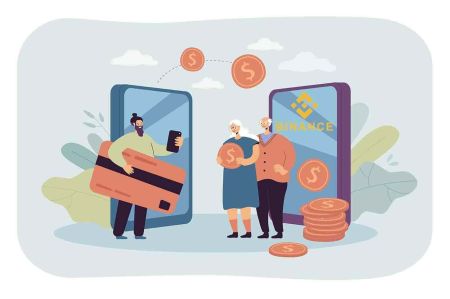Binance पर लॉग इन और डिपॉजिट कैसे करें
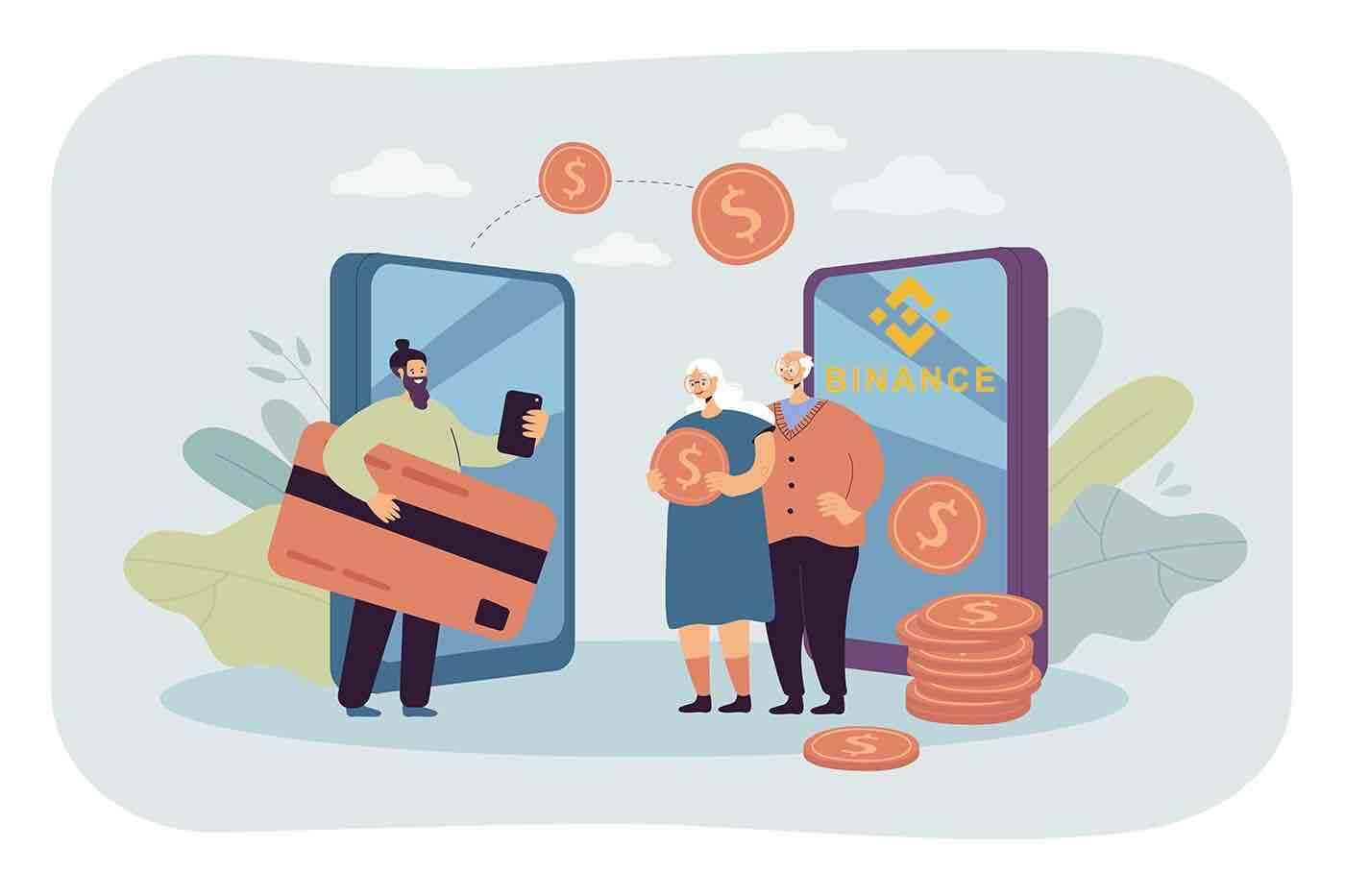
- भाषा
-
English
-
العربيّة
-
简体中文
-
Indonesia
-
Melayu
-
فارسی
-
اردو
-
বাংলা
-
ไทย
-
Tiếng Việt
-
Русский
-
한국어
-
日本語
-
Español
-
Português
-
Italiano
-
Français
-
Deutsch
-
Türkçe
-
Nederlands
-
Norsk bokmål
-
Svenska
-
Tamil
-
Polski
-
Filipino
-
Română
-
Slovenčina
-
Zulu
-
Slovenščina
-
latviešu valoda
-
Čeština
-
Kinyarwanda
-
Українська
-
Български
-
Dansk
-
Kiswahili
Binance पर अकाउंट कैसे लॉगिन करें
अपने बाइनेंस अकाउंट को कैसे लॉगिन करें
अपने ट्रेडिंग खाते तक पूर्ण पहुंच के लिए बिनेंस में लॉग इन करें, बिनेंस वेबसाइट के ऊपरी दाएं कोने
में " लॉग इन " पर क्लिक करें। अपना ईमेल / फोन नंबर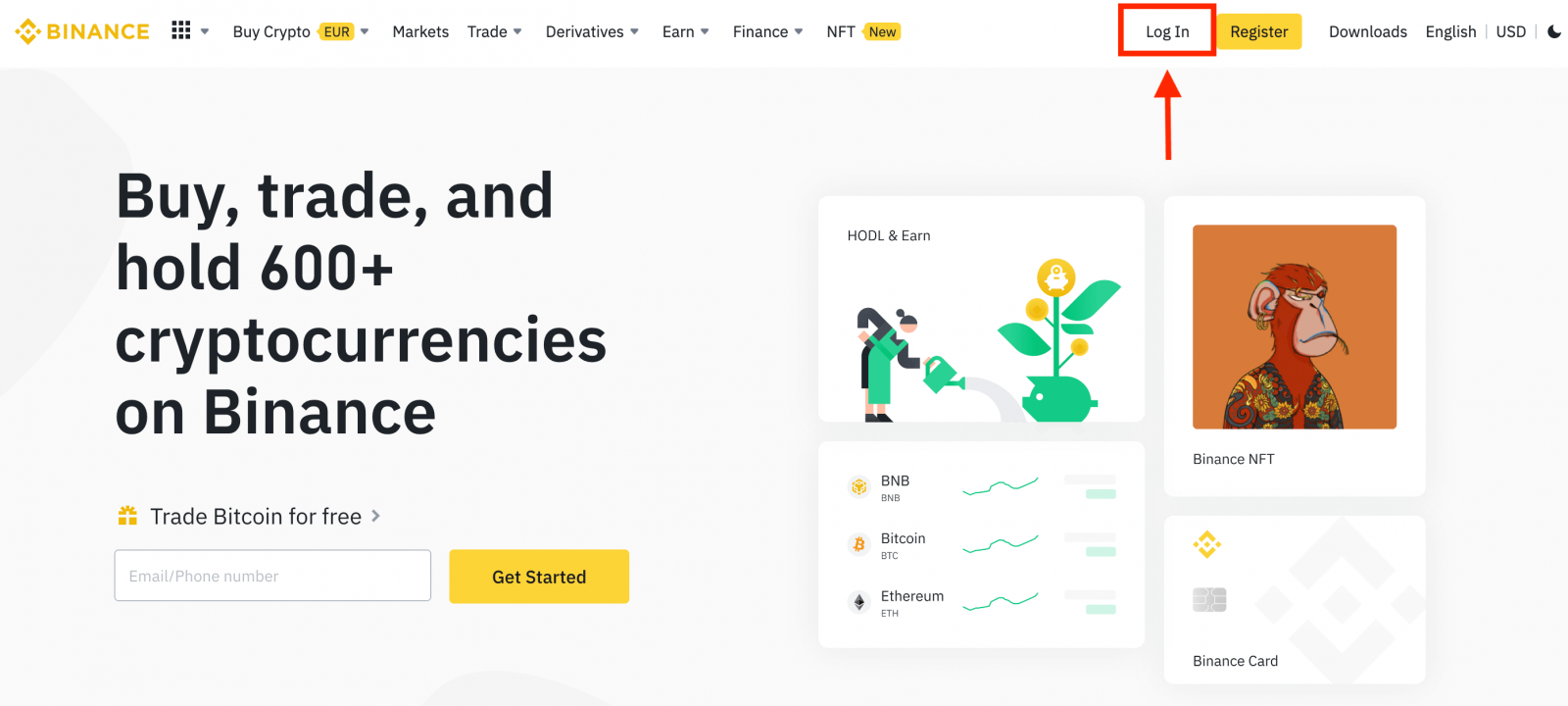
दर्ज करें । पासवर्ड दर्ज करे। यदि आपने एसएमएस सत्यापन या 2FA सत्यापन सेट किया है, तो आपको एसएमएस सत्यापन कोड या 2FA सत्यापन कोड दर्ज करने के लिए सत्यापन पृष्ठ पर निर्देशित किया जाएगा। सही सत्यापन कोड दर्ज करने के बाद, आप व्यापार करने के लिए अपने बिनेंस खाते का सफलतापूर्वक उपयोग कर सकते हैं।
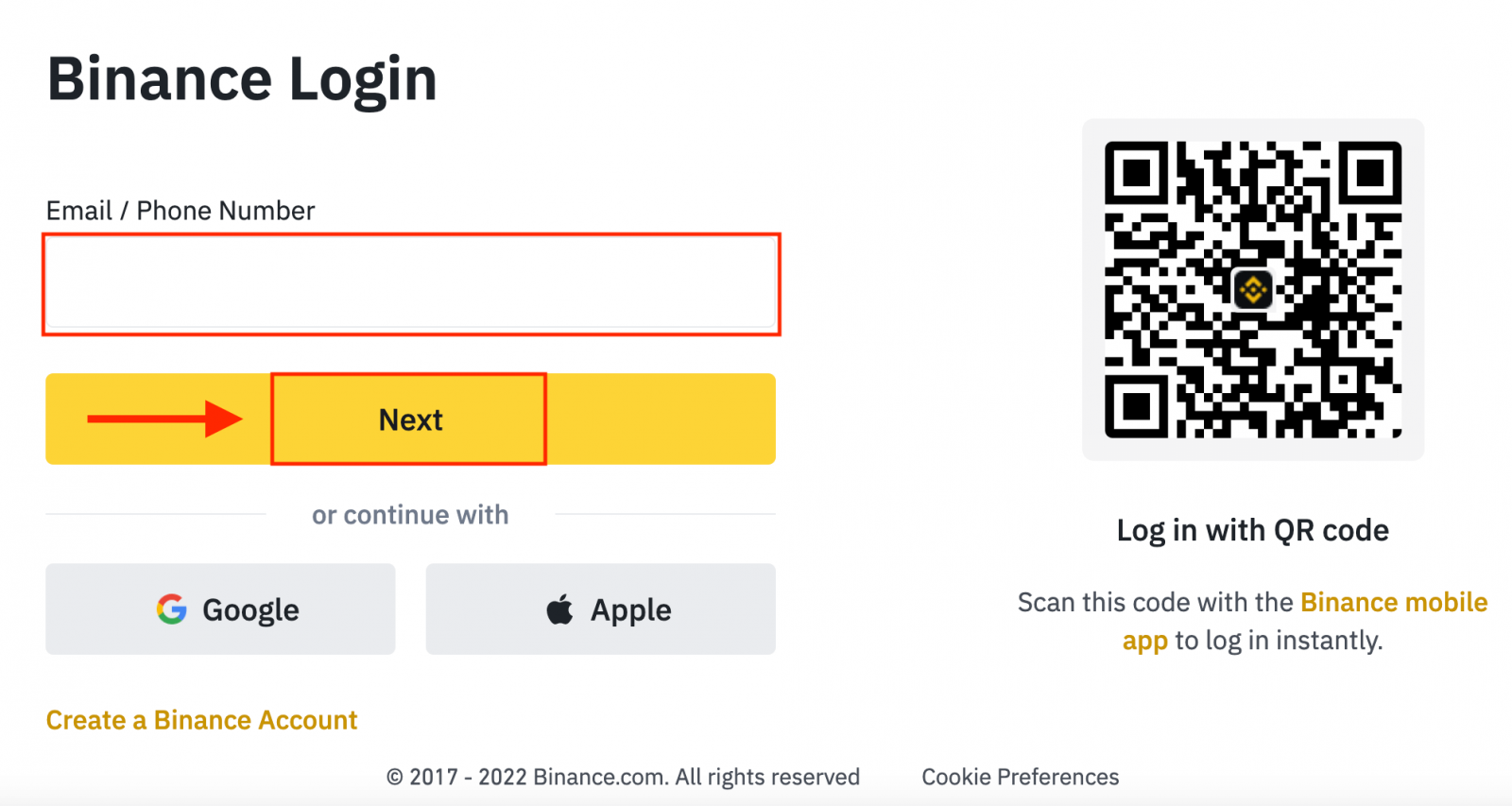
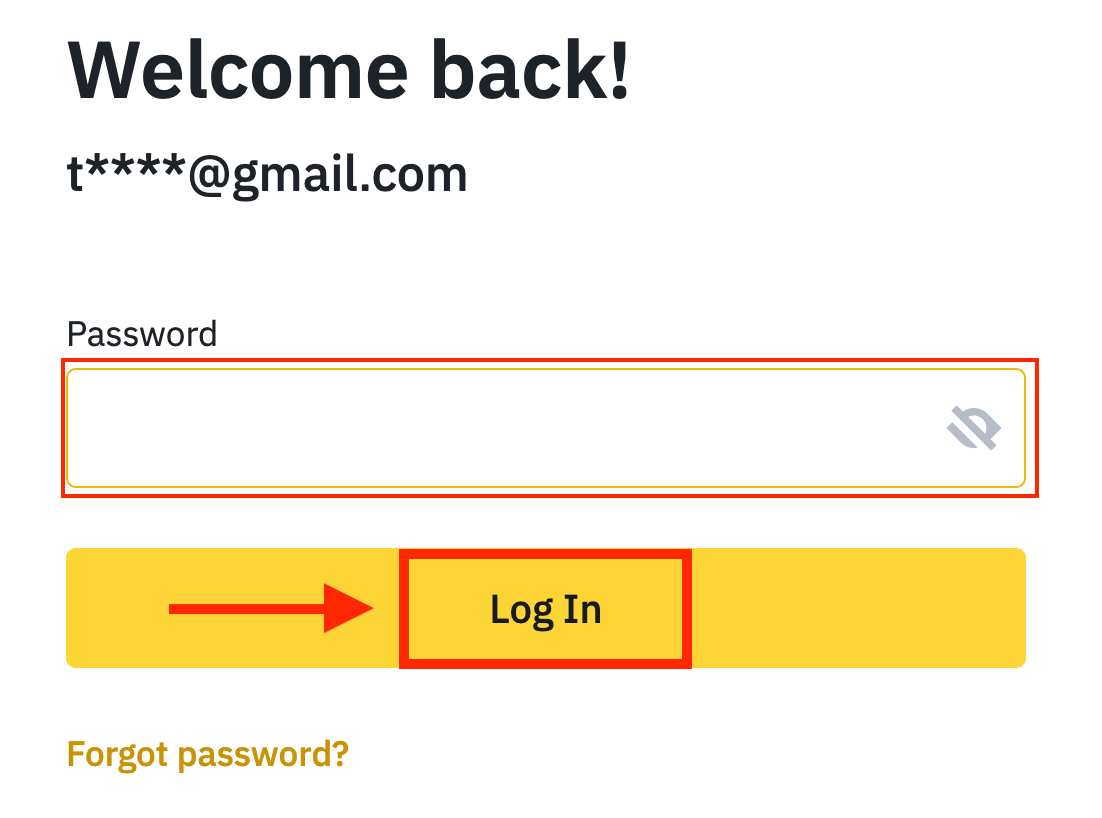
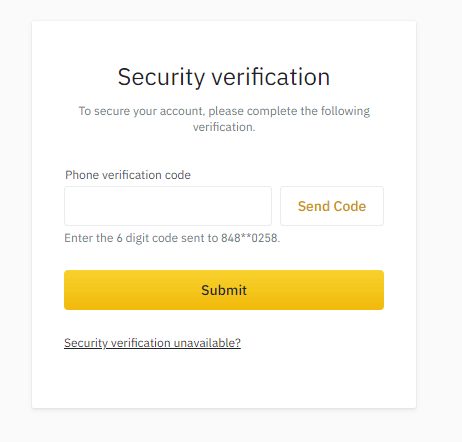
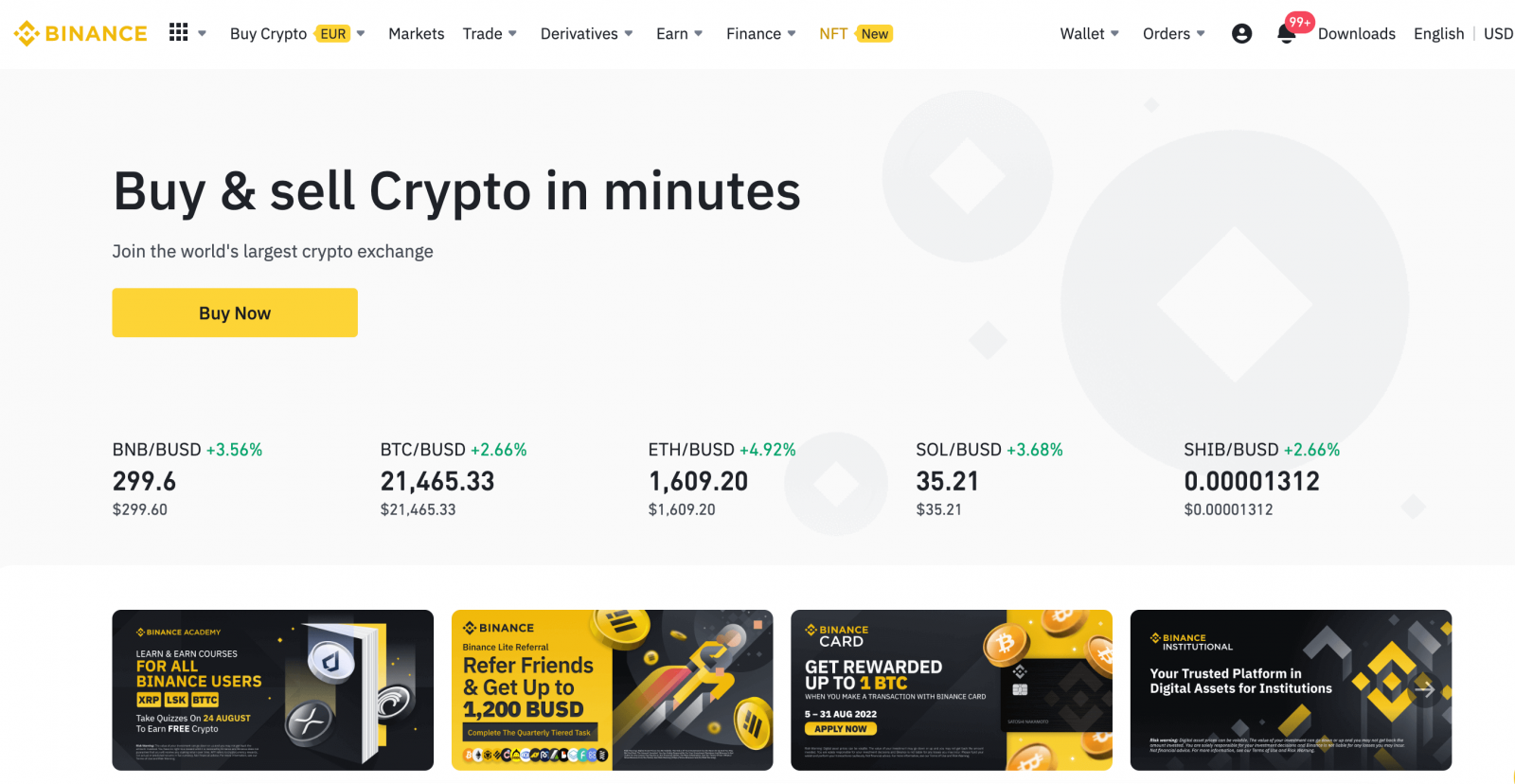
अपने Google खाते से Binance में कैसे लॉगिन करें
1. Google के माध्यम से अपने Binance खाते में लॉग इन करना भी आसान है । यदि आप ऐसा करना चाहते हैं, तो आपको निम्नलिखित चरणों को पूरा करना होगा:

2. एक लॉगिन विधि का चयन करें। [ गूगल ] का चयन करें।

3. एक पॉप-अप विंडो दिखाई देगी, और आपको अपने Google खाते का उपयोग करके Binance में साइन इन करने के लिए कहा जाएगा।


4. "नया बिनेंस खाता बनाएं" पर क्लिक करें।

5. सेवा की शर्तें और गोपनीयता नीति पढ़ें और उनसे सहमत हों, फिर [ पुष्टि करें ] पर क्लिक करें।

6. साइन इन करने के बाद, आपको Binance वेबसाइट पर रीडायरेक्ट कर दिया जाएगा।

अपने Apple खाते से Binance में कैसे लॉगिन करें
1. बिनेंस ब्रोकर वेबसाइट खोलें और ऊपरी दाएं कोने में " लॉग इन " पर क्लिक करें और लॉगिन फॉर्म दिखाई देगा।
 2. "एप्पल" बटन पर क्लिक करें।
2. "एप्पल" बटन पर क्लिक करें।

3. Binance में साइन इन करने के लिए अपना Apple ID और पासवर्ड डालें।

4. "जारी रखें" पर क्लिक करें।

5. साइन इन करने के बाद, आपको Binance वेबसाइट पर रीडायरेक्ट कर दिया जाएगा। यदि आपको किसी मित्र द्वारा Binance पर रजिस्टर करने के लिए भेजा गया है, तो उनकी Referral ID (वैकल्पिक) भरना सुनिश्चित करें।
सेवा की शर्तें और गोपनीयता नीति पढ़ें और उनसे सहमत हों, फिर [ पुष्टि करें ] पर क्लिक करें।

6. आपने अपने Apple खाते का उपयोग करके Binance में सफलतापूर्वक लॉग इन किया है।

बिनेंस ऐप में कैसे लॉगिन करें
Android यदि आपके पास Android मोबाइल डिवाइस है तो आपको Google Play या यहां
से Binance मोबाइल ऐप डाउनलोड करना होगा। बस " बायनेन्स : बीटीसी, क्रिप्टो और एनएफटीएस " ऐप खोजें और इसे अपने डिवाइस पर डाउनलोड करें। स्थापना पूर्ण होने तक प्रतीक्षा करें। फिर आप व्यापार शुरू करने के लिए खोल सकते हैं और लॉग इन कर सकते हैं।
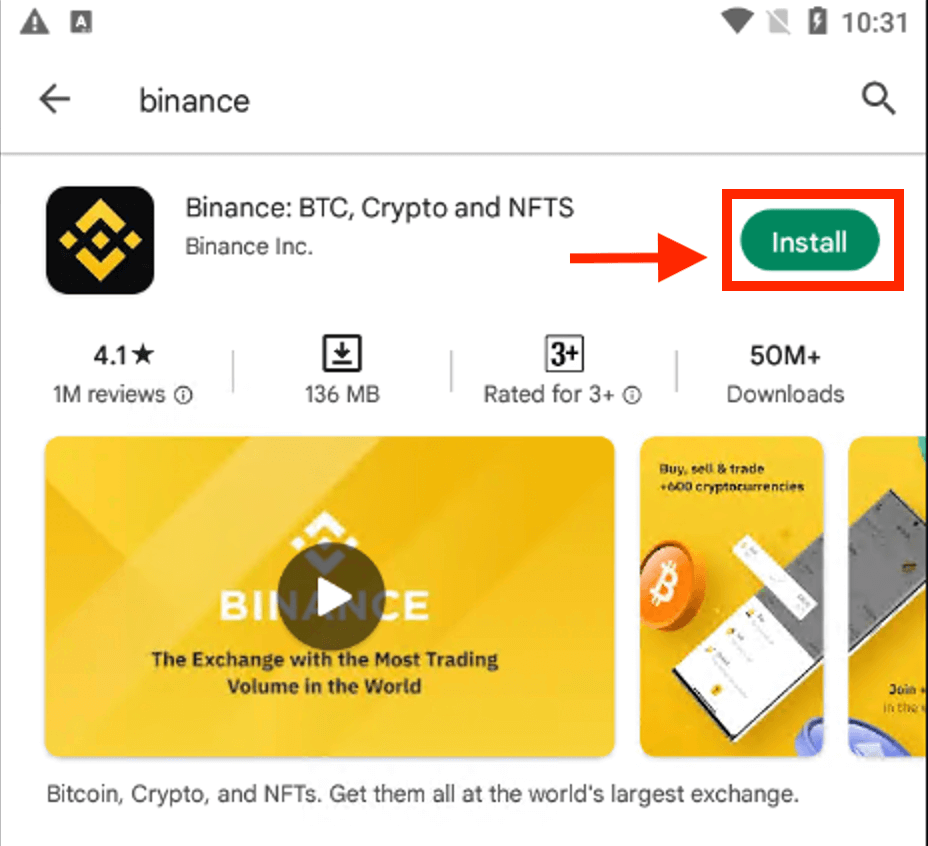
 |
 |
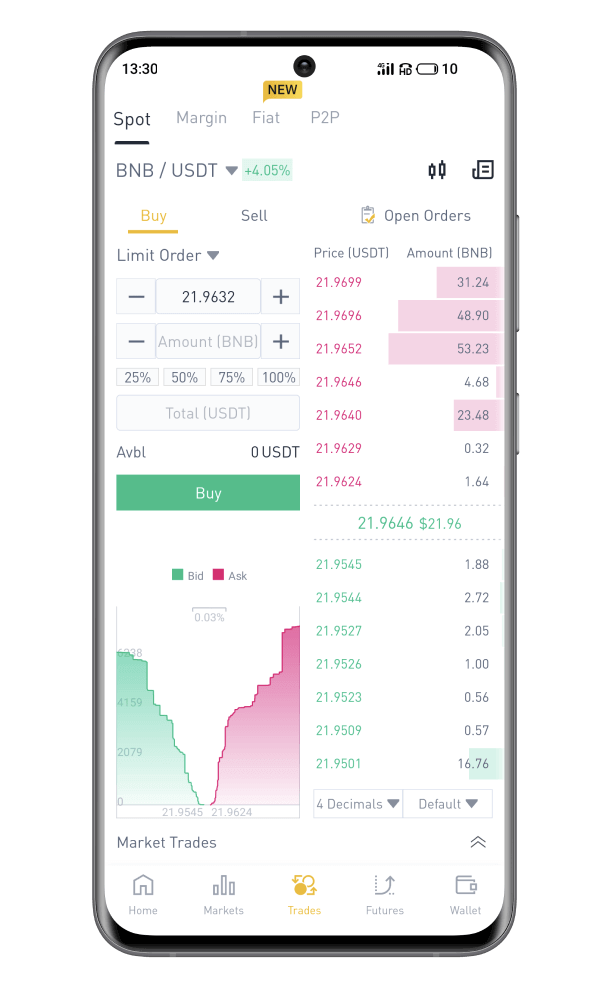
आईओएस
ऐप स्टोर से Binance ऐप इंस्टॉल करना आसान है । बस बाइनेंस सर्च करें: सुरक्षित रूप से बिटकॉइन खरीदें ।

स्थापना और लॉन्च करने के बाद, आप अपने ईमेल पते, फ़ोन नंबर और Apple या Google खाते का उपयोग करके Binance iOS मोबाइल ऐप में लॉग इन कर सकते हैं।
 |
 |
 |

बिनेंस पासवर्ड रीसेट करें
आप अपने खाते का पासवर्ड Binance वेबसाइट या ऐप से रीसेट कर सकते हैं । कृपया ध्यान दें कि सुरक्षा कारणों से, पासवर्ड रीसेट करने के बाद आपके खाते से निकासी 24 घंटों के लिए निलंबित कर दी जाएगी।1. बिनेंस वेबसाइट पर जाएं और [ लॉगिन ] पर क्लिक करें।
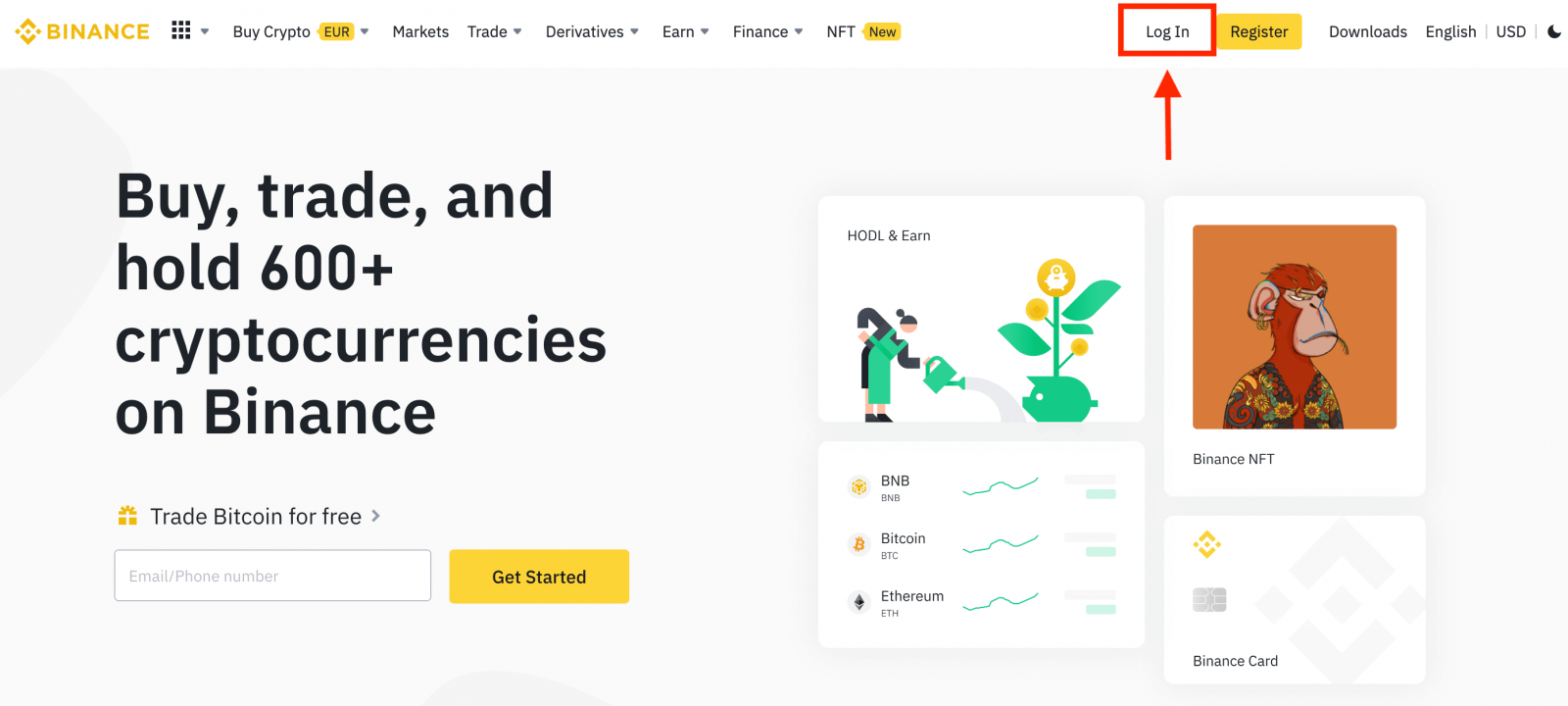
2. लॉगिन पेज पर, [पासवर्ड भूल गए?] पर क्लिक करें।
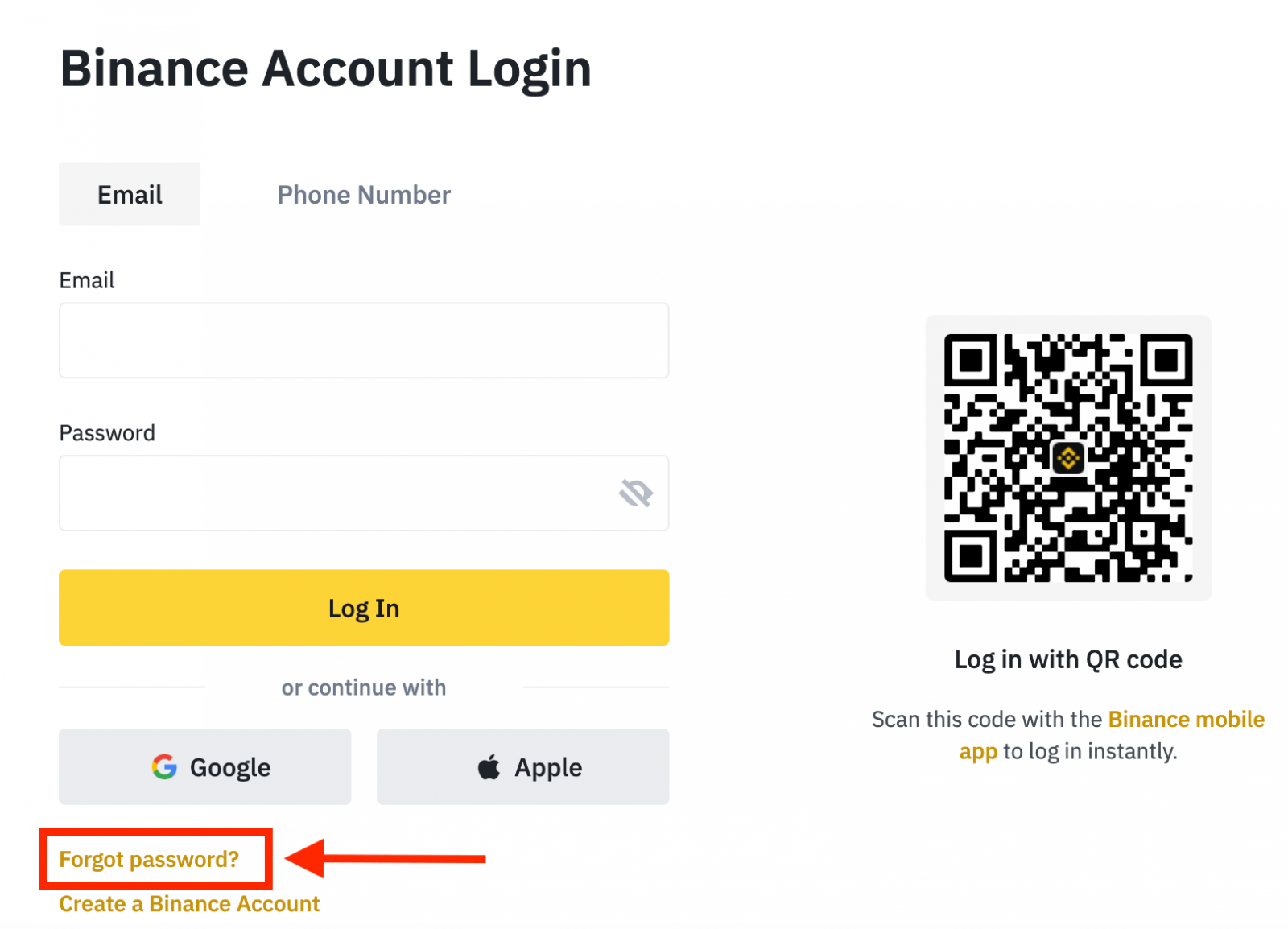
यदि आप ऐप का उपयोग कर रहे हैं, तो नीचे दिए अनुसार [पासवर्ड भूल गए?] पर क्लिक करें।
 |
 |
 |
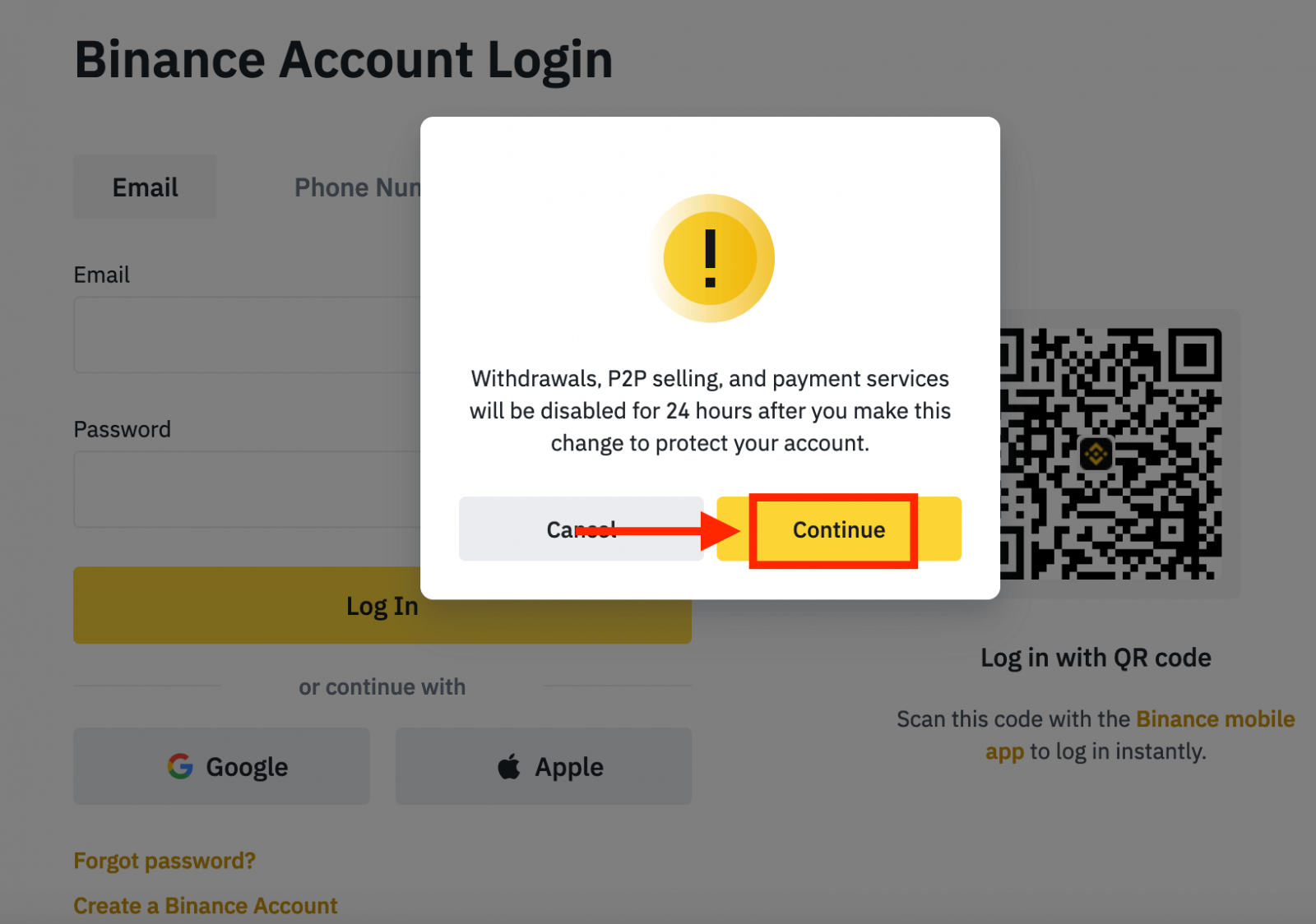
4. अपना खाता ईमेल या फोन नंबर दर्ज करें और [ अगला ] पर क्लिक करें।
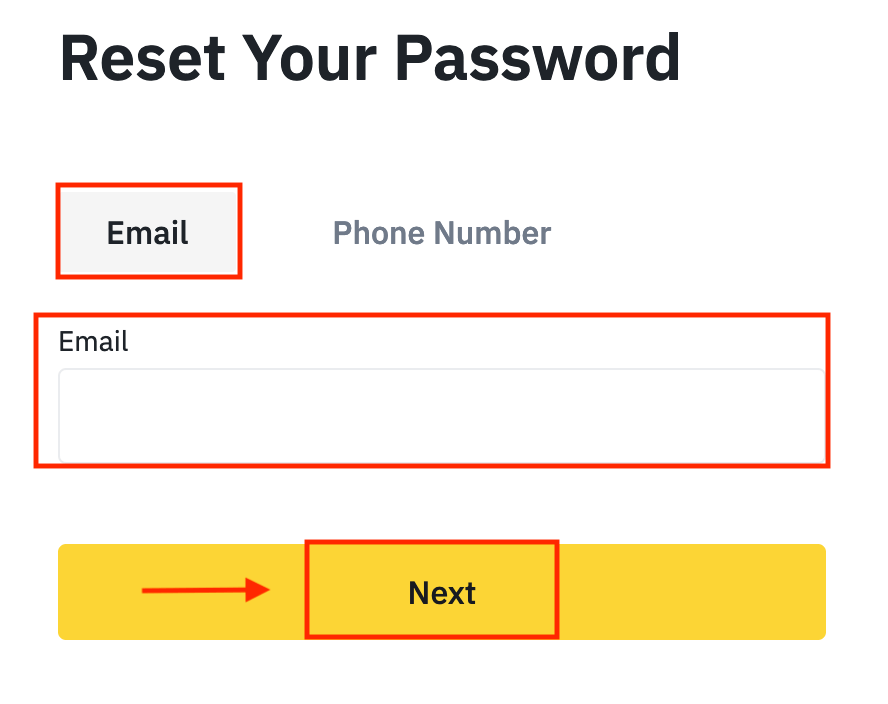
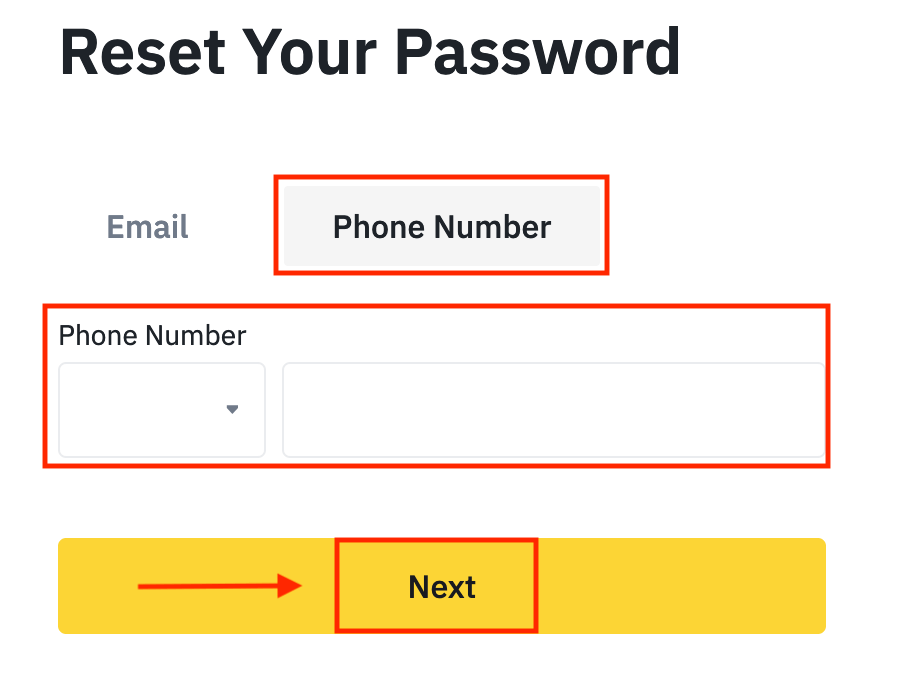
5. सुरक्षा सत्यापन पहेली को पूरा करें।
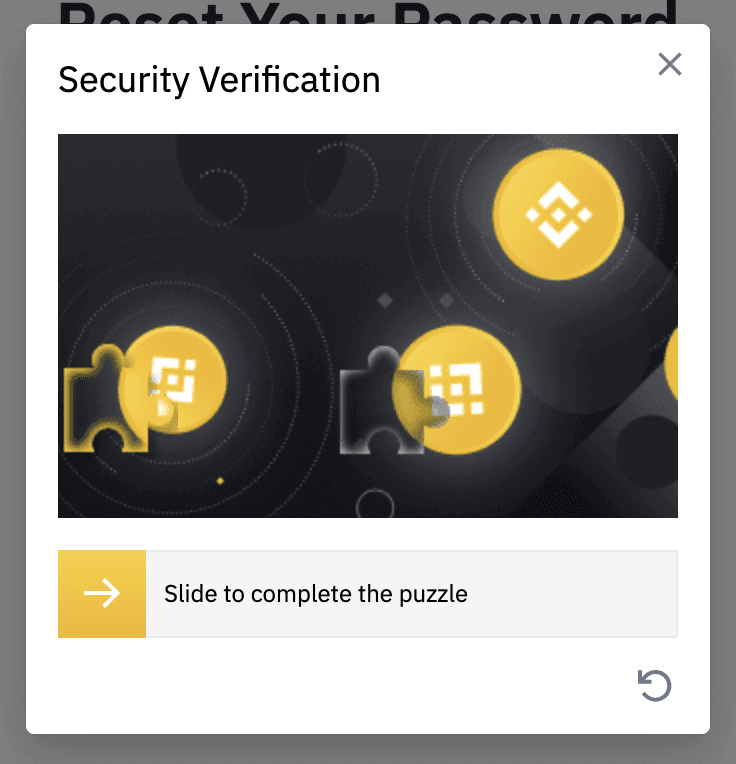
6. अपने ईमेल या एसएमएस में प्राप्त सत्यापन कोड दर्ज करें, और जारी रखने के लिए [ अगला ] क्लिक करें।
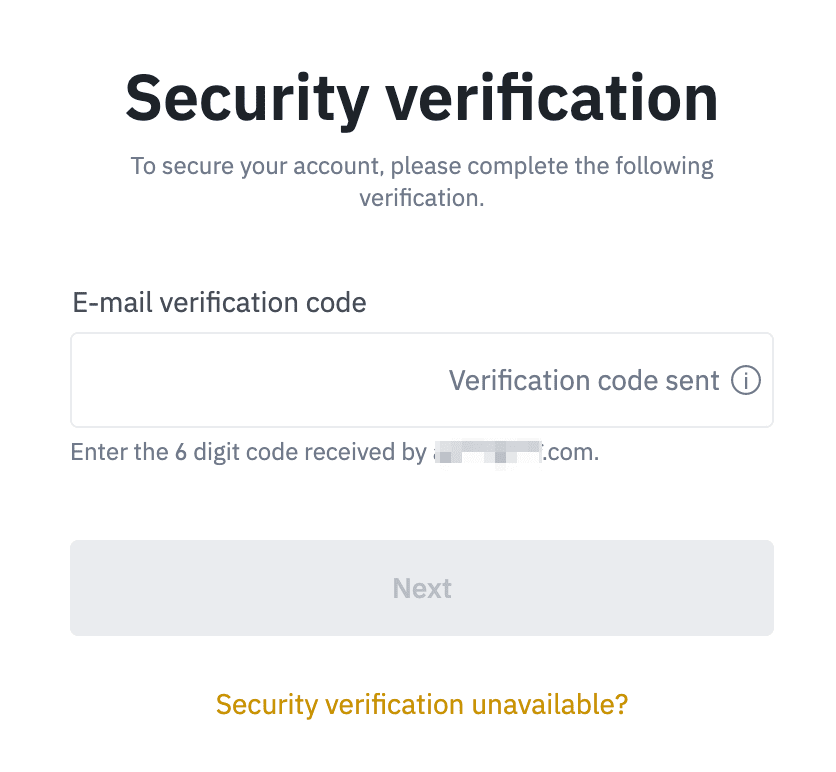
टिप्पणियाँ
- यदि आपका खाता एक ईमेल के साथ पंजीकृत है और आपने SMS 2FA सक्षम किया है, तो आप अपने मोबाइल नंबर के माध्यम से अपना पासवर्ड रीसेट कर सकते हैं।
- यदि आपका खाता मोबाइल नंबर के साथ पंजीकृत है और आपने ईमेल 2FA सक्षम किया है, तो आप अपने ईमेल का उपयोग करके लॉगिन पासवर्ड रीसेट कर सकते हैं।
7. अपना नया पासवर्ड दर्ज करें और [ अगला ] पर क्लिक करें।
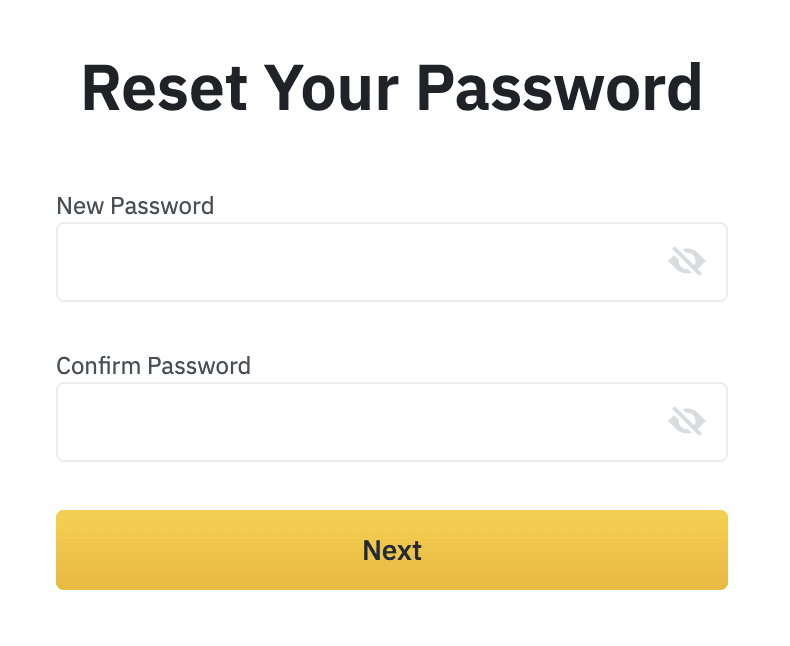
8. आपका पासवर्ड सफलतापूर्वक रीसेट कर दिया गया है। कृपया अपने खाते में लॉग इन करने के लिए नए पासवर्ड का उपयोग करें।
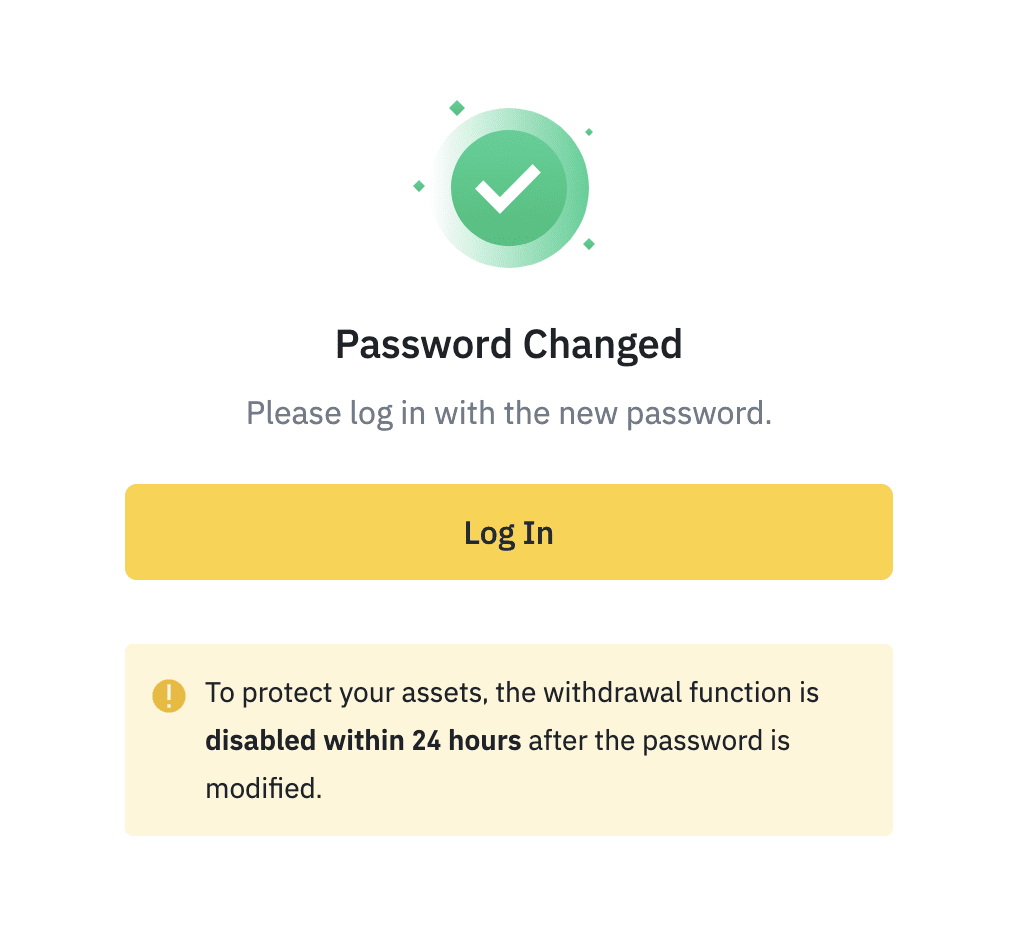
अक्सर पूछे जाने वाले प्रश्न (एफएक्यू)
अकाउंट ईमेल कैसे बदलें
यदि आप अपने Binance खाते में पंजीकृत ईमेल को बदलना चाहते हैं, तो कृपया नीचे दी गई चरण-दर-चरण मार्गदर्शिका का पालन करें।
अपने बिनेंस खाते में लॉग इन करने के बाद, [प्रोफाइल] - [सुरक्षा] पर क्लिक करें। [ ईमेल पता ] के बगल में [ बदलें
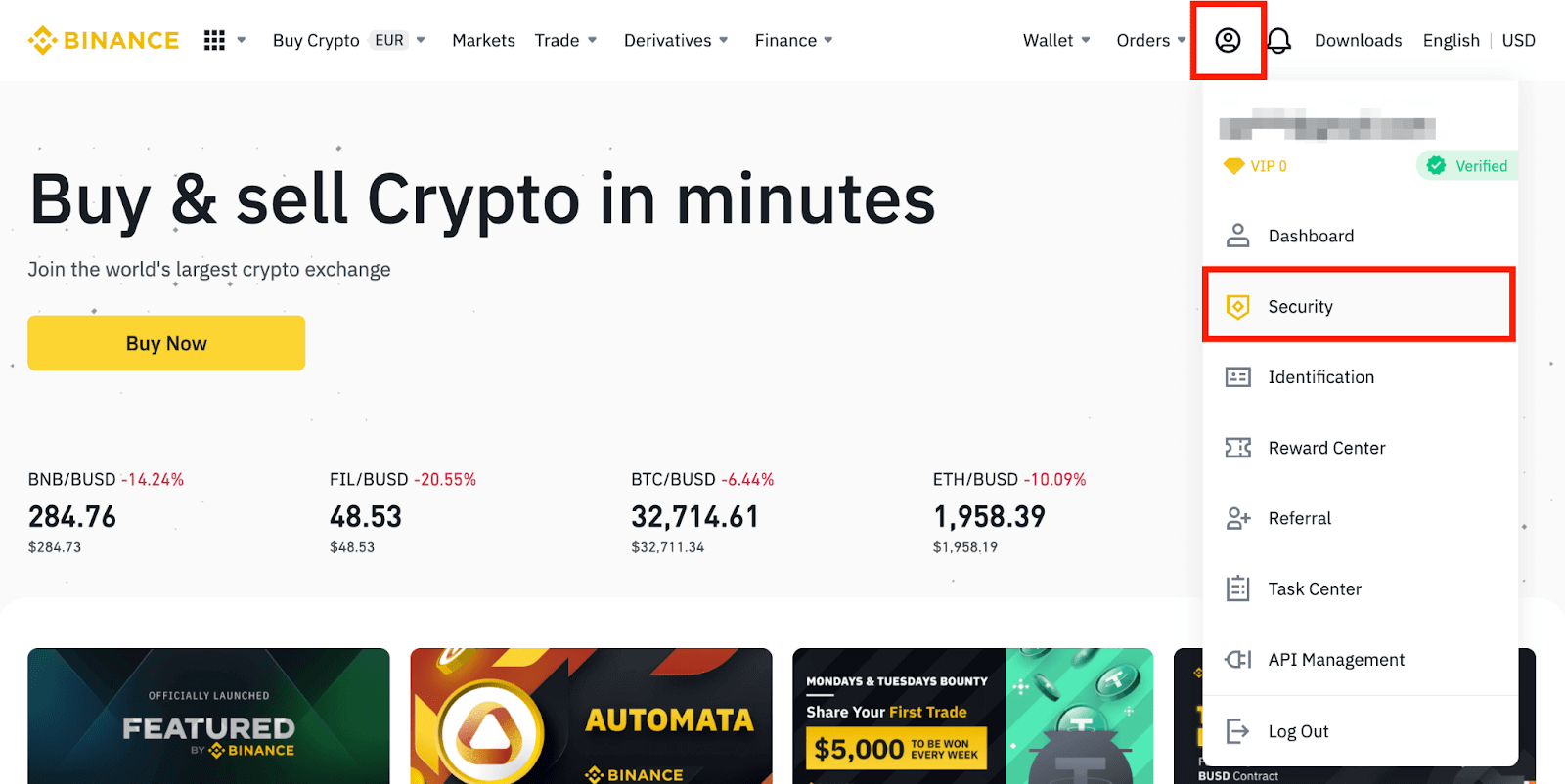
] पर क्लिक करें । आप इसे यहां से सीधे भी एक्सेस कर सकते हैं। अपना पंजीकृत ईमेल पता बदलने के लिए, आपको Google प्रमाणीकरण और एसएमएस प्रमाणीकरण (2FA) को सक्षम करना होगा। कृपया ध्यान दें कि आपका ईमेल पता बदलने के बाद, सुरक्षा कारणों से आपके खाते से निकासी 48 घंटों के लिए अक्षम कर दी जाएगी। अगर आप आगे बढ़ना चाहते हैं, तो [अगला] पर क्लिक करें।
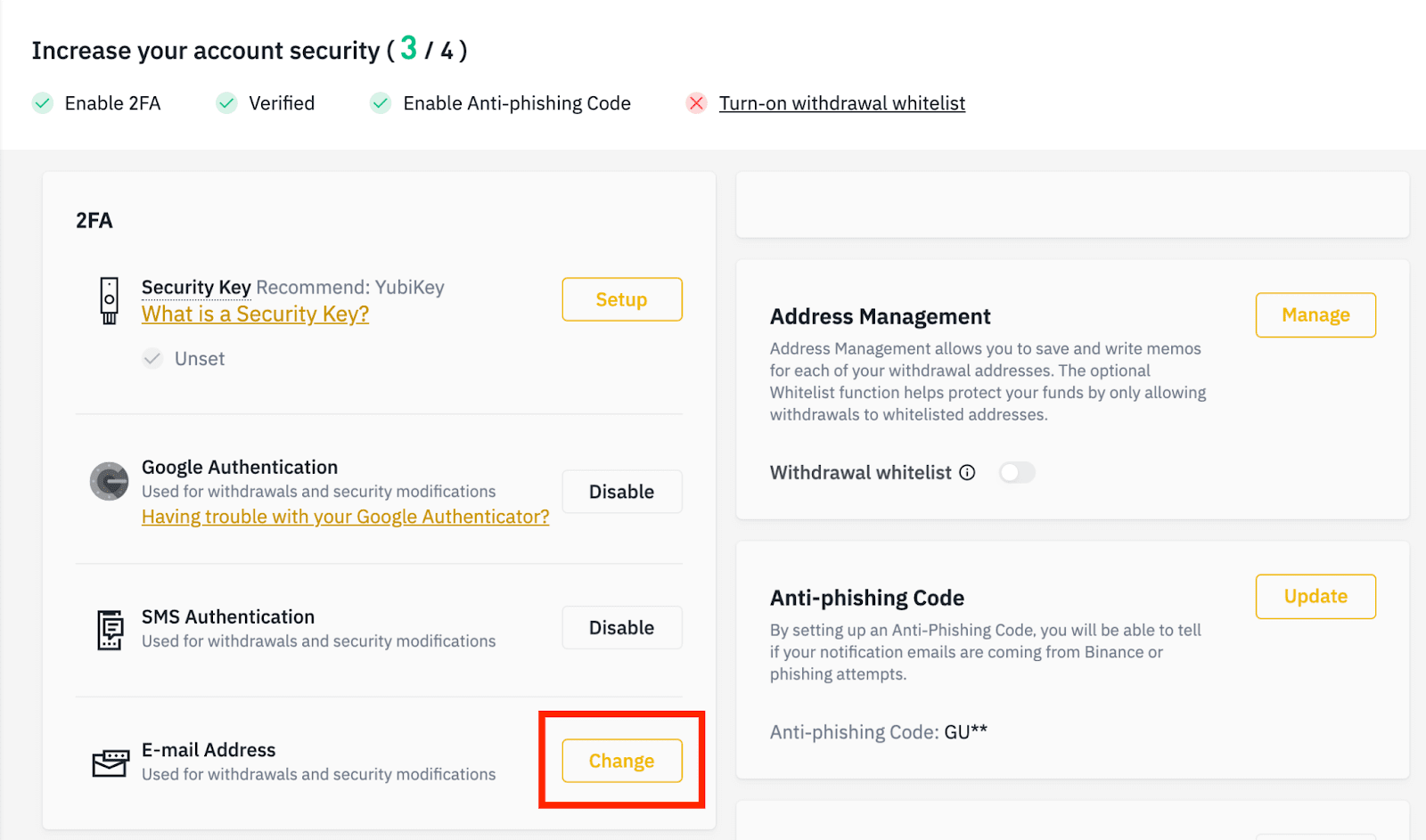
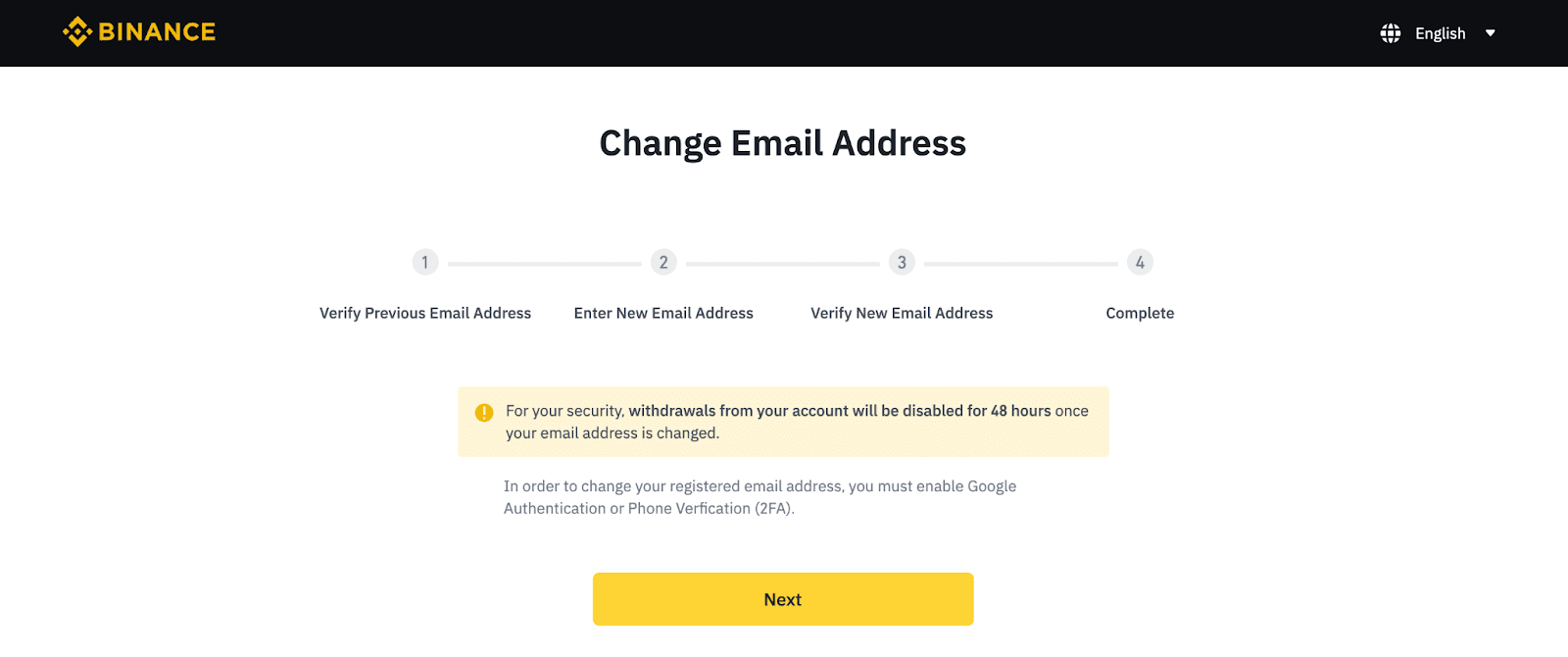
मैं बिनेंस से ईमेल क्यों नहीं प्राप्त कर सकता
यदि आपको Binance से भेजे गए ईमेल प्राप्त नहीं हो रहे हैं, तो कृपया अपनी ईमेल सेटिंग की जाँच करने के लिए नीचे दिए गए निर्देशों का पालन करें:
1. क्या आप अपने Binance खाते में पंजीकृत ईमेल पते पर लॉग इन हैं? कभी-कभी आप अपने डिवाइस पर अपने ईमेल से लॉग आउट हो सकते हैं और इसलिए बिनेंस के ईमेल नहीं देख सकते। कृपया लॉग इन करें और रीफ्रेश करें।
2. क्या आपने अपने ईमेल के स्पैम फोल्डर की जांच की है? यदि आप पाते हैं कि आपका ईमेल सेवा प्रदाता Binance ईमेल को आपके स्पैम फ़ोल्डर में धकेल रहा है, तो आप Binance के ईमेल पतों को श्वेतसूची में डालकर उन्हें "सुरक्षित" के रूप में चिह्नित कर सकते हैं। आप इसे कैसे सेट अप करने के लिए व्हाइटलिस्ट बिनेंस ईमेल का उल्लेख कर सकते हैं।
श्वेतसूची के पते:
- [email protected]
- [email protected]
- [email protected]
- [email protected]
- [email protected]
- [email protected]
- [email protected]
- [email protected]
- [email protected]
- [email protected]
- [email protected]
- सूचनाएं@post.binance.com
- [email protected]
- [email protected]
- [email protected]
4. क्या आपका ईमेल इनबॉक्स भरा हुआ है? यदि आप सीमा तक पहुँच गए हैं, तो आप ईमेल भेजने या प्राप्त करने में सक्षम नहीं होंगे। अधिक ईमेल के लिए कुछ जगह खाली करने के लिए आप कुछ पुराने ईमेल हटा सकते हैं।
5. यदि संभव हो तो सामान्य ईमेल डोमेन, जैसे जीमेल, आउटलुक आदि से पंजीकरण करें।
मुझे एसएमएस सत्यापन कोड क्यों नहीं मिल रहे हैं
उपयोगकर्ता अनुभव को बढ़ाने के लिए बायनेन्स लगातार हमारे एसएमएस प्रमाणीकरण कवरेज में सुधार करता है। हालाँकि, कुछ देश और क्षेत्र वर्तमान में समर्थित नहीं हैं।यदि आप एसएमएस प्रमाणीकरण को सक्षम नहीं कर सकते हैं, तो कृपया यह जांचने के लिए कि क्या आपका क्षेत्र कवर किया गया है, हमारी वैश्विक एसएमएस कवरेज सूची देखें। यदि आपका क्षेत्र सूची में शामिल नहीं है, तो कृपया इसके बजाय अपने प्राथमिक दो-कारक प्रमाणीकरण के रूप में Google प्रमाणीकरण का उपयोग करें।
आप निम्न मार्गदर्शिका का संदर्भ ले सकते हैं: Google प्रमाणीकरण (2FA) कैसे सक्षम करें।
यदि आपने एसएमएस प्रमाणीकरण सक्षम किया है या आप वर्तमान में किसी ऐसे देश या क्षेत्र में रह रहे हैं जो हमारी वैश्विक एसएमएस कवरेज सूची में है, लेकिन आपको अभी भी एसएमएस कोड प्राप्त नहीं हो रहे हैं, तो कृपया निम्नलिखित कदम उठाएं:
- सुनिश्चित करें कि आपके मोबाइल फोन का नेटवर्क सिग्नल अच्छा है।
- अपने मोबाइल फोन पर अपने एंटी-वायरस और/या फ़ायरवॉल और/या कॉल ब्लॉकर ऐप्स को अक्षम करें जो संभावित रूप से हमारे एसएमएस कोड नंबर को ब्लॉक कर सकते हैं।
- अपने मोबाइल फोन को पुनरारंभ करें।
- इसके बजाय ध्वनि सत्यापन आज़माएं.
- एसएमएस प्रमाणीकरण रीसेट करें, कृपया यहां देखें।
बाइनेंस पर डिपॉजिट कैसे करें
बाइनेंस पर फिएट करेंसी कैसे जमा करें
अंतर्राष्ट्रीय ग्राहक SWIFT बैंक हस्तांतरण का उपयोग करके USD जमा कर सकते हैं, उच्च खर्च सीमा और जमा पर शून्य शुल्क का आनंद ले सकते हैं।
आपके बैंक की प्रक्रियाओं के आधार पर SWIFT स्थानान्तरण पर प्रतिनिधि बैंक शुल्क लग सकते हैं।
SEPA बैंक हस्तांतरण के माध्यम से EUR और फिएट मुद्राएं जमा करें
**महत्वपूर्ण नोट: EUR 2 के नीचे कोई भी स्थानान्तरण न करें।
प्रासंगिक शुल्क काटने के बाद, EUR 2 से नीचे के किसी भी स्थानान्तरण को जमा या वापस नहीं किया जाएगा।
1. अपने बिनेंस खाते में लॉग इन करें और [वॉलेट] - [फिएट एंड स्पॉट] - [जमा] पर जाएं।
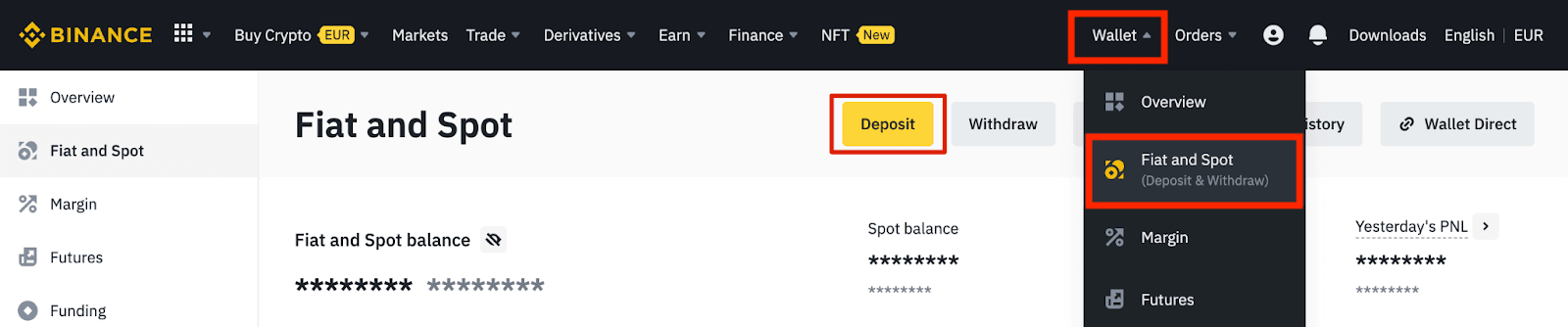
2. मुद्रा चुनें और [बैंक हस्तांतरण (एसईपीए)] , [जारी रखें] पर क्लिक करें ।
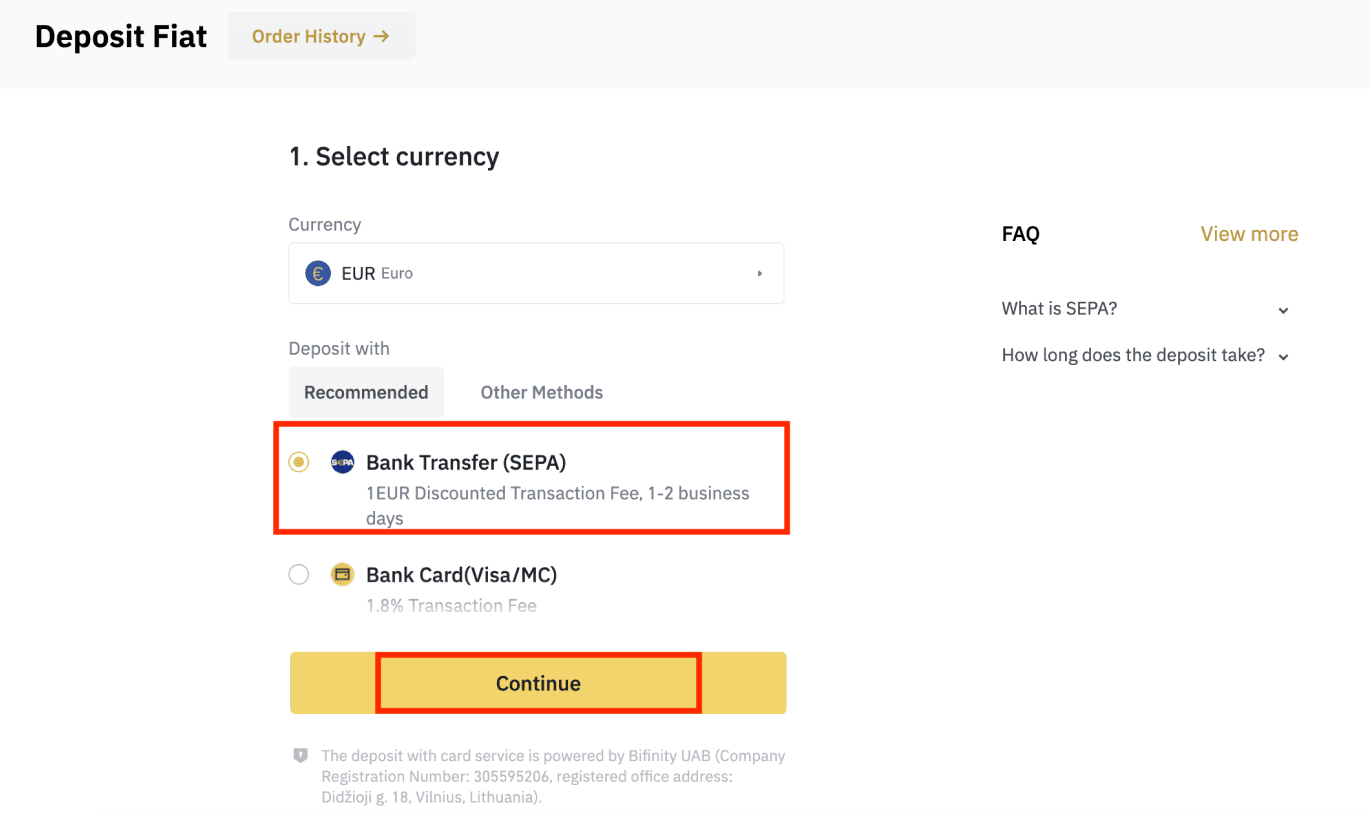
3. वह राशि दर्ज करें जिसे आप जमा करना चाहते हैं, फिर [जारी रखें] पर क्लिक करें।
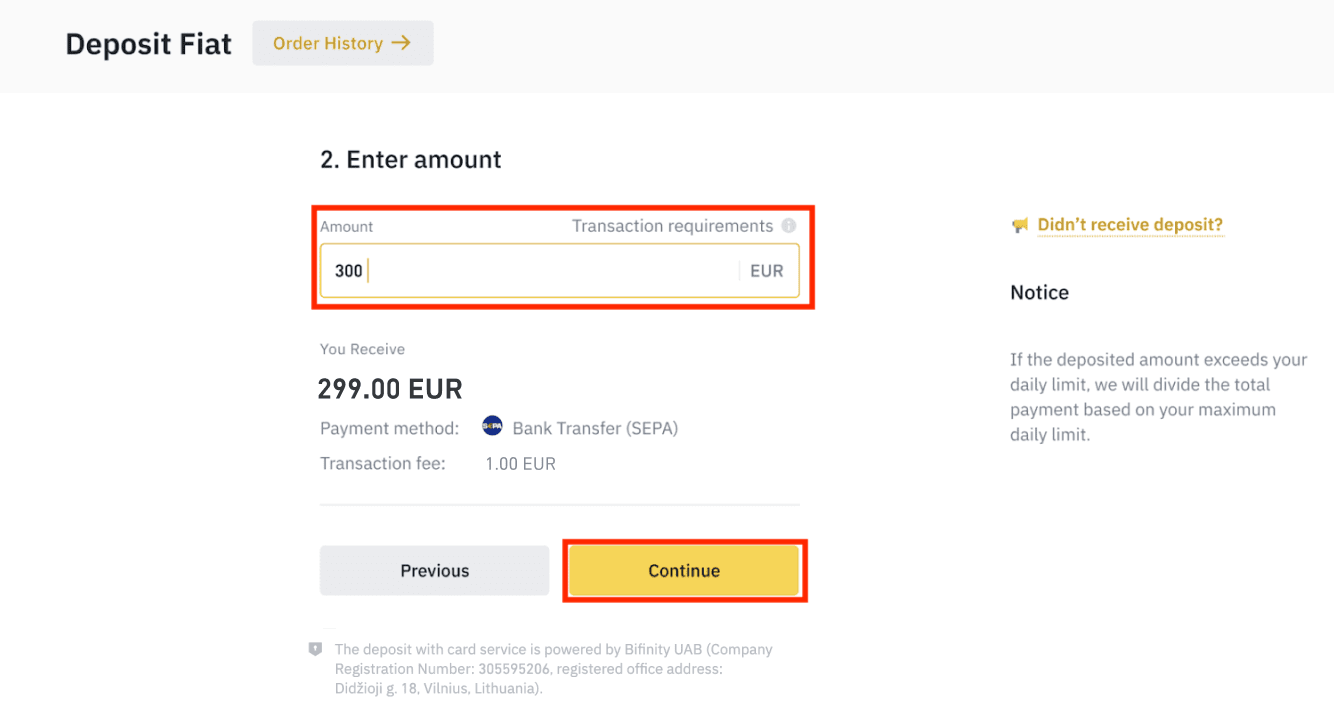
महत्वपूर्ण लेख:
- आपके द्वारा उपयोग किए जाने वाले बैंक खाते का नाम आपके Binance खाते में पंजीकृत नाम से मेल खाना चाहिए।
- कृपया संयुक्त खाते से धनराशि स्थानांतरित न करें। यदि आपका भुगतान एक संयुक्त खाते से किया गया है, तो बैंक द्वारा हस्तांतरण को अस्वीकार कर दिया जाएगा क्योंकि एक से अधिक नाम हैं और वे आपके बिनेंस खाते के नाम से मेल नहीं खाते हैं।
- स्विफ्ट के माध्यम से बैंक हस्तांतरण स्वीकार नहीं किए जाते हैं।
- SEPA भुगतान सप्ताहांत पर काम नहीं करते; कृपया सप्ताहांत या बैंक अवकाश से बचने का प्रयास करें। हम तक पहुंचने में आमतौर पर 1-2 कार्यदिवस लगते हैं।
4. इसके बाद आपको भुगतान की विस्तृत जानकारी दिखाई देगी। अपने ऑनलाइन बैंकिंग या मोबाइल ऐप के माध्यम से Binance खाते में स्थानान्तरण करने के लिए कृपया बैंक विवरण का उपयोग करें।
**महत्वपूर्ण नोट: EUR 2 के नीचे कोई भी स्थानान्तरण न करें। प्रासंगिक शुल्क काटने के बाद, EUR 2 से नीचे के किसी भी स्थानान्तरण को जमा या वापस नहीं किया जाएगा।
आपके द्वारा स्थानांतरण करने के बाद, कृपया अपने Binance खाते में धनराशि आने के लिए धैर्यपूर्वक प्रतीक्षा करें (धन आमतौर पर आने में 1 से 2 कार्यदिवस लगते हैं)।
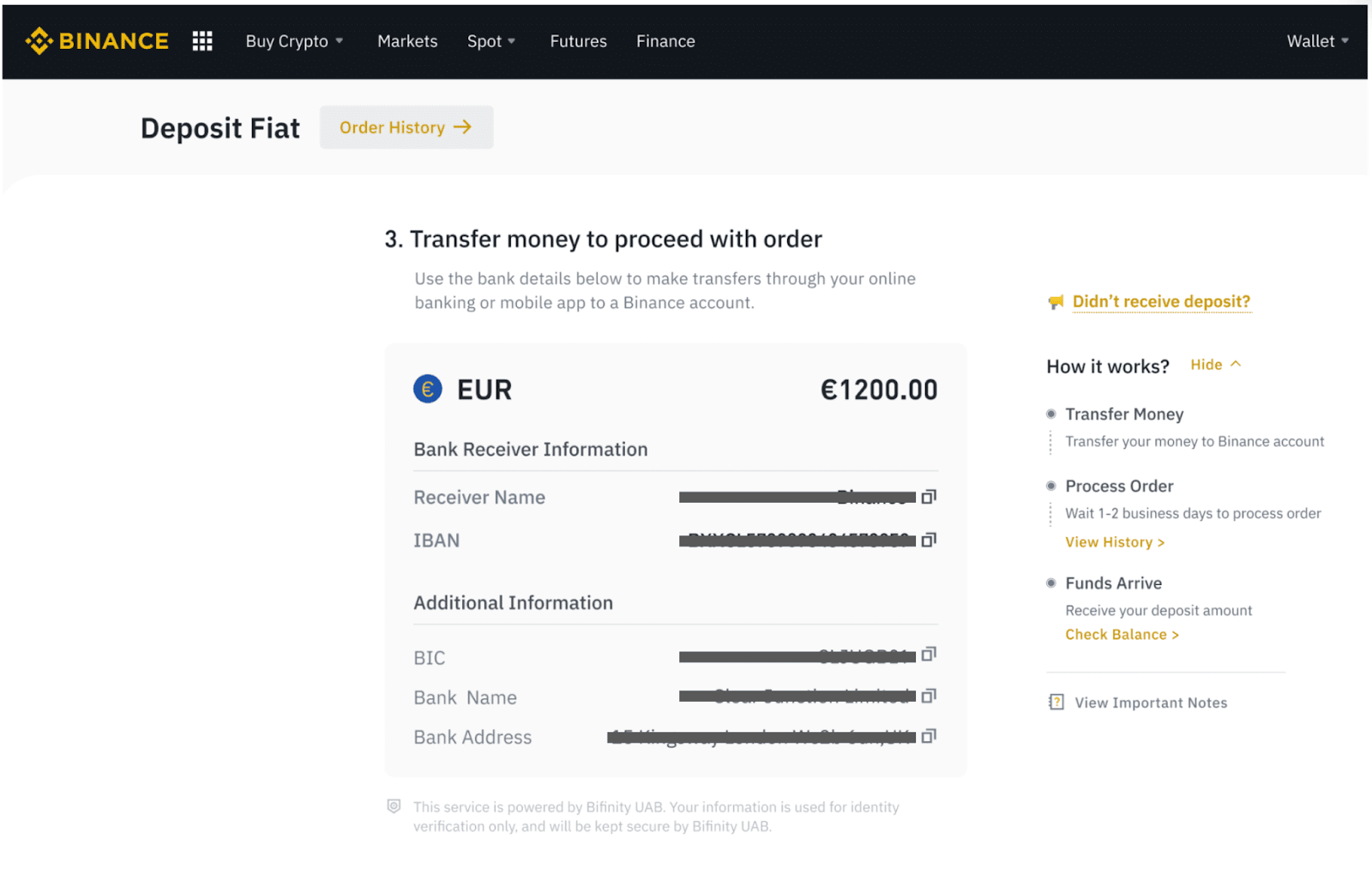
SEPA बैंक ट्रांसफर के माध्यम से क्रिप्टो खरीदें
1. अपने बिनेंस खाते में लॉग इन करें और [क्रिप्टो खरीदें] - [बैंक ट्रांसफर] पर क्लिक करें। आपको [बैंक हस्तांतरण के साथ क्रिप्टो खरीदें] पृष्ठ पर पुनर्निर्देशित किया जाएगा ।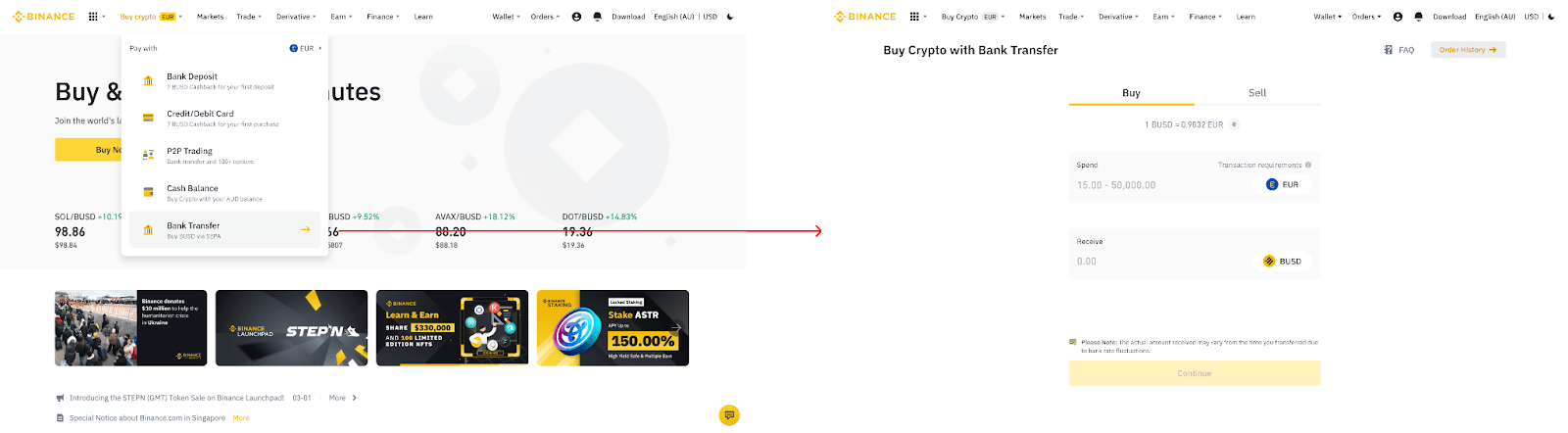
2. फ़िएट करेंसी की राशि दर्ज करें जिसे आप EUR में खर्च करना चाहते हैं। 3. भुगतान विधि के रूप में
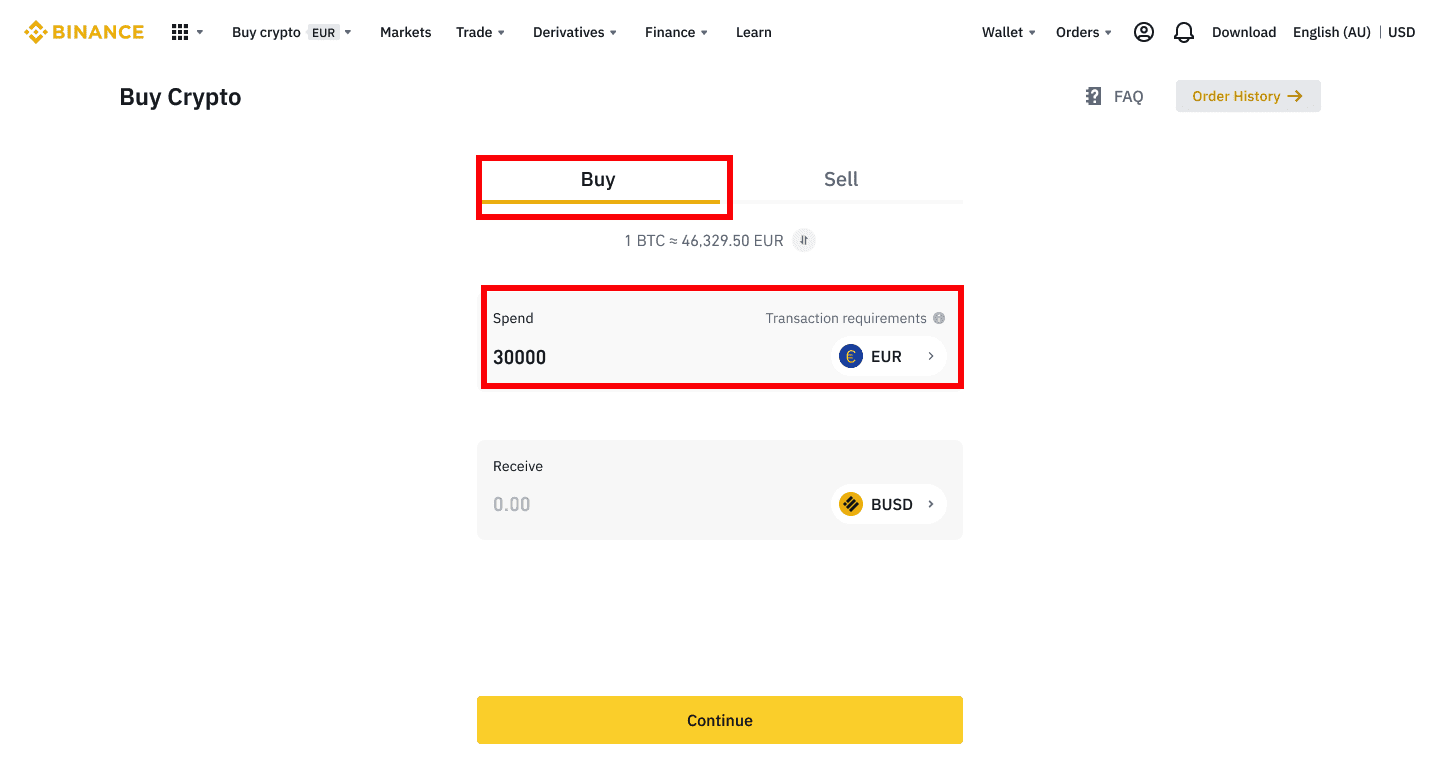
[बैंक हस्तांतरण (एसईपीए)] का चयन करें और [जारी रखें] पर क्लिक करें ।
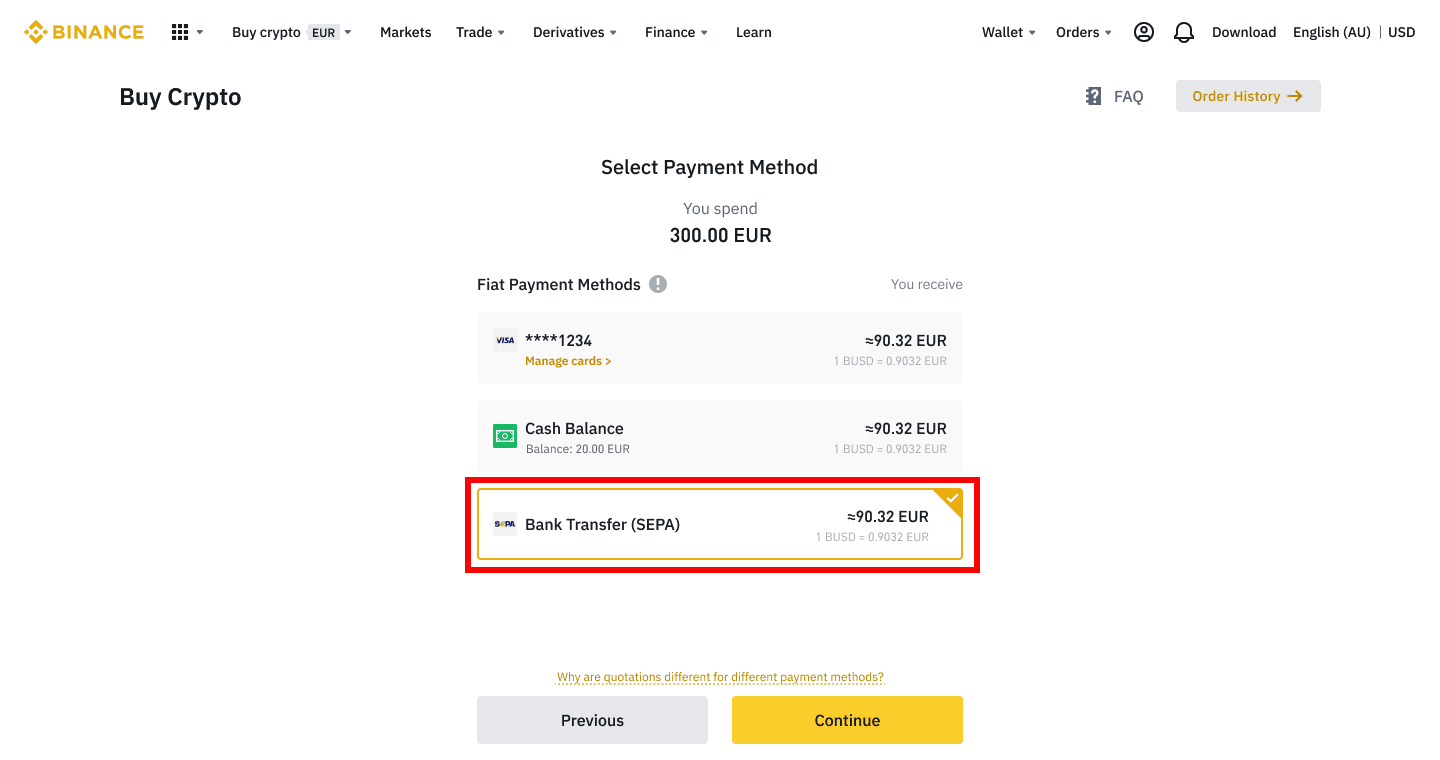
4. आदेश के विवरण की जांच करें और [पुष्टि करें] पर क्लिक करें।
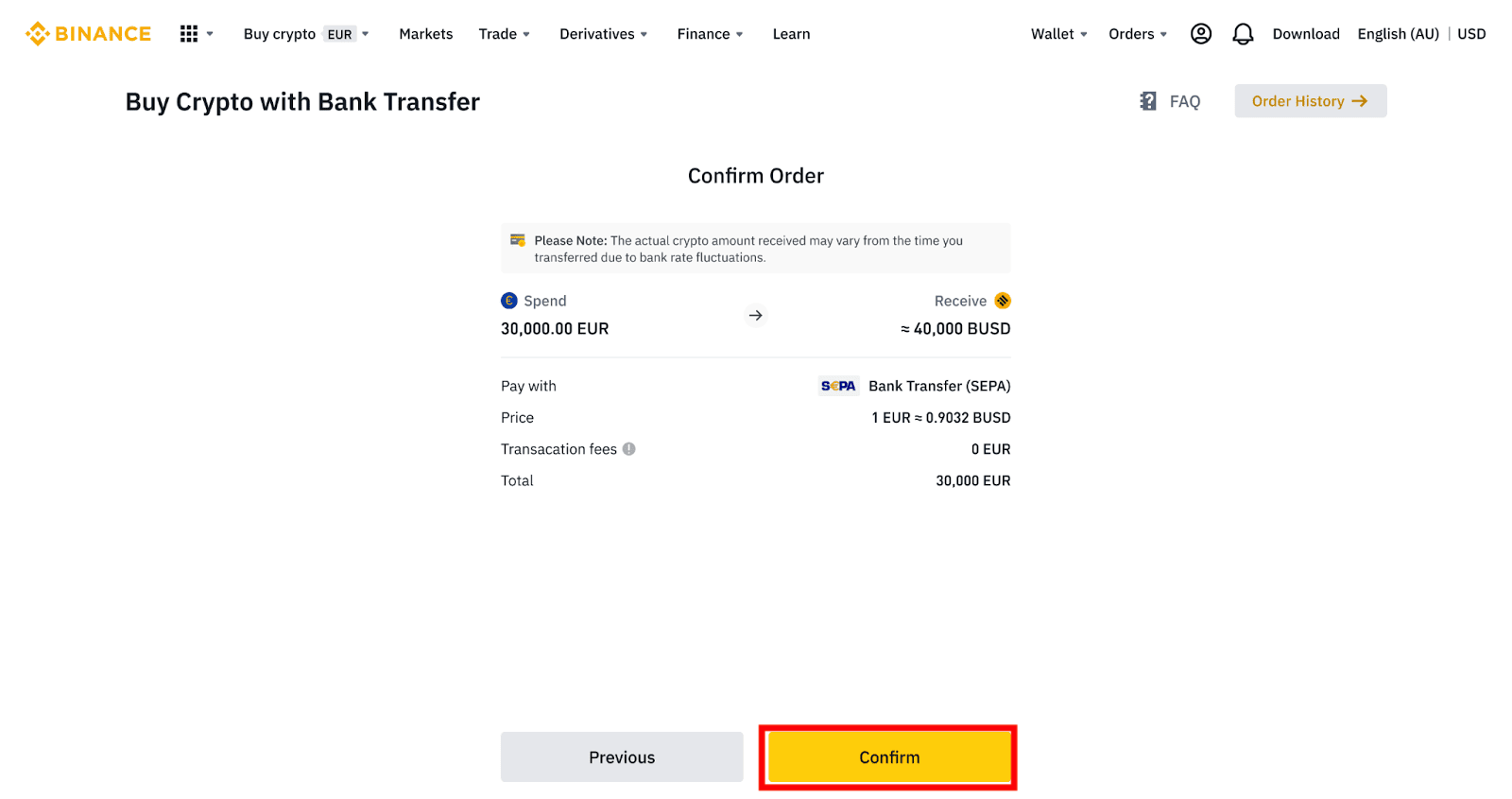
5. आप अपने बैंक विवरण और अपने बैंक खाते से बिनेंस खाते में धन हस्तांतरित करने के निर्देश देखेंगे। फंड आमतौर पर 3 कार्य दिवसों में आ जाएगा। कृपया धैर्यपूर्वक प्रतीक्षा करें। 6. सफल हस्तांतरण पर, आप [इतिहास]
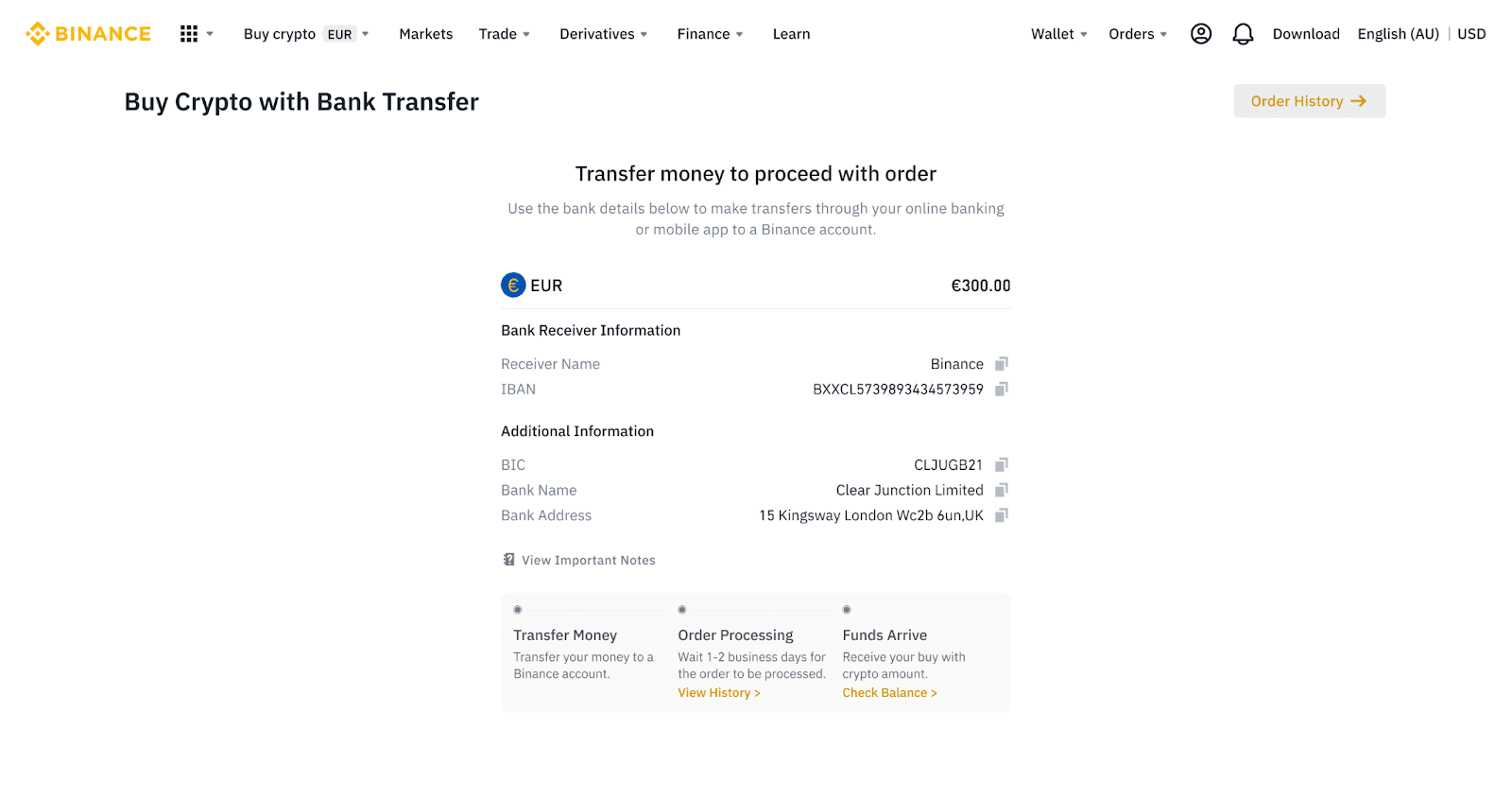
के तहत इतिहास की स्थिति की जांच कर सकते हैं ।
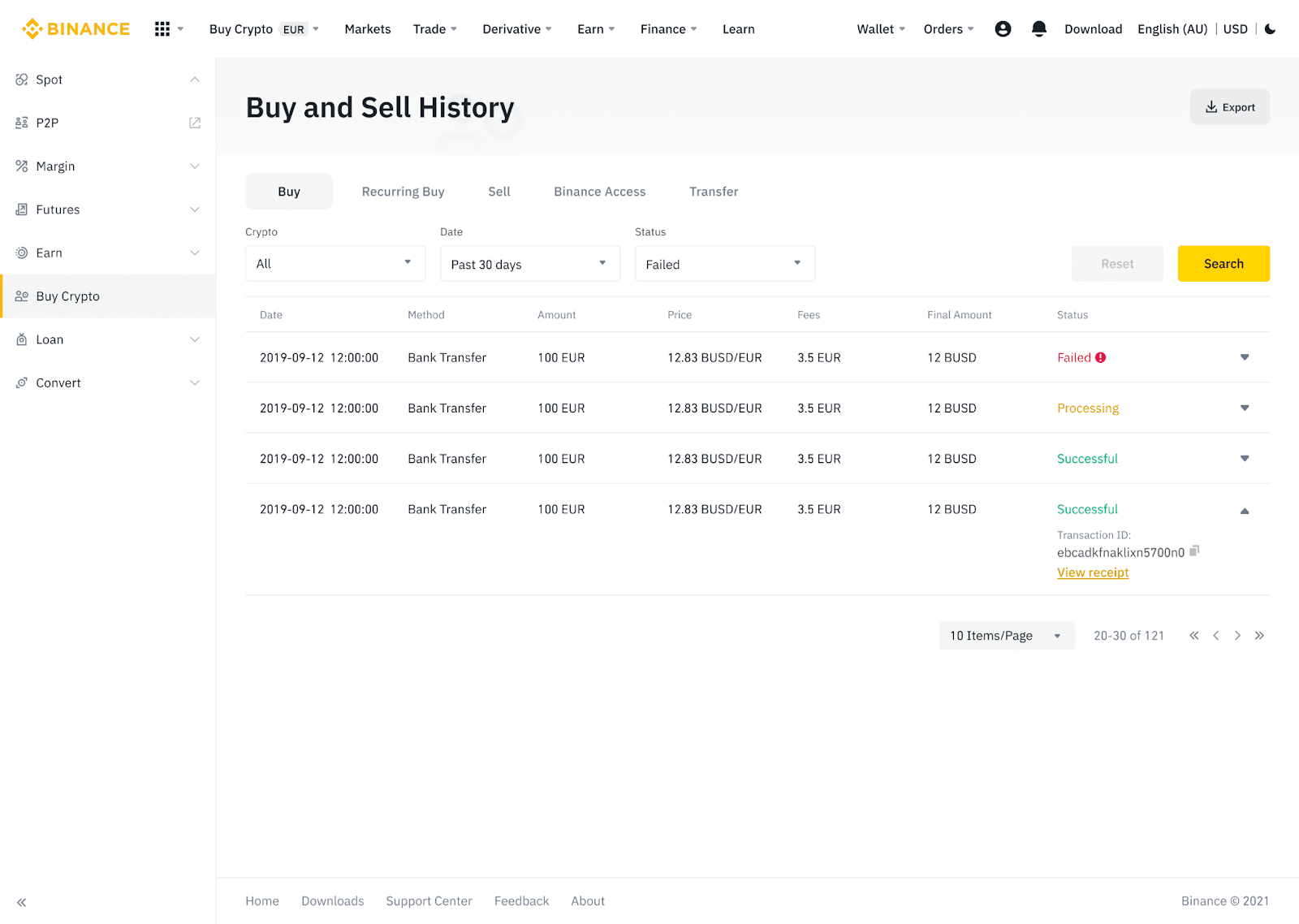
एडकैश के माध्यम से बाइनेंस में फिएट करेंसी जमा करें
अब आप एडकैश के माध्यम से EUR, RUB और UAH जैसी फिएट मुद्राओं को जमा और निकाल सकते हैं। एडकैश के माध्यम से फिएट जमा करने के लिए नीचे दी गई चरण-दर-चरण मार्गदर्शिका देखें।महत्वपूर्ण लेख:
- Binance और AdvCash वॉलेट के बीच जमा और निकासी निःशुल्क है।
- एडकैश अपने सिस्टम में जमा करने और निकालने पर अतिरिक्त शुल्क लगा सकता है।
1. अपने बिनेंस खाते में लॉग इन करें और [क्रिप्टो खरीदें] - [कार्ड डिपॉजिट] पर क्लिक करें, और आपको [डिपॉजिट फिएट] पेज पर रीडायरेक्ट कर दिया जाएगा ।
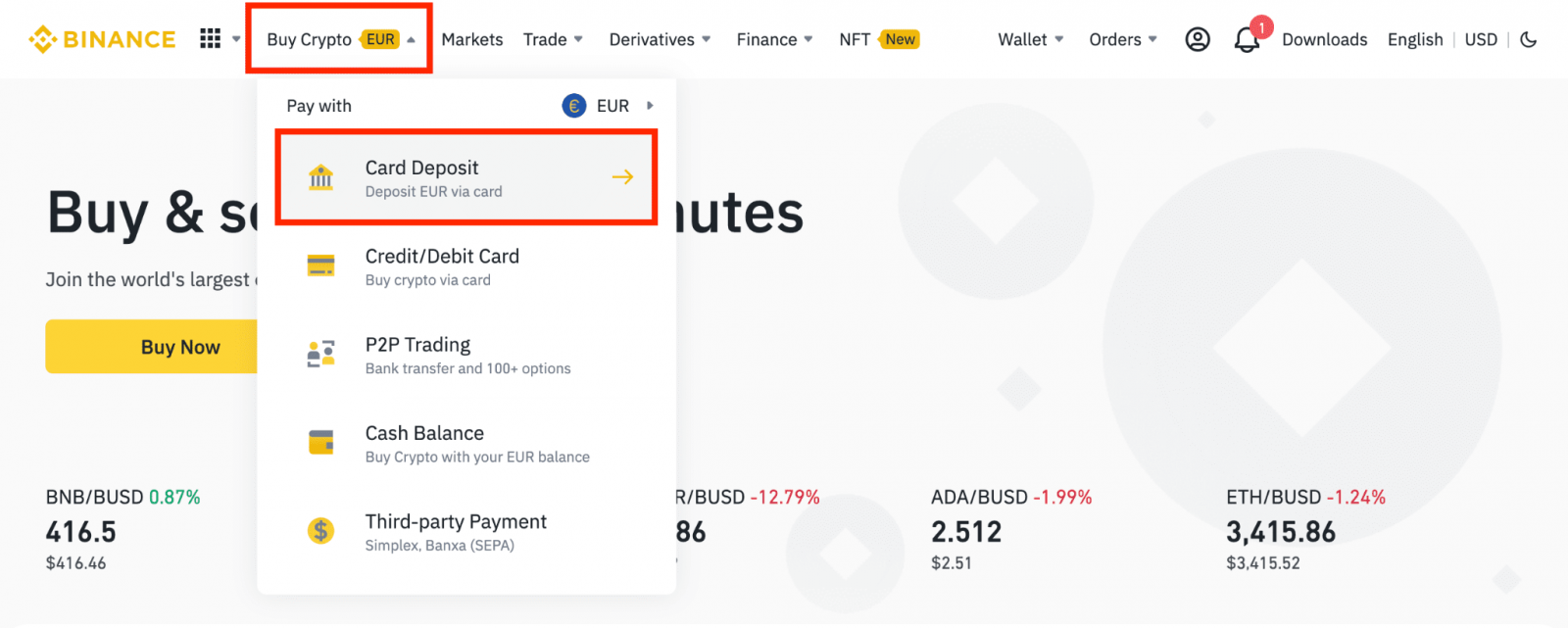
1.1 वैकल्पिक रूप से, [अभी खरीदें] पर क्लिक करें और उस फिएट राशि को दर्ज करें जिसे आप खर्च करना चाहते हैं और सिस्टम स्वचालित रूप से आपके द्वारा प्राप्त की जा सकने वाली क्रिप्टो की मात्रा की गणना करेगा। [जारी रखें] पर क्लिक करें ।
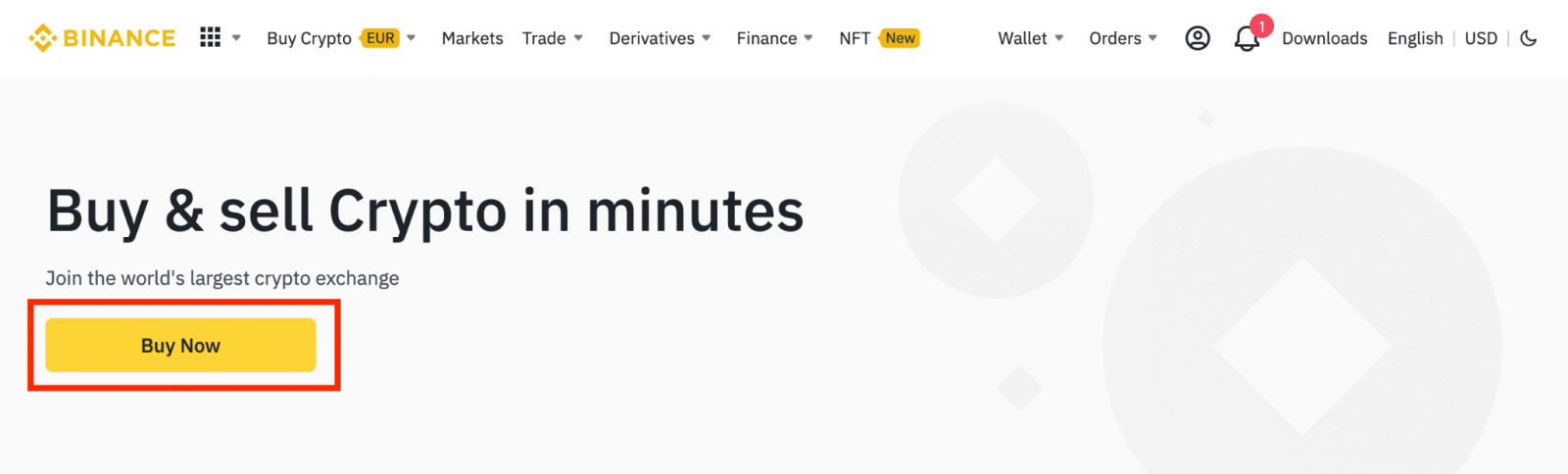
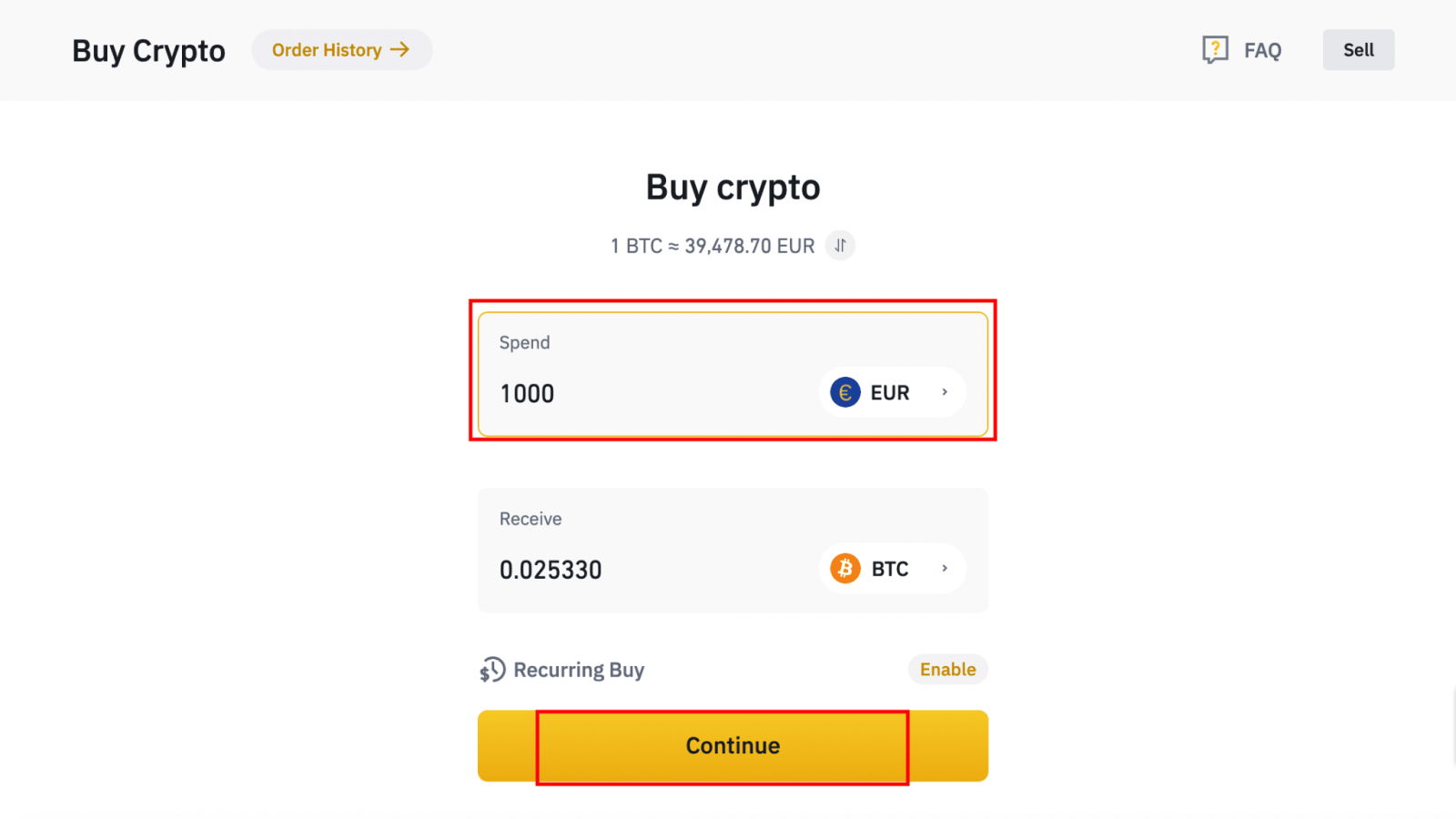
1.2 [टॉप अप कैश बैलेंस] पर क्लिक करें और आपको [डिपॉजिट फिएट] पेज पर रीडायरेक्ट कर दिया जाएगा ।
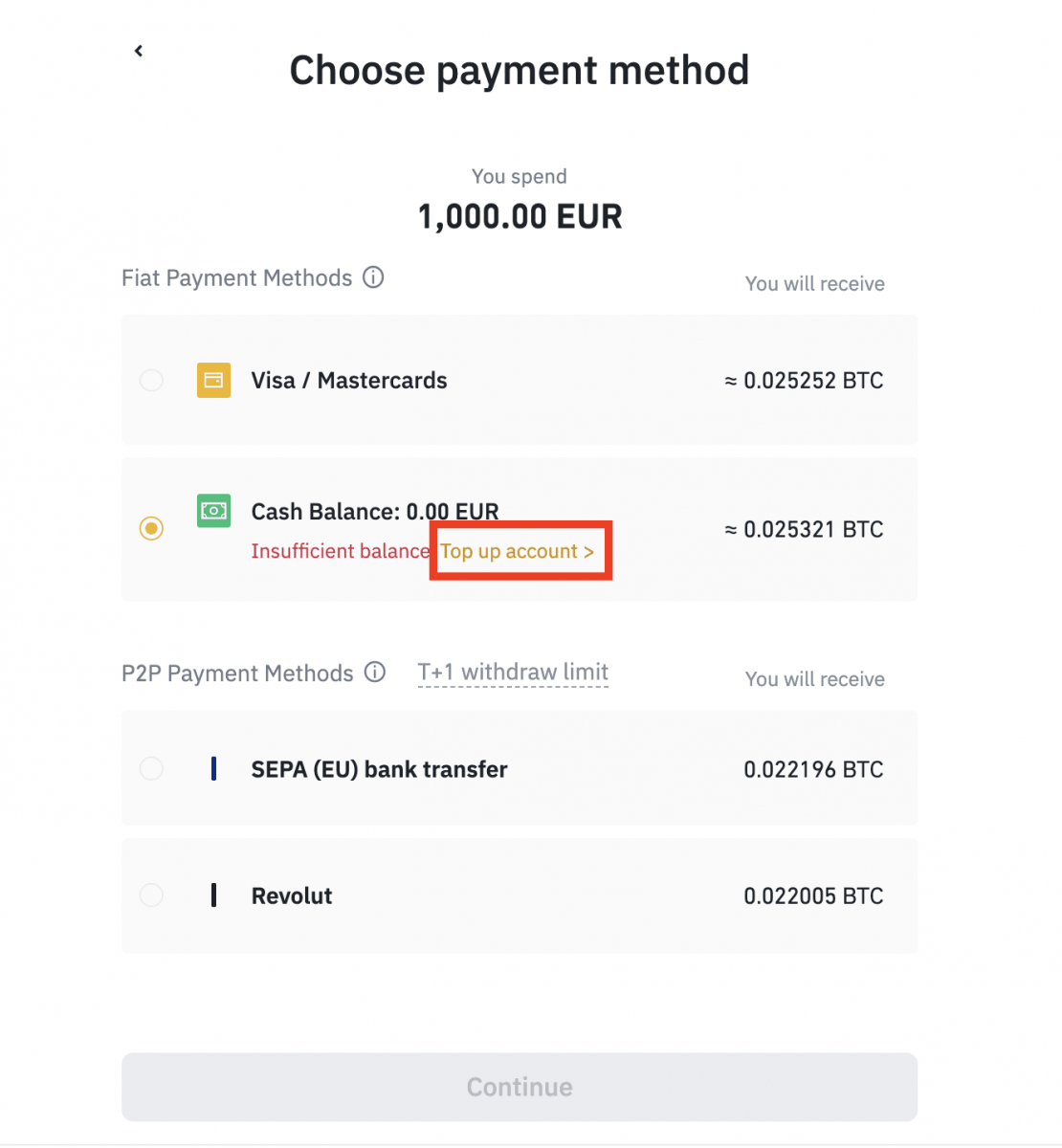
2. अपनी वांछित भुगतान विधि के रूप में जमा करने के लिए फिएट और [AdvCash खाता शेष] का चयन करें। [जारी रखें] पर क्लिक करें ।
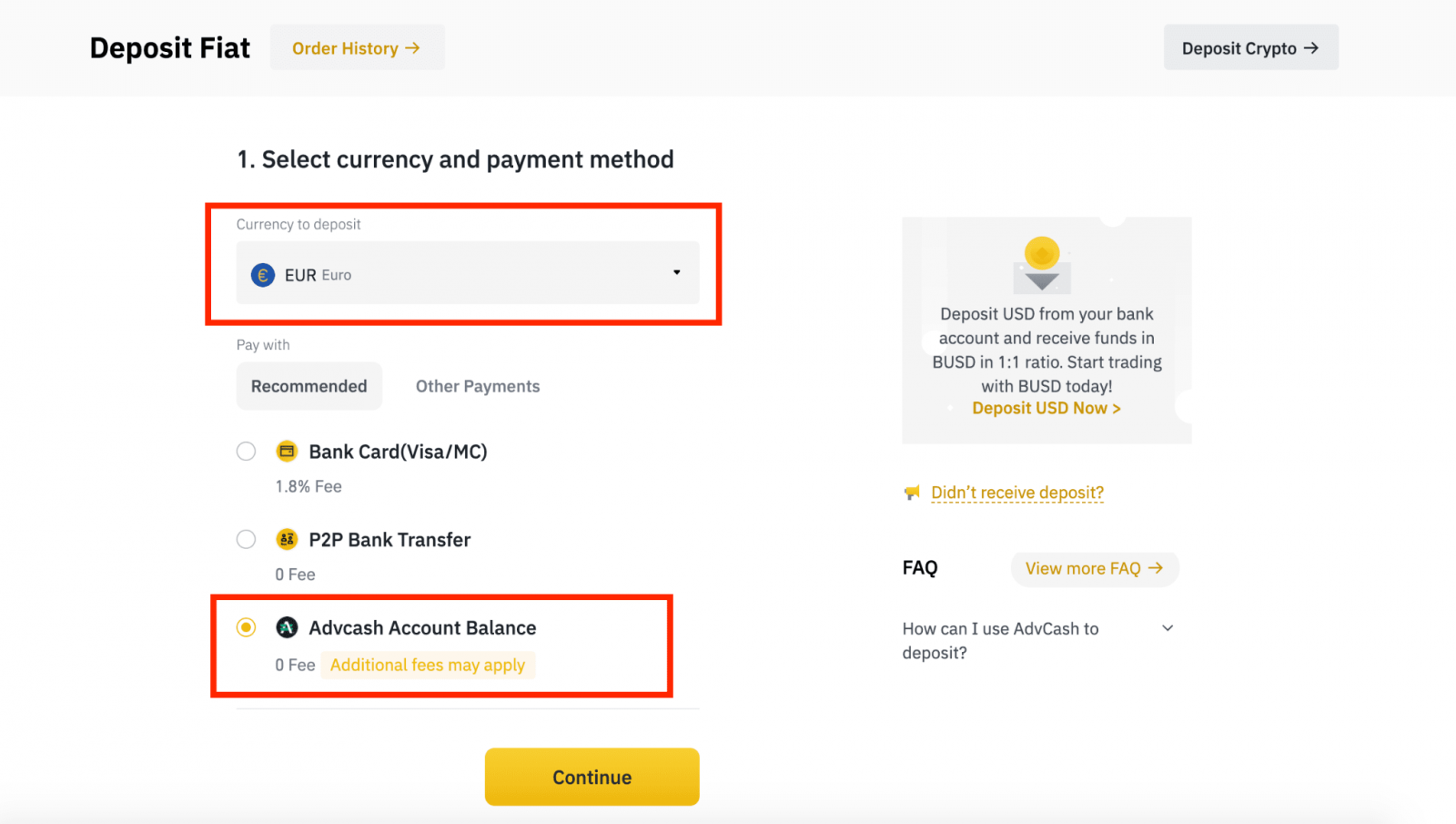
3. जमा राशि दर्ज करें और [पुष्टि करें] पर क्लिक करें।
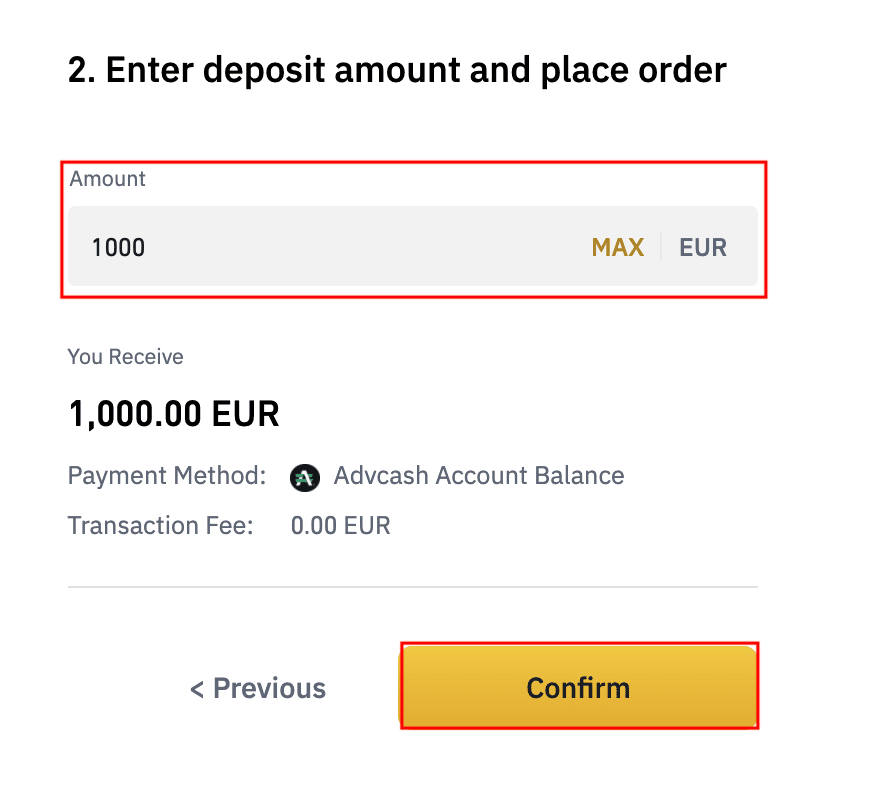
4. आपको एडकैश वेबसाइट पर पुनर्निर्देशित किया जाएगा। अपना लॉगिन क्रेडेंशियल दर्ज करें या एक नया खाता पंजीकृत करें।
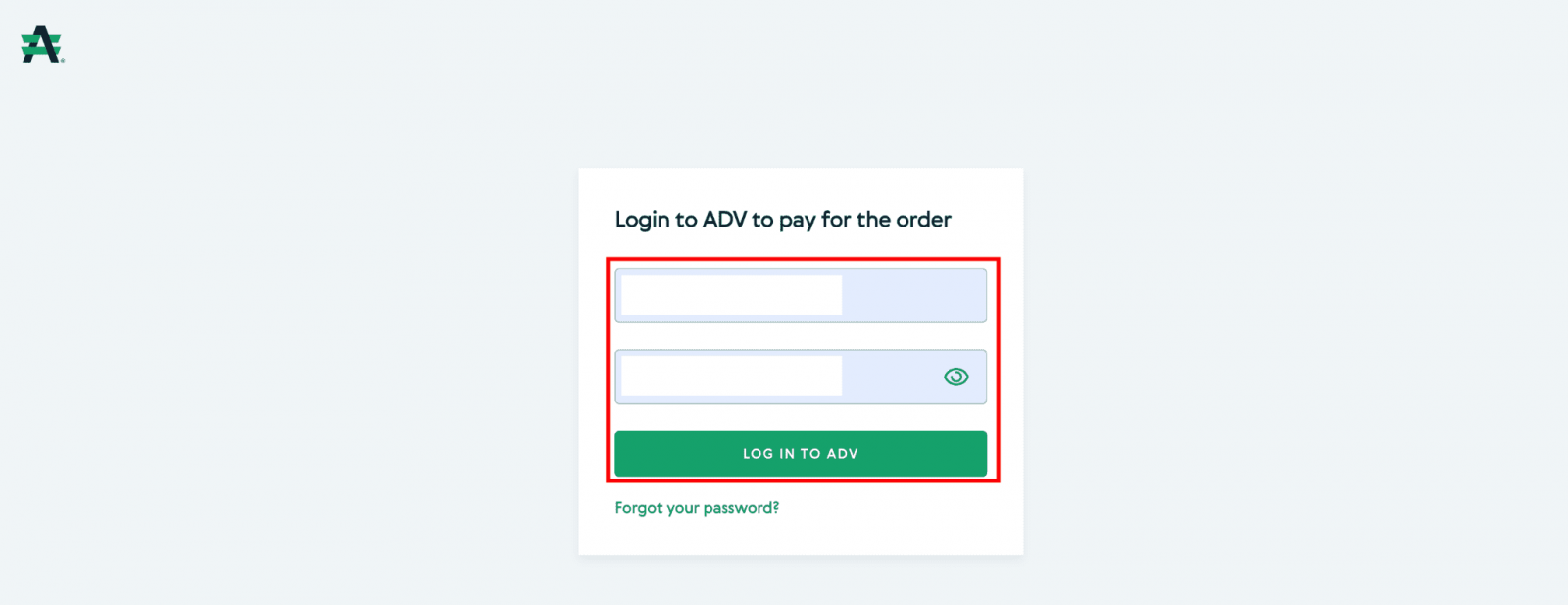
5. आपको भुगतान के लिए पुनर्निर्देशित किया जाएगा। भुगतान विवरण जांचें और [आगे बढ़ें] पर क्लिक करें।
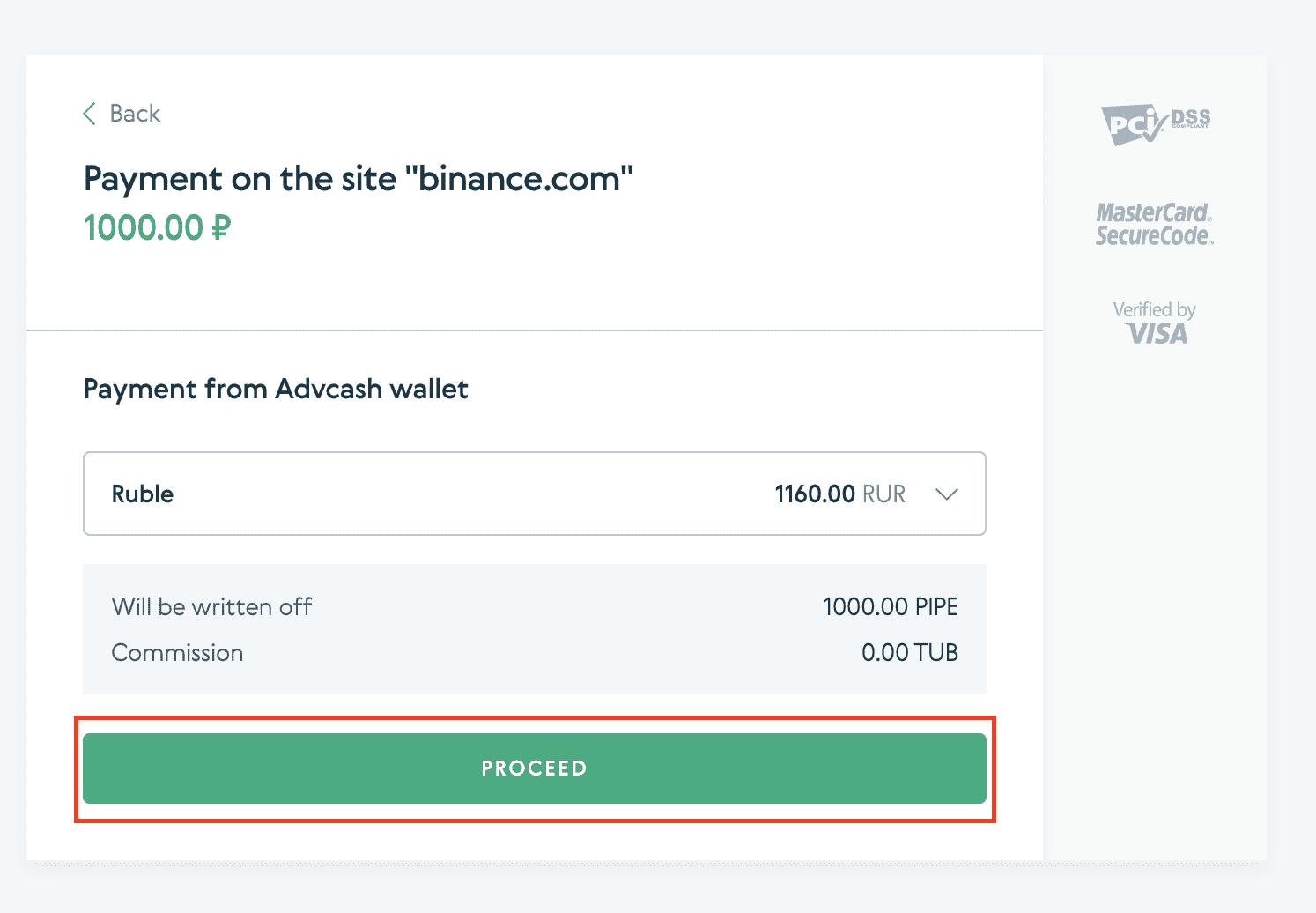
6. आपको अपना ईमेल देखने और ईमेल पर अपने भुगतान लेनदेन की पुष्टि करने के लिए कहा जाएगा।
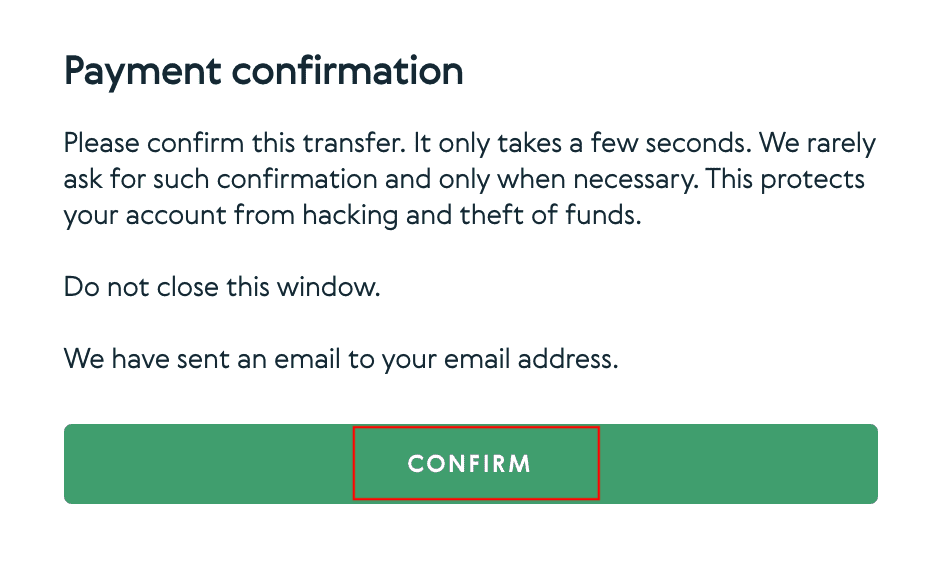
7. ईमेल पर भुगतान की पुष्टि करने के बाद, आपको नीचे दिया गया संदेश और आपके पूर्ण किए गए लेनदेन की पुष्टि प्राप्त होगी।
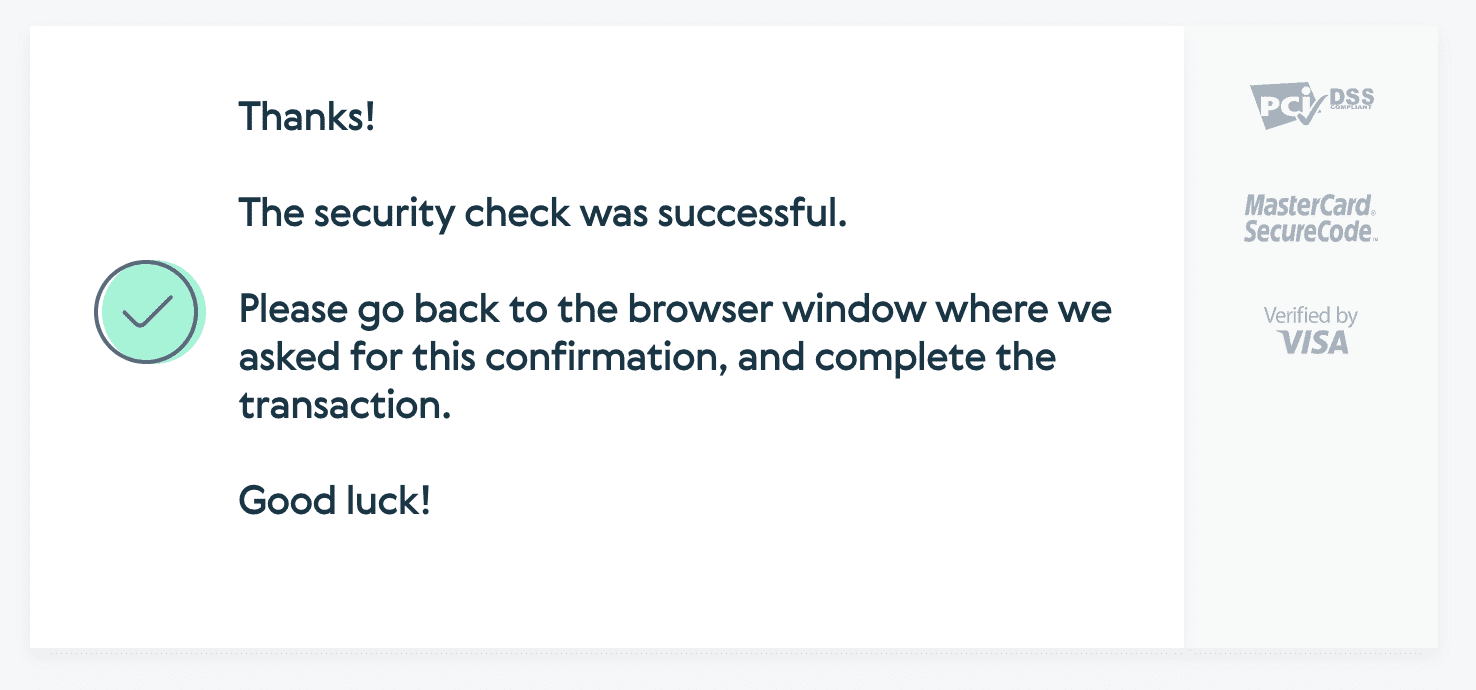
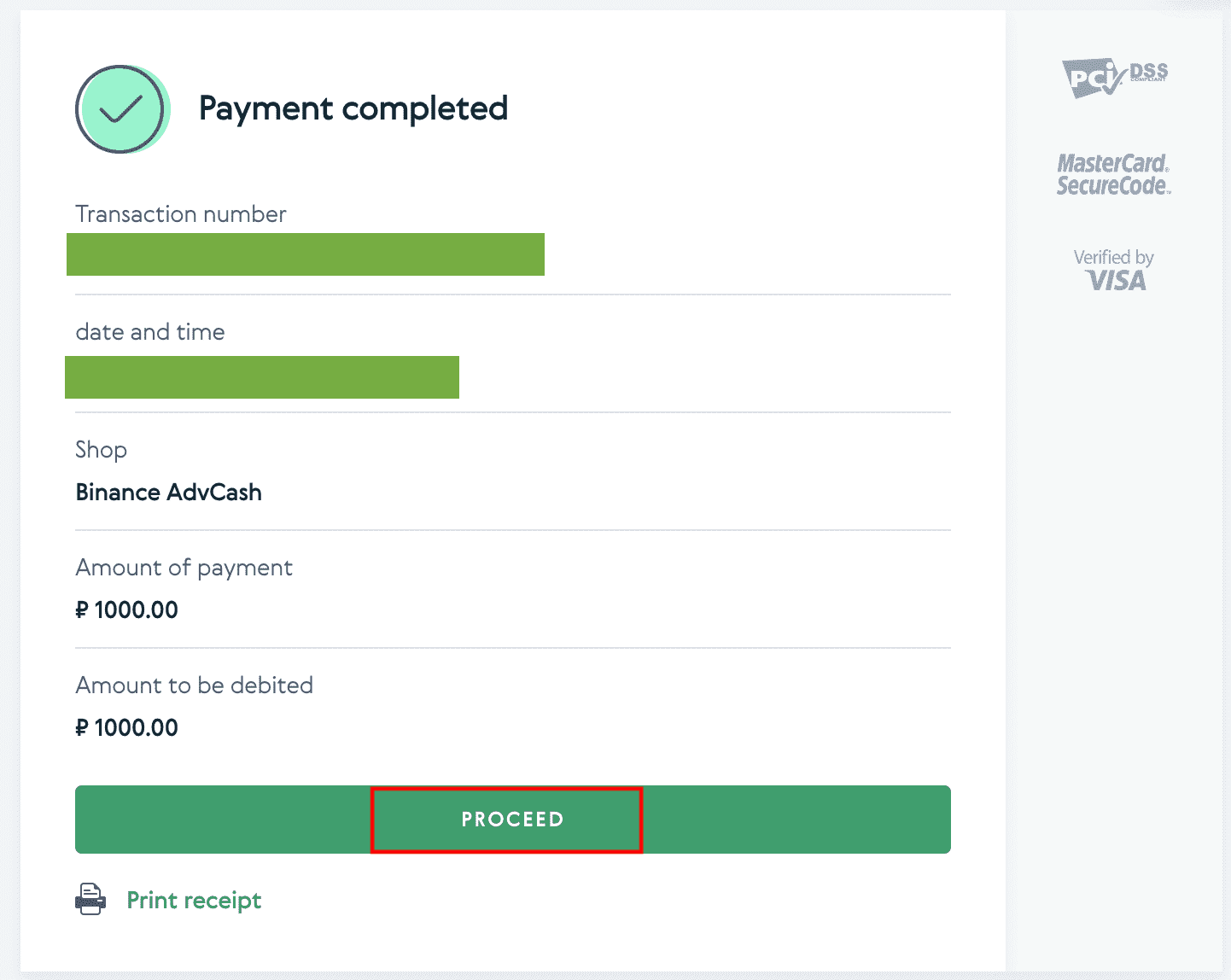
बिनेंस पर क्रिप्टो कैसे जमा करें
बाइनेंस (वेब) पर क्रिप्टो जमा करें
हम डिजिटल मुद्रा के बिल्कुल नए युग में रहते हैं। इसमें कोई संदेह नहीं है कि यह हर साल महत्वपूर्ण रूप से विकसित होता रहता है। क्रिप्टोकरेंसी को अब फिएट करेंसी के व्यवहार्य विकल्प के रूप में अत्यधिक स्वीकार किया जा रहा है। इसके अलावा, व्यापारी इसे अपने खातों में धन जमा करने के लिए भुगतान विधि के रूप में उपयोग कर सकते हैं।
मेरा बिनेंस जमा पता कैसे पता करें?
क्रिप्टोकरेंसी को "जमा पते" के माध्यम से जमा किया जाता है। अपने बिनेंस वॉलेट का जमा पता देखने के लिए, [वॉलेट] - [अवलोकन] - [जमा] पर जाएं। [क्रिप्टो जमा] पर क्लिक करें और उस सिक्के का चयन करें जिसे आप जमा करना चाहते हैं और जिस नेटवर्क का आप उपयोग कर रहे हैं। आपको जमा पता दिखाई देगा। पते को उस प्लेटफ़ॉर्म या वॉलेट पर कॉपी और पेस्ट करें जिसे आप अपने बिनेंस वॉलेट में स्थानांतरित करने के लिए वापस ले रहे हैं। कुछ मामलों में, आपको एक मेमो भी शामिल करना होगा।
चरण-दर-चरण ट्यूटोरियल
1. अपने बिनेंस खाते में लॉग इन करें और [ वॉलेट ] - [ अवलोकन ] पर क्लिक करें।
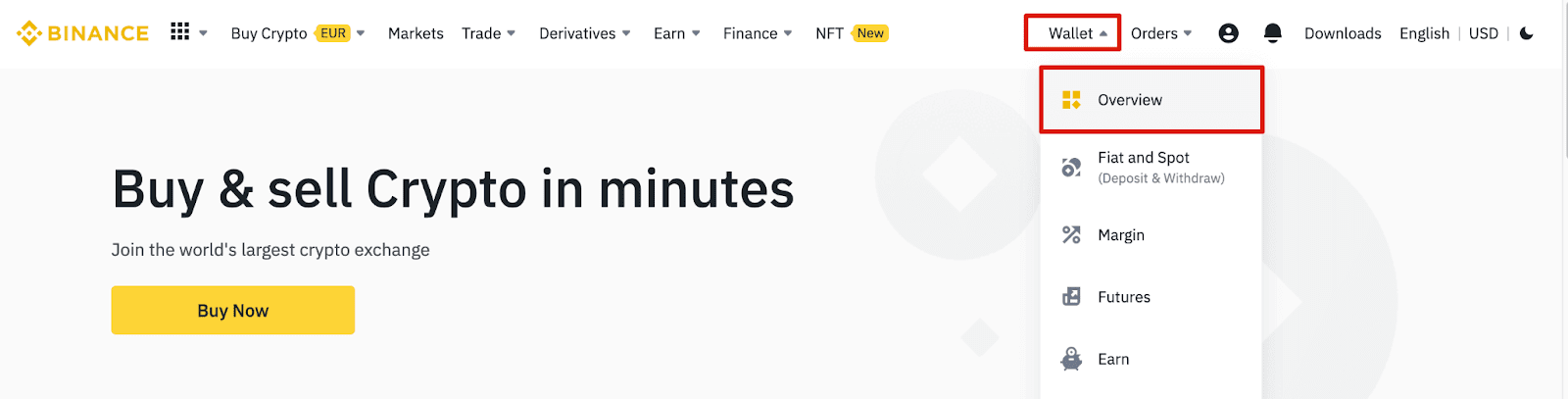
2. [ डिपॉजिट ] पर क्लिक करें और आपको एक पॉप-अप विंडो दिखाई देगी।

3. [ क्रिप्टो डिपॉजिट] पर क्लिक करें ।
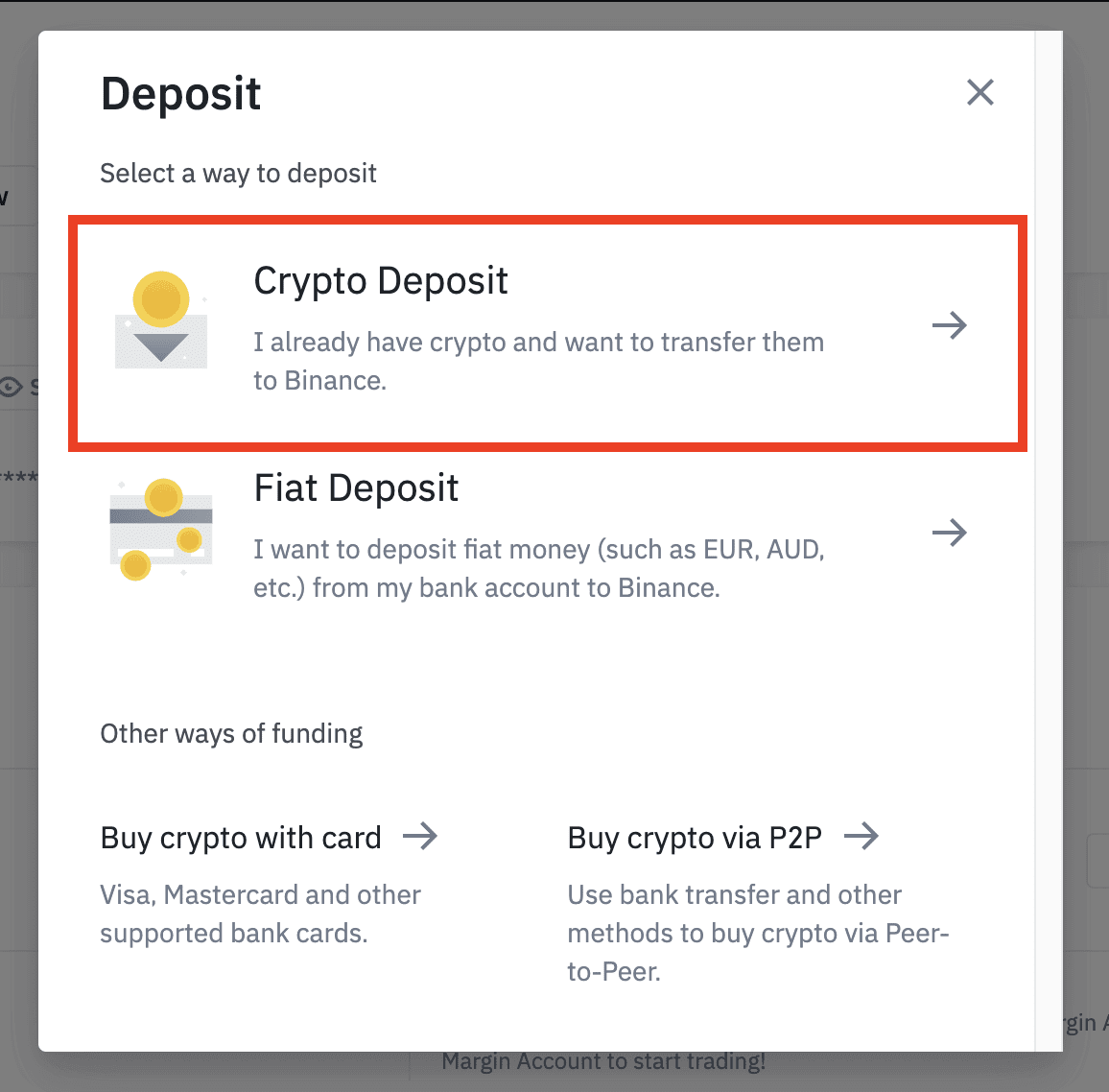
4. उस क्रिप्टोकरेंसी का चयन करें जिसे आप जमा करना चाहते हैं, जैसे यूएसडीटी ।
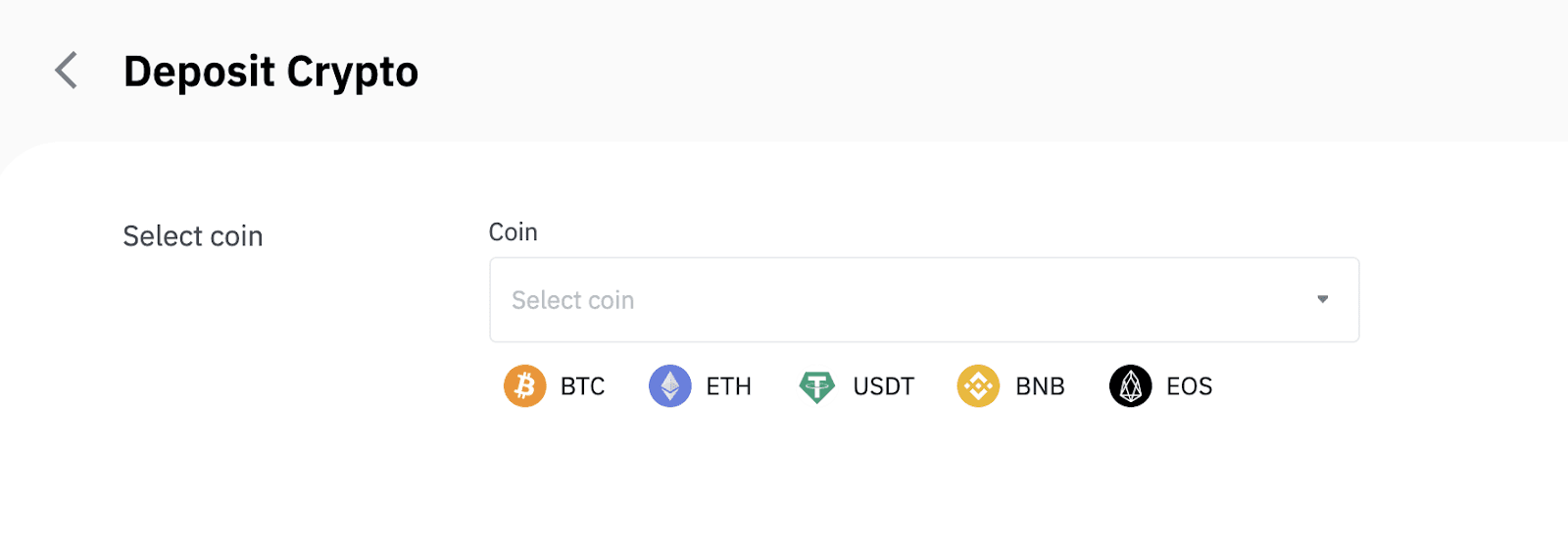
5. अगला, डिपॉजिट नेटवर्क चुनें। कृपया सुनिश्चित करें कि चयनित नेटवर्क उसी प्लेटफॉर्म के नेटवर्क के समान है जिससे आप धनराशि निकाल रहे हैं। यदि आप गलत नेटवर्क का चयन करते हैं, तो आप अपना धन खो देंगे।
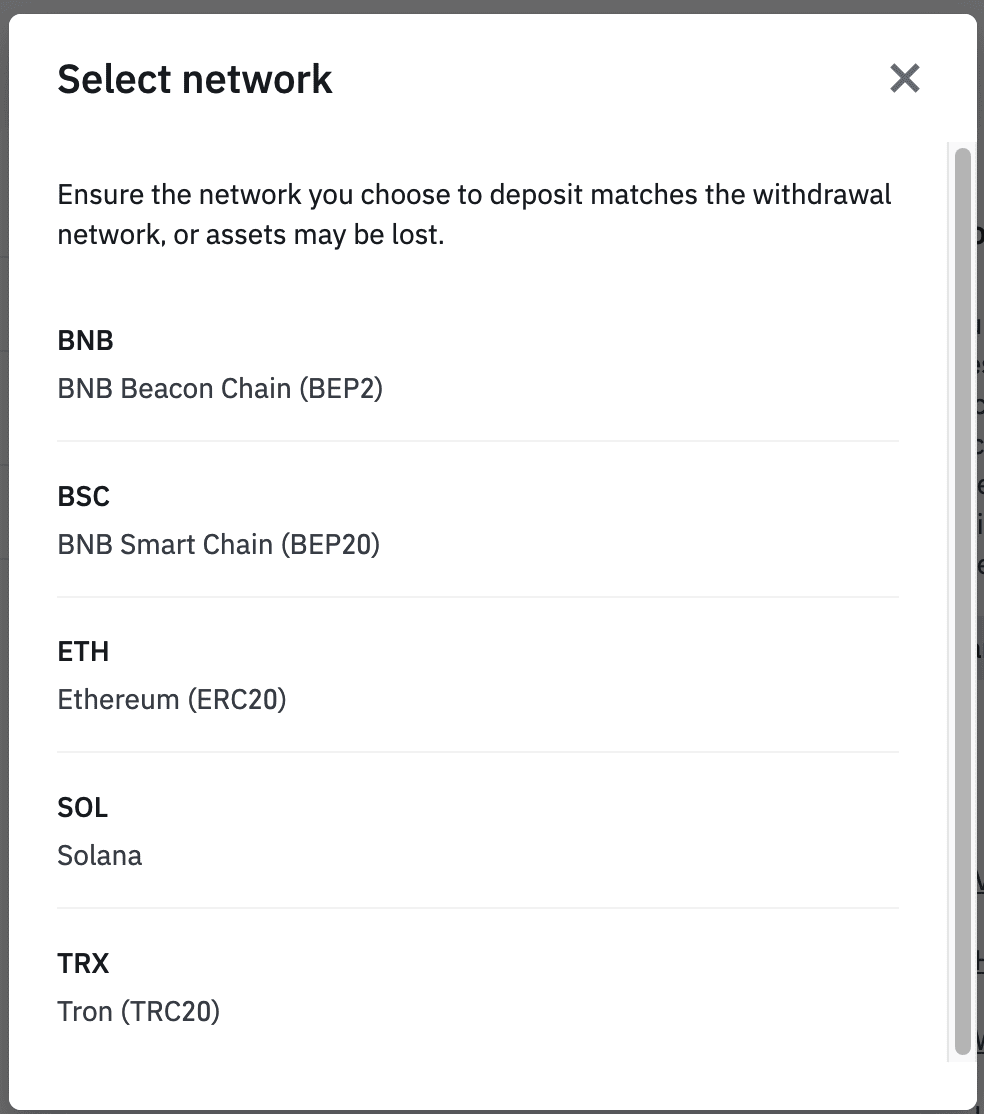
नेटवर्क चयन का सारांश:
- बीईपी2 बीएनबी बीकन चेन (पूर्व बिनेंस चेन) को संदर्भित करता है।
- BEP20 BNB स्मार्ट चेन (BSC) (पूर्व Binance स्मार्ट चेन) को संदर्भित करता है।
- ERC20 एथेरियम नेटवर्क को संदर्भित करता है।
- TRC20 TRON नेटवर्क को संदर्भित करता है।
- बीटीसी बिटकॉइन नेटवर्क को संदर्भित करता है।
- बीटीसी (सेगविट) नेटिव सेगविट (बीच32) को संदर्भित करता है, और पता "बीसी1" से शुरू होता है। उपयोगकर्ताओं को अपने बिटकॉइन होल्डिंग्स को SegWit (bech32) पतों पर वापस लेने या भेजने की अनुमति है।
6. इस उदाहरण में, हम USDT को दूसरे प्लेटफॉर्म से वापस ले लेंगे और इसे Binance में जमा कर देंगे। चूंकि हम एक ERC20 पते (एथेरियम ब्लॉकचेन) से हट रहे हैं, इसलिए हम ERC20 जमा नेटवर्क का चयन करेंगे।
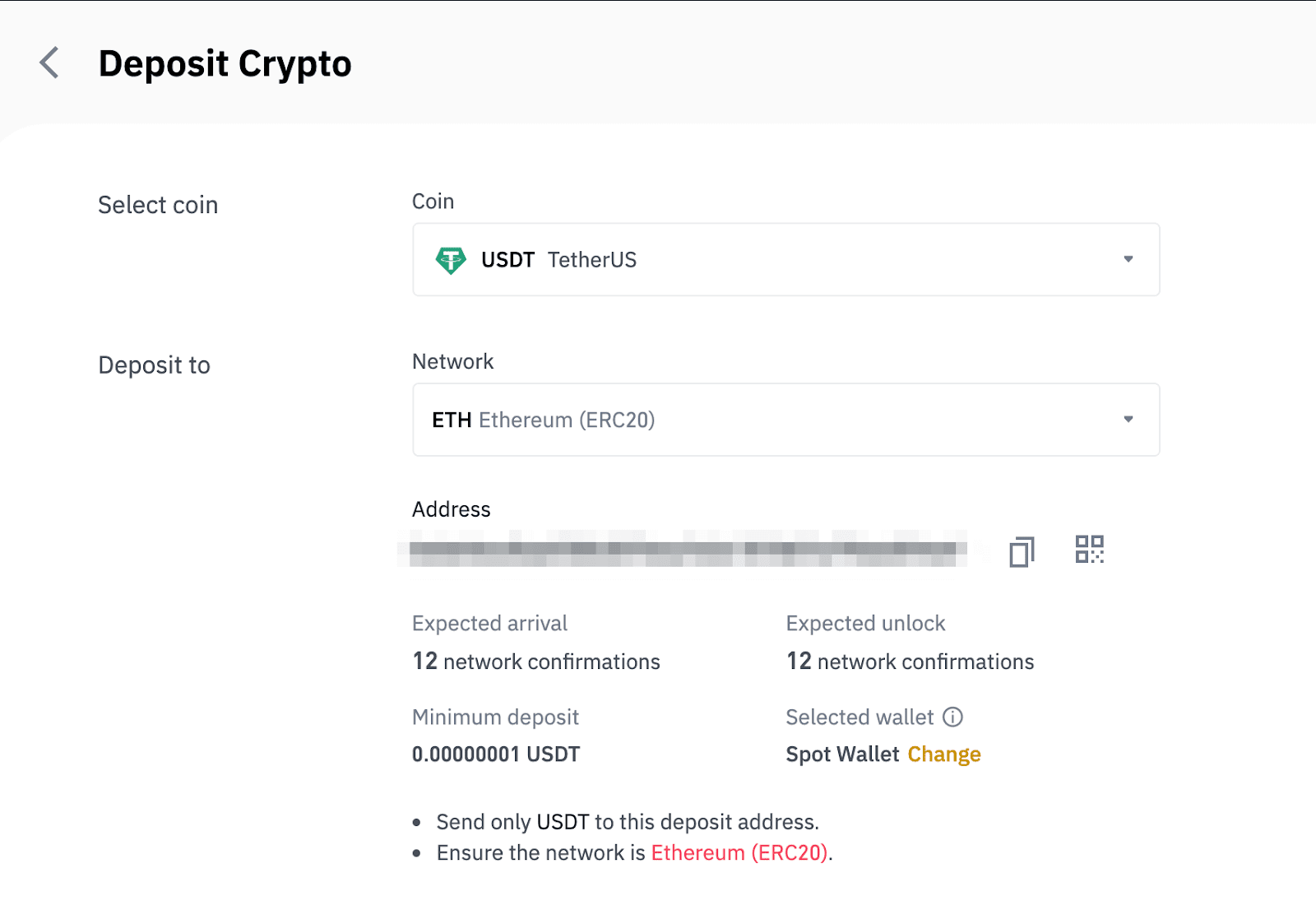
- नेटवर्क चयन बाहरी वॉलेट/एक्सचेंज द्वारा प्रदान किए गए विकल्पों पर निर्भर करता है जिससे आप निकासी कर रहे हैं। यदि बाहरी प्लेटफॉर्म केवल ERC20 का समर्थन करता है, तो आपको ERC20 जमा नेटवर्क का चयन करना होगा।
- सबसे सस्ते शुल्क विकल्प का चयन न करें। वह चुनें जो बाहरी प्लेटफ़ॉर्म के साथ संगत हो। उदाहरण के लिए, आप केवल ERC20 टोकन को दूसरे ERC20 पते पर भेज सकते हैं, और आप केवल BSC टोकन को दूसरे BSC पते पर भेज सकते हैं। यदि आप असंगत/भिन्न जमा नेटवर्क का चयन करते हैं, तो आप अपनी निधि खो देंगे।
7. अपने बिनेंस वॉलेट के डिपॉजिट एड्रेस को कॉपी करने के लिए क्लिक करें और इसे उस प्लेटफॉर्म पर एड्रेस फील्ड में पेस्ट करें जिससे आप क्रिप्टो को वापस लेना चाहते हैं।
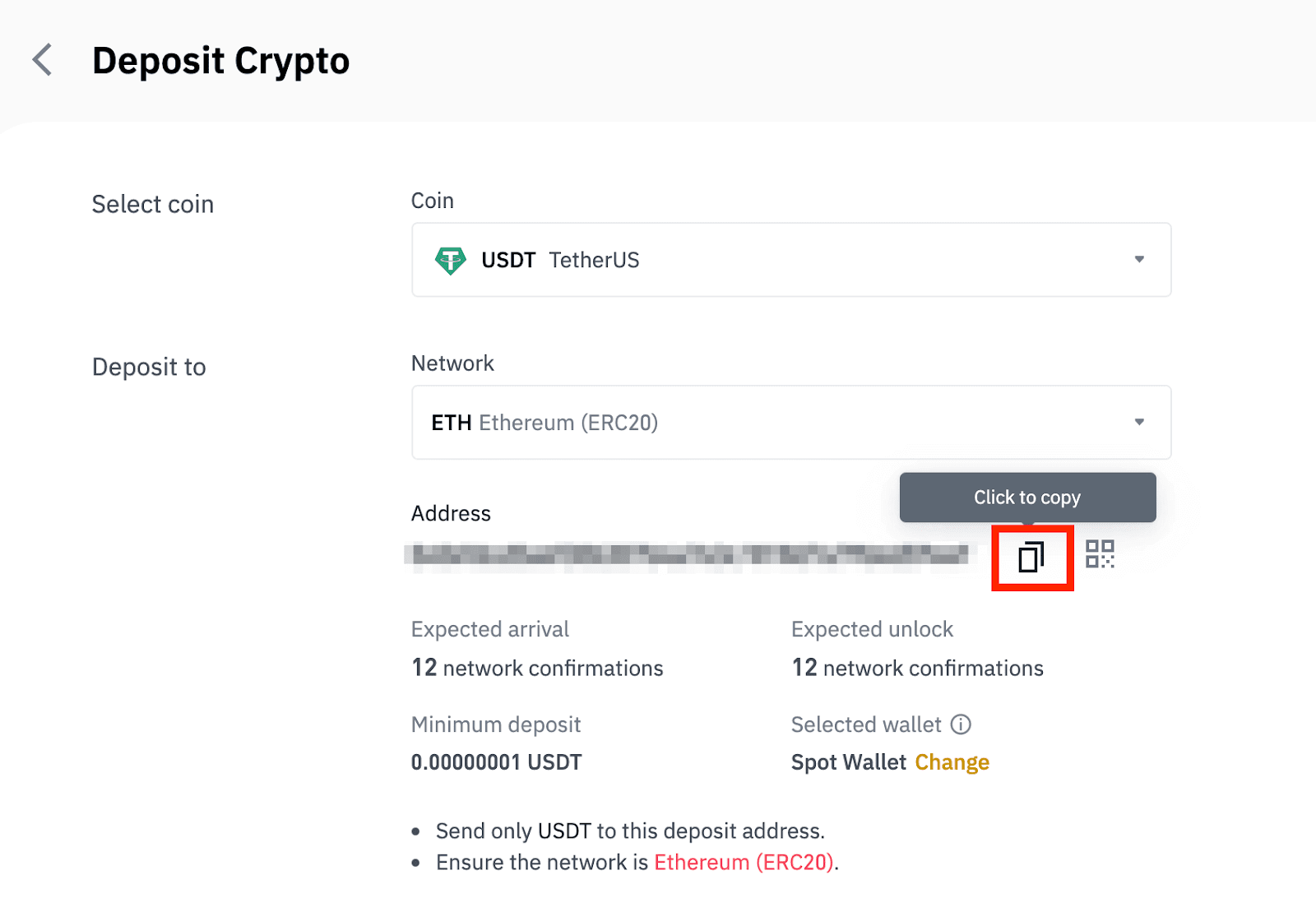
वैकल्पिक रूप से, आप पते का क्यूआर कोड प्राप्त करने के लिए क्यूआर कोड आइकन पर क्लिक कर सकते हैं और इसे उस प्लेटफॉर्म पर आयात कर सकते हैं जिसे आप वापस ले रहे हैं।
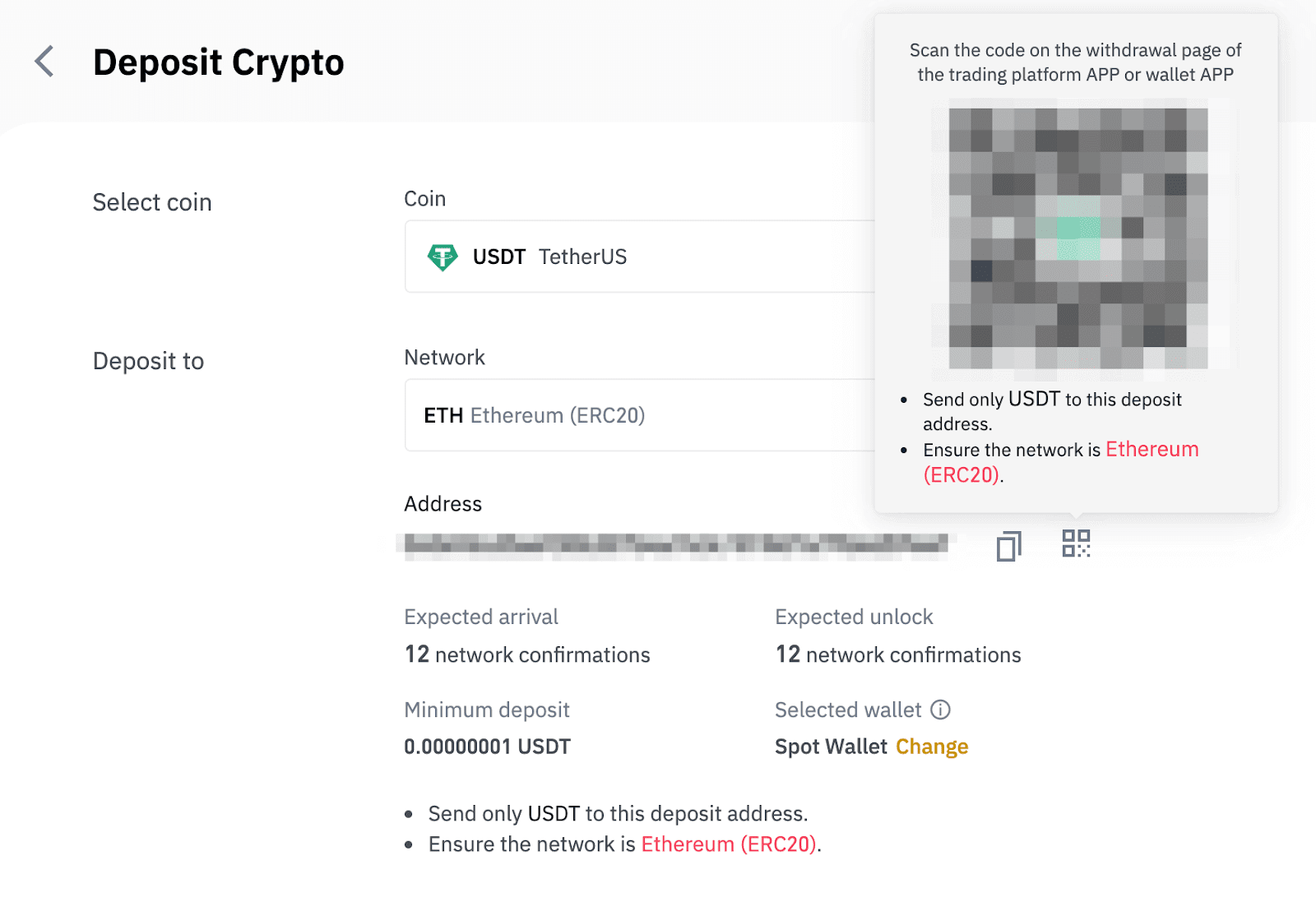
8. निकासी अनुरोध की पुष्टि करने के बाद, लेनदेन की पुष्टि होने में समय लगता है। पुष्टिकरण समय ब्लॉकचेन और उसके वर्तमान नेटवर्क ट्रैफ़िक के आधार पर भिन्न होता है ।
एक बार स्थानांतरण संसाधित हो जाने के बाद शीघ्र ही धनराशि आपके बिनेंस खाते में जमा कर दी जाएगी।
9. आप [लेन-देन इतिहास] से अपनी जमा राशि की स्थिति की जांच कर सकते हैं, साथ ही अपने हाल के लेन-देन के बारे में अधिक जानकारी भी प्राप्त कर सकते हैं।
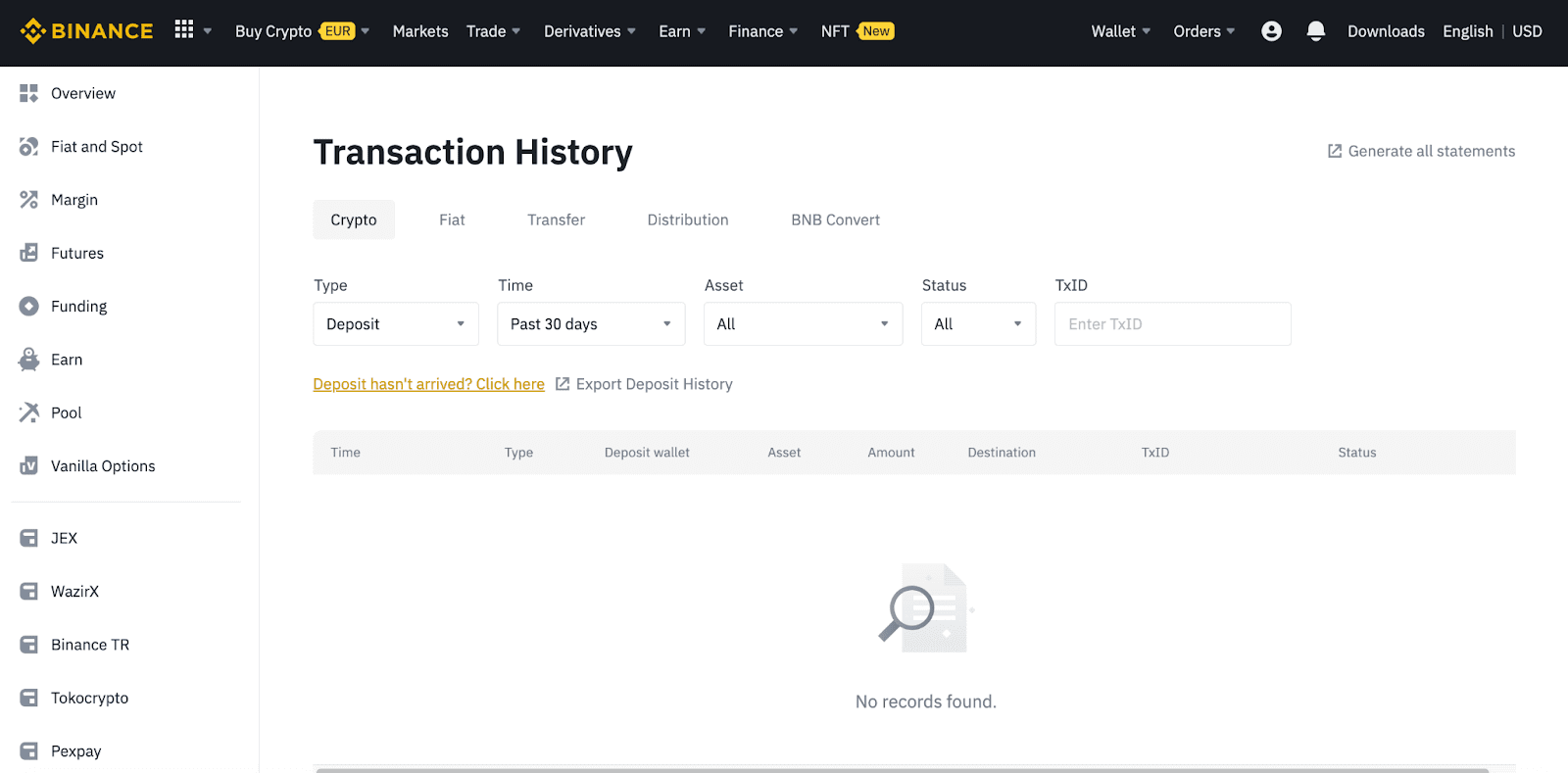
बाइनेंस (ऐप) पर क्रिप्टो जमा करें
1. अपना बिनेंस ऐप खोलें और [वॉलेट] - [डिपॉजिट] पर टैप करें।

2. वह क्रिप्टोकरेंसी चुनें जिसे आप जमा करना चाहते हैं, उदाहरण के लिए यूएसडीटी ।

3. आप USDT जमा करने के लिए उपलब्ध नेटवर्क देखेंगे। कृपया डिपॉजिट नेटवर्क को ध्यान से चुनें और सुनिश्चित करें कि चुना गया नेटवर्क उसी प्लेटफॉर्म के नेटवर्क के समान है जिससे आप धनराशि निकाल रहे हैं। यदि आप गलत नेटवर्क का चयन करते हैं, तो आप अपना धन खो देंगे।

4. आपको एक क्यूआर कोड और जमा पता दिखाई देगा। अपने Binance Wallet के डिपॉजिट एड्रेस को कॉपी करने के लिए क्लिक करें और इसे उस प्लेटफॉर्म पर एड्रेस फील्ड में पेस्ट करें जिससे आप क्रिप्टो को वापस लेना चाहते हैं। आप [छवि के रूप में सहेजें] पर भी क्लिक कर सकते हैं और सीधे निकासी प्लेटफॉर्म पर क्यूआर कोड आयात कर सकते हैं।

आप [वॉलेट बदलें] पर टैप कर सकते हैं और कोई भी चुन सकते हैंजमा करने के लिए "स्पॉट वॉलेट" या "फंडिंग वॉलेट" ।

5. जमा अनुरोध की पुष्टि करने के बाद, स्थानांतरण की प्रक्रिया की जाएगी। कुछ ही समय बाद धनराशि आपके बिनेंस खाते में जमा कर दी जाएगी।
Binance P2P पर क्रिप्टो कैसे खरीदें
Binance P2P पर, आप बैंक ट्रांसफर, कैश, पेपाल, एम-पेसा और कई ई-वॉलेट सहित 150 से अधिक भुगतान विधियों के साथ क्रिप्टो खरीद और बेच सकते हैं।
Binance P2P (वेब) पर क्रिप्टो खरीदें
चरण 1:
Binance P2Pपेज पर जाएँ , और
- यदि आपके पास पहले से एक बिनेंस खाता है, तो "लॉग इन" पर क्लिक करें और चरण 4 पर जाएँ
- यदि आपके पास अभी तक बाइनेंस खाता नहीं है, तो " रजिस्टर करें " पर क्लिक करें
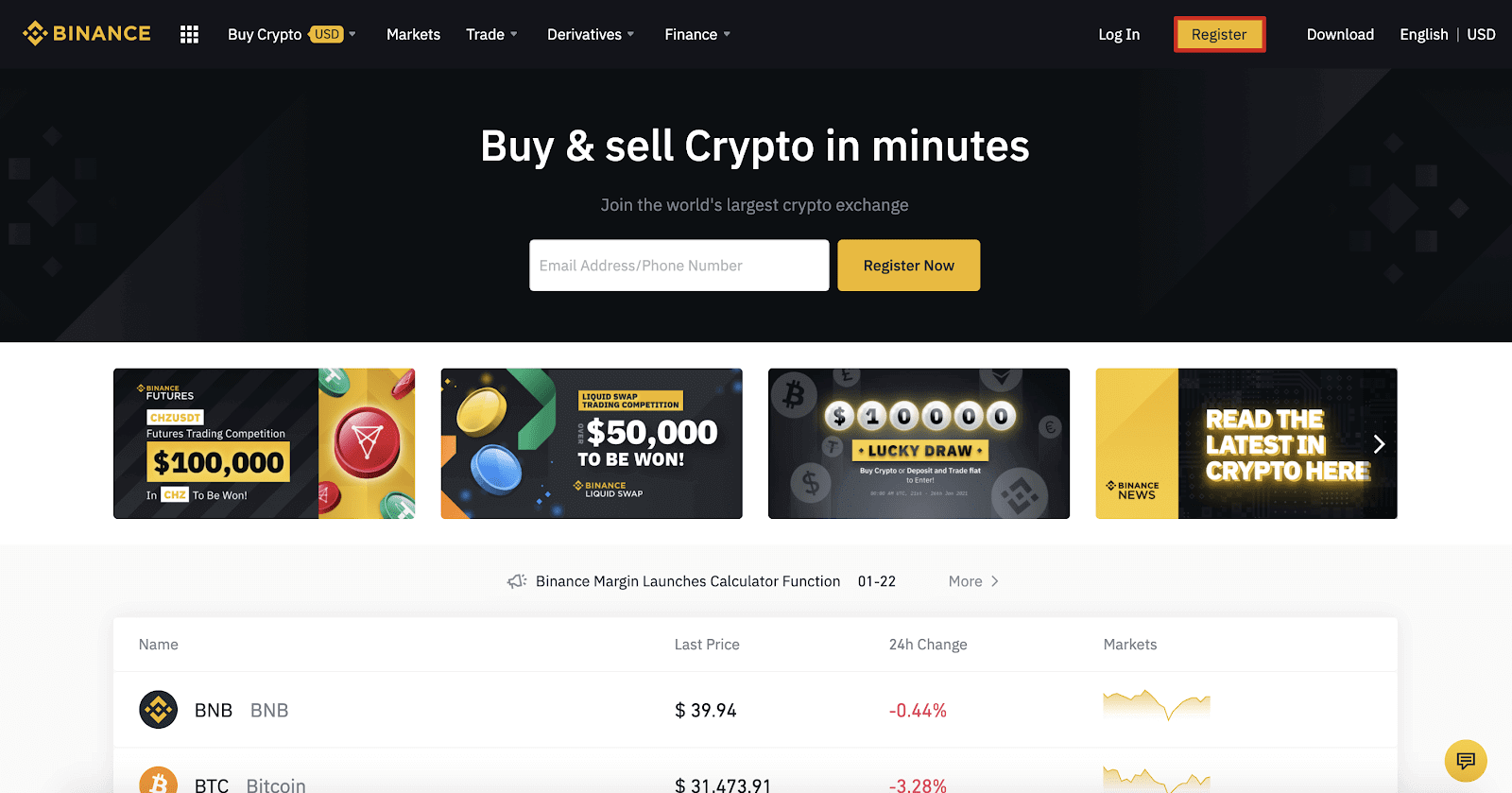
चरण 2:
पंजीकरण पृष्ठ पर अपना ईमेल दर्ज करें और अपना लॉगिन पासवर्ड सेट करें। बिनेंस शर्तों को पढ़ें और जांचें और " खाता बनाएं " पर क्लिक करें ।
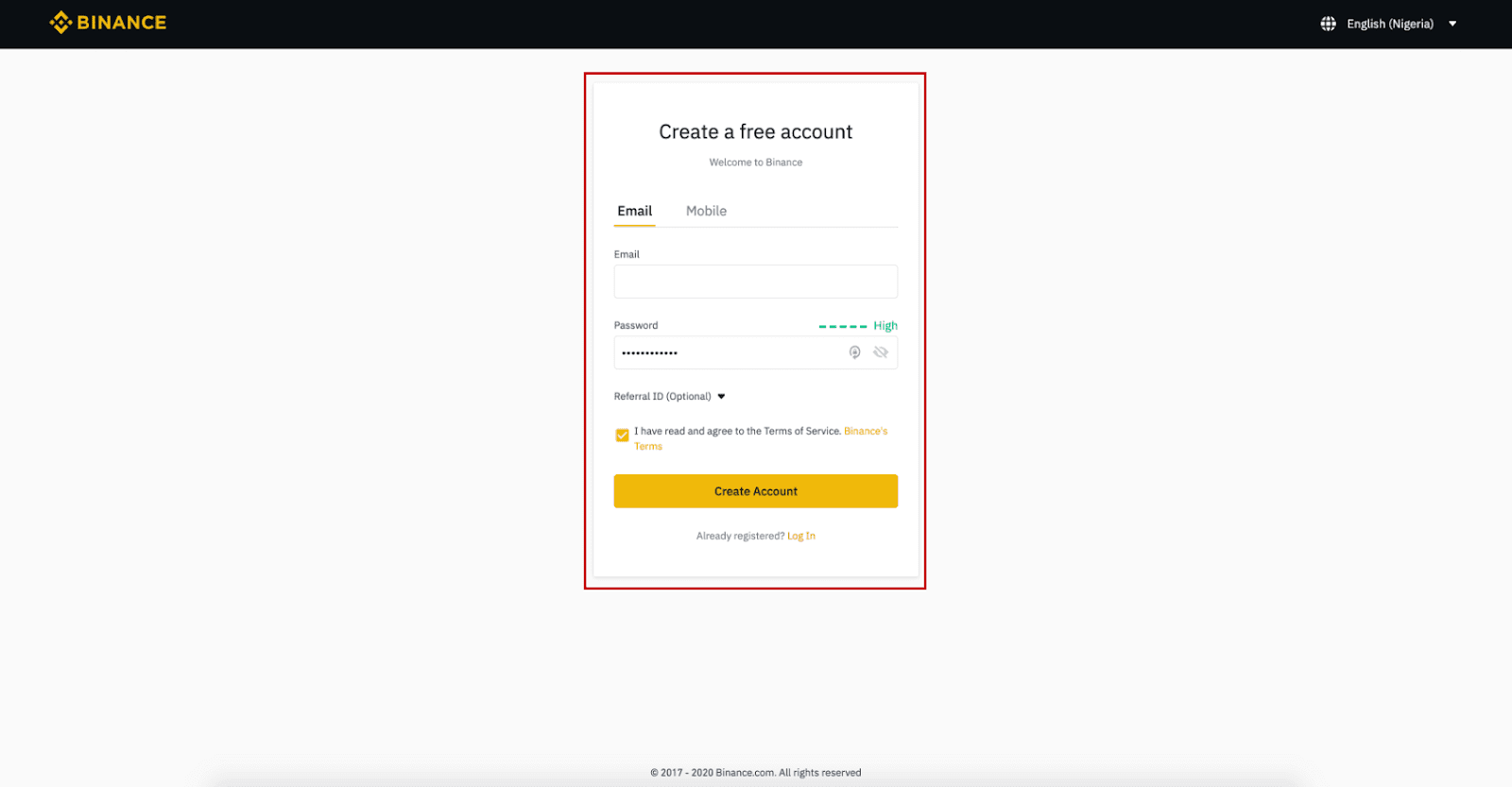
चरण 3:
स्तर 2 पहचान सत्यापन पूरा करें, एसएमएस सत्यापन सक्षम करें और फिर अपनी पसंदीदा भुगतान विधि सेट करें।
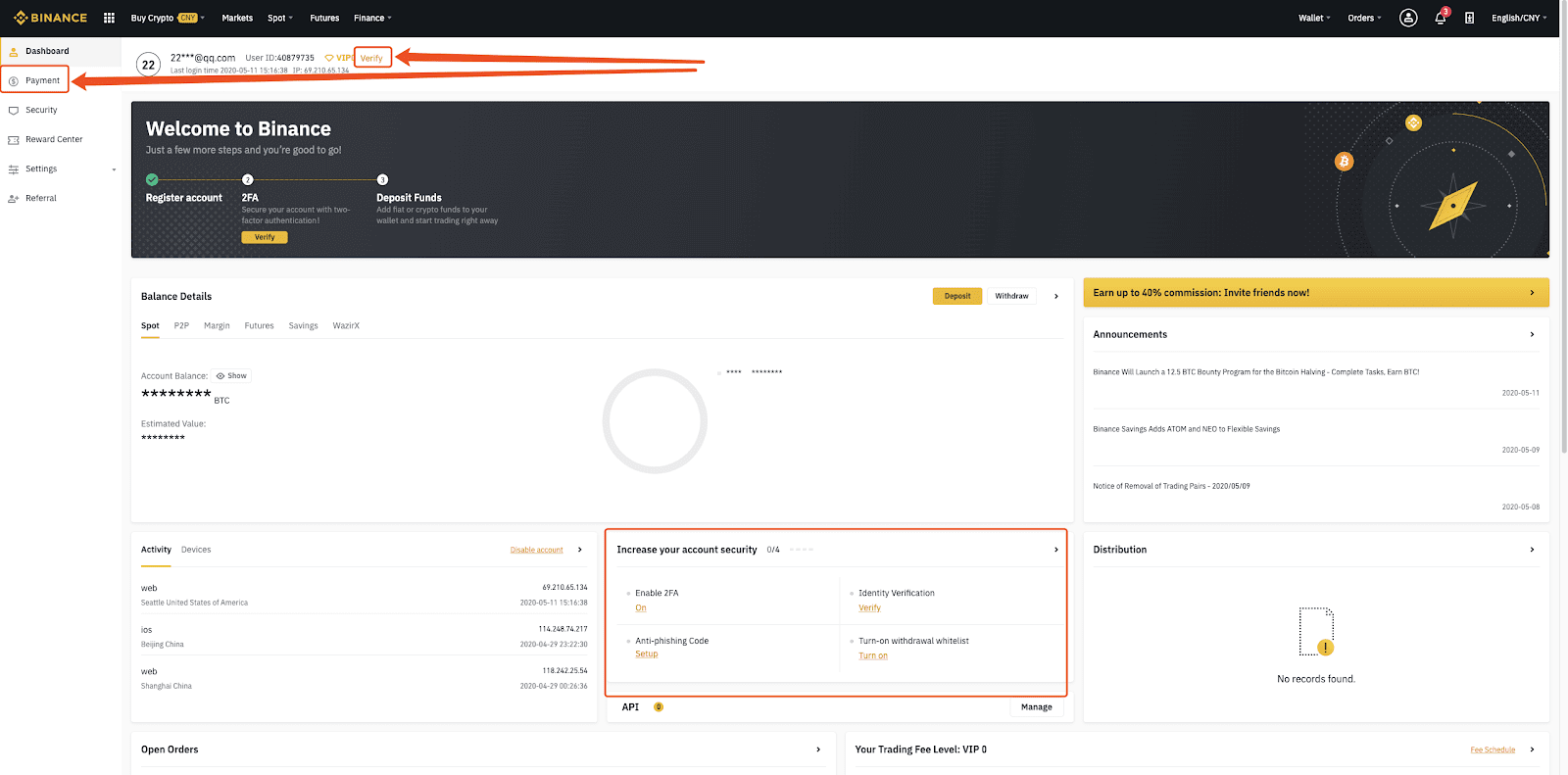
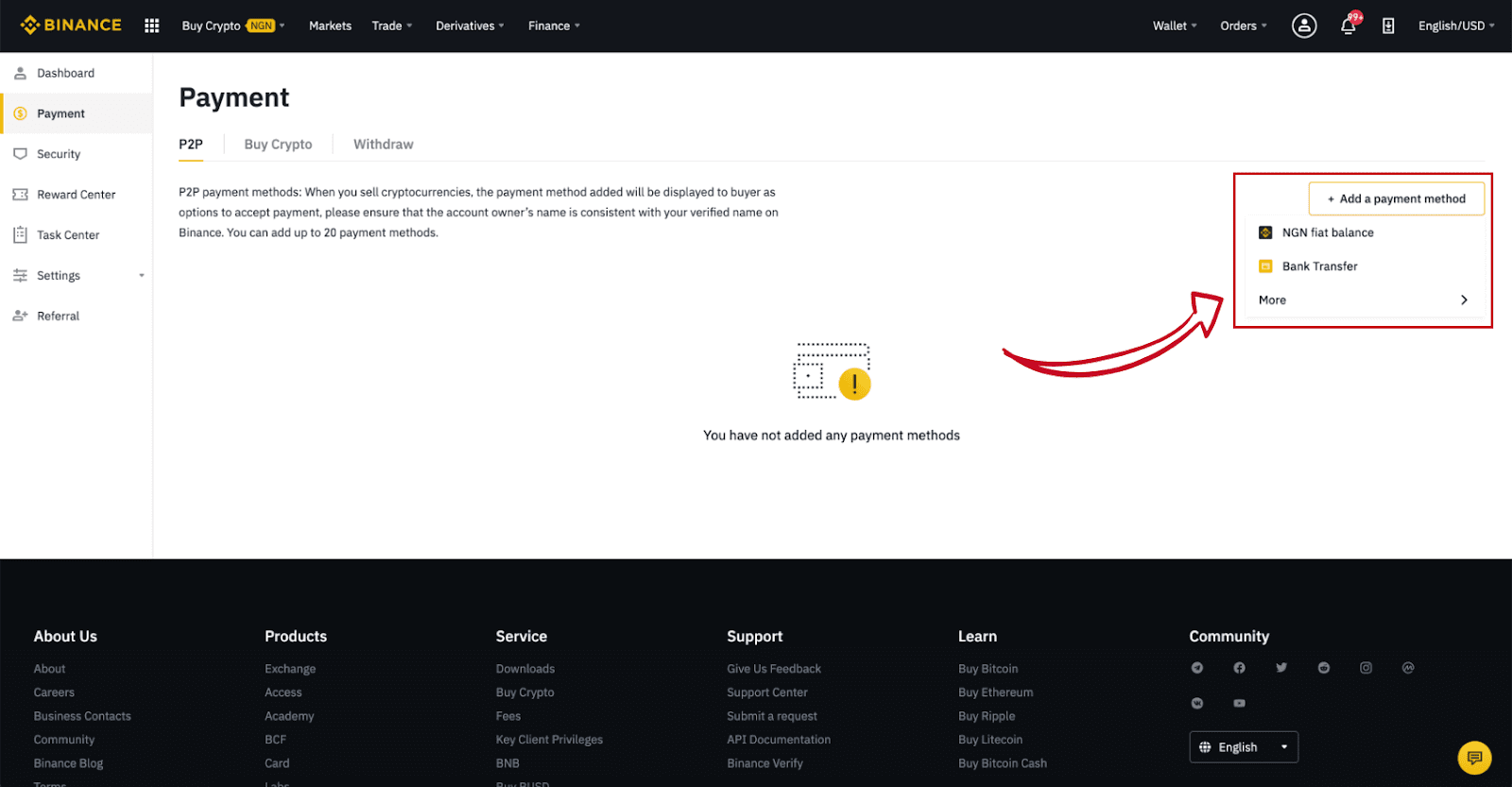
चरण 4:
चुनें (1) "क्रिप्टो खरीदें" फिर शीर्ष नेविगेशन पर (2) " पी2 पी ट्रेडिंग " पर क्लिक करें।
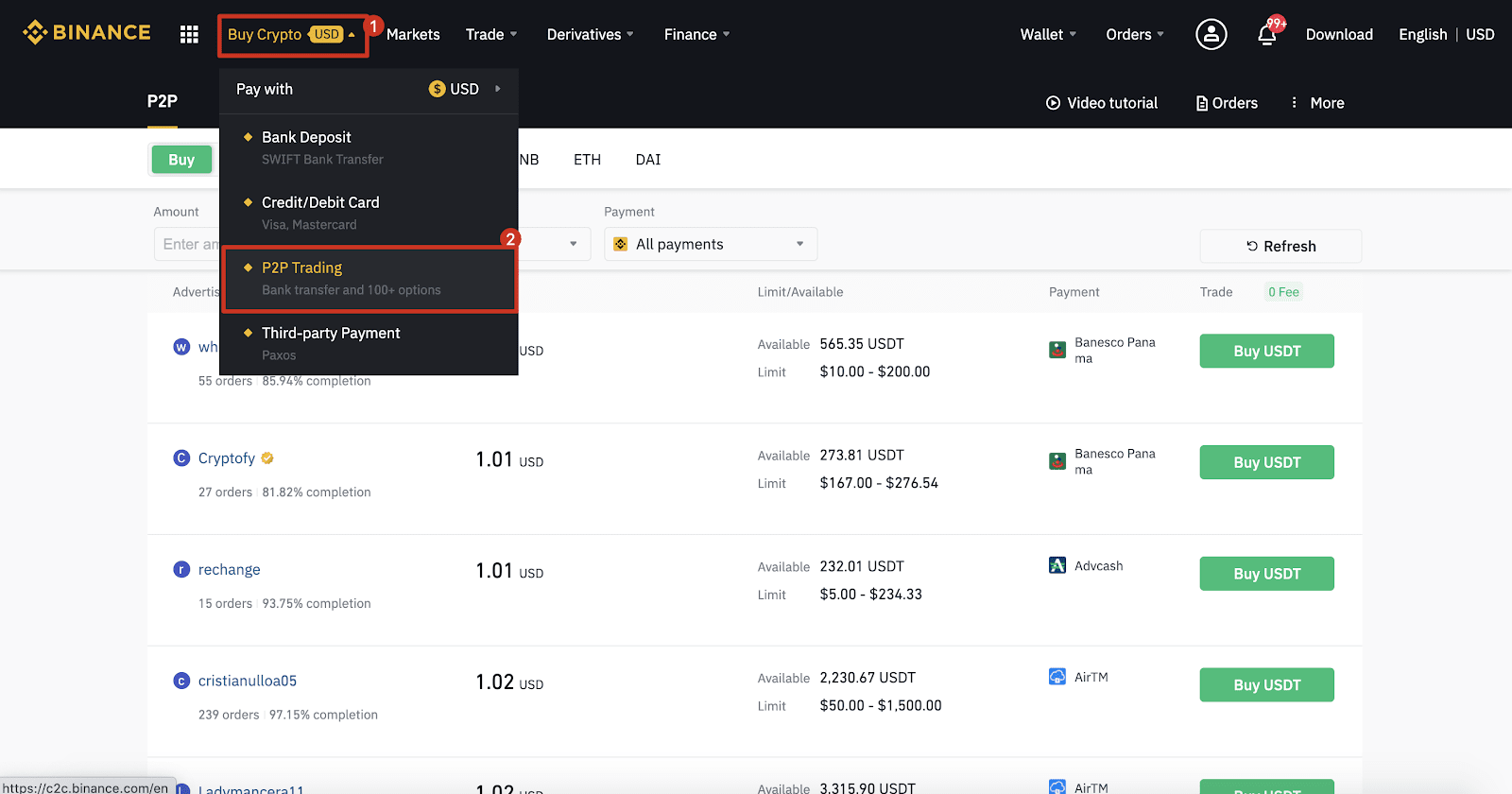
चरण 5:
(1) " खरीदें " पर क्लिक करें और उस मुद्रा का चयन करें जिसे आप खरीदना चाहते हैं (बीटीसी को एक उदाहरण के रूप में दिखाया गया है)। ड्रॉप-डाउन में कीमत और (2) “ भुगतान ” फ़िल्टर करें, एक विज्ञापन चुनें, फिर (3) “ खरीदें ” पर क्लिक करें।
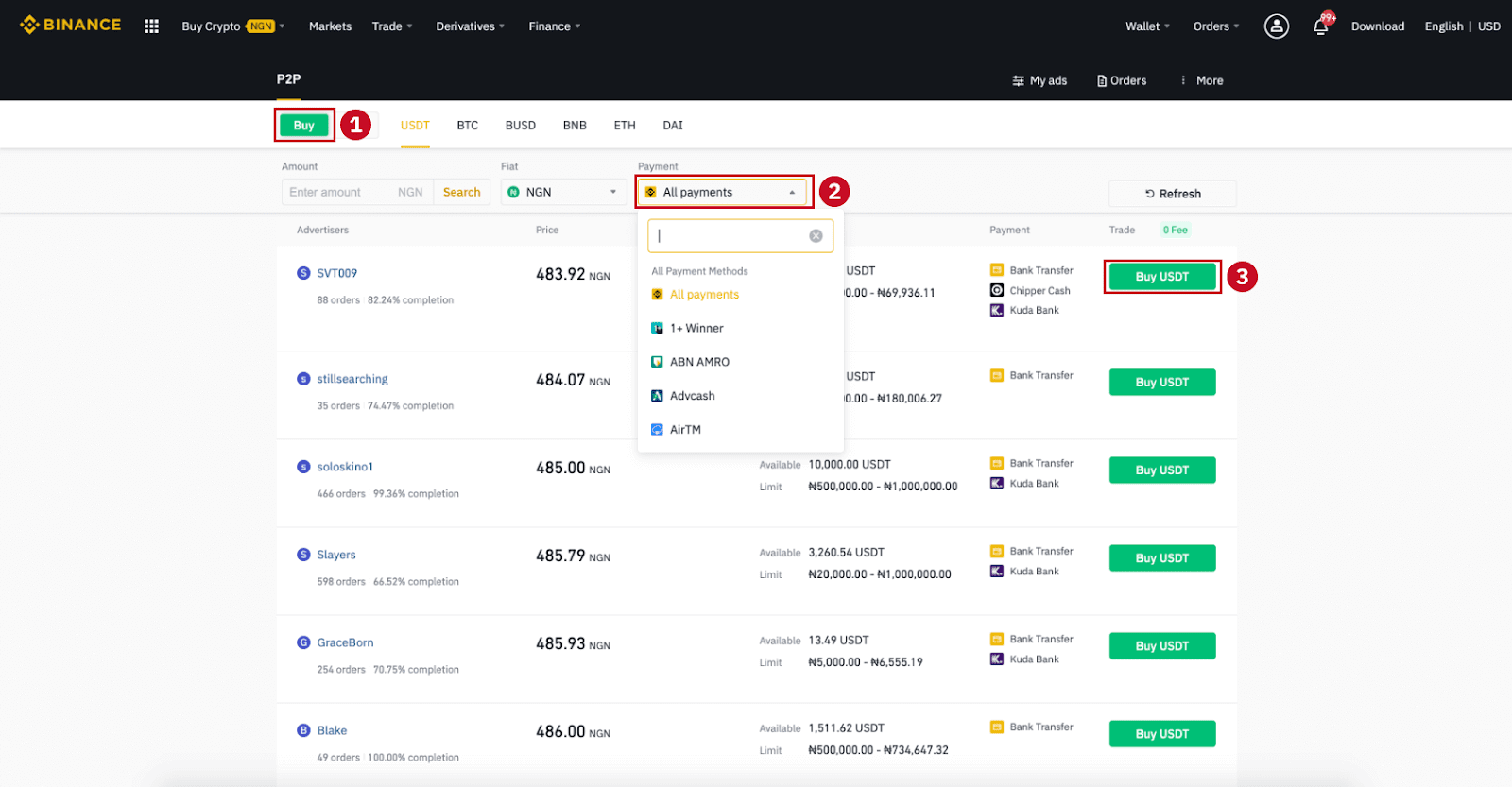
चरण 6:
वह राशि दर्ज करें (आपकी फिएट करेंसी में) या मात्रा (क्रिप्टो में) जिसे आप खरीदना चाहते हैं और (2) " खरीदें " पर क्लिक करें।
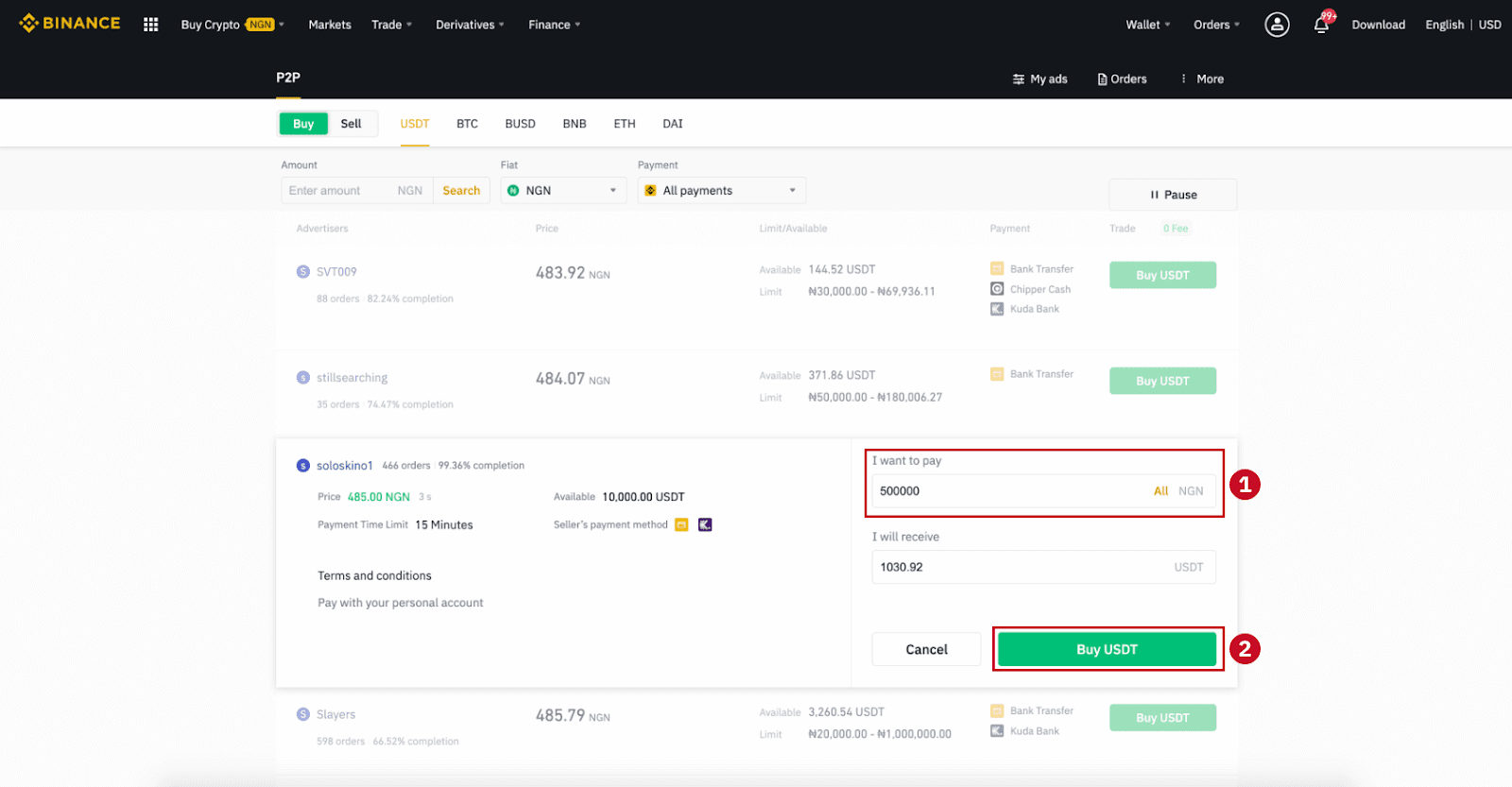
चरण 7:
ऑर्डर विवरण पृष्ठ पर भुगतान विधि और राशि (कुल कीमत) की पुष्टि करें।
भुगतान समय सीमा के भीतर वैधानिक लेनदेन को पूरा करें। फिर " स्थानांतरित, अगला " और " पुष्टि करें " पर क्लिक करें।
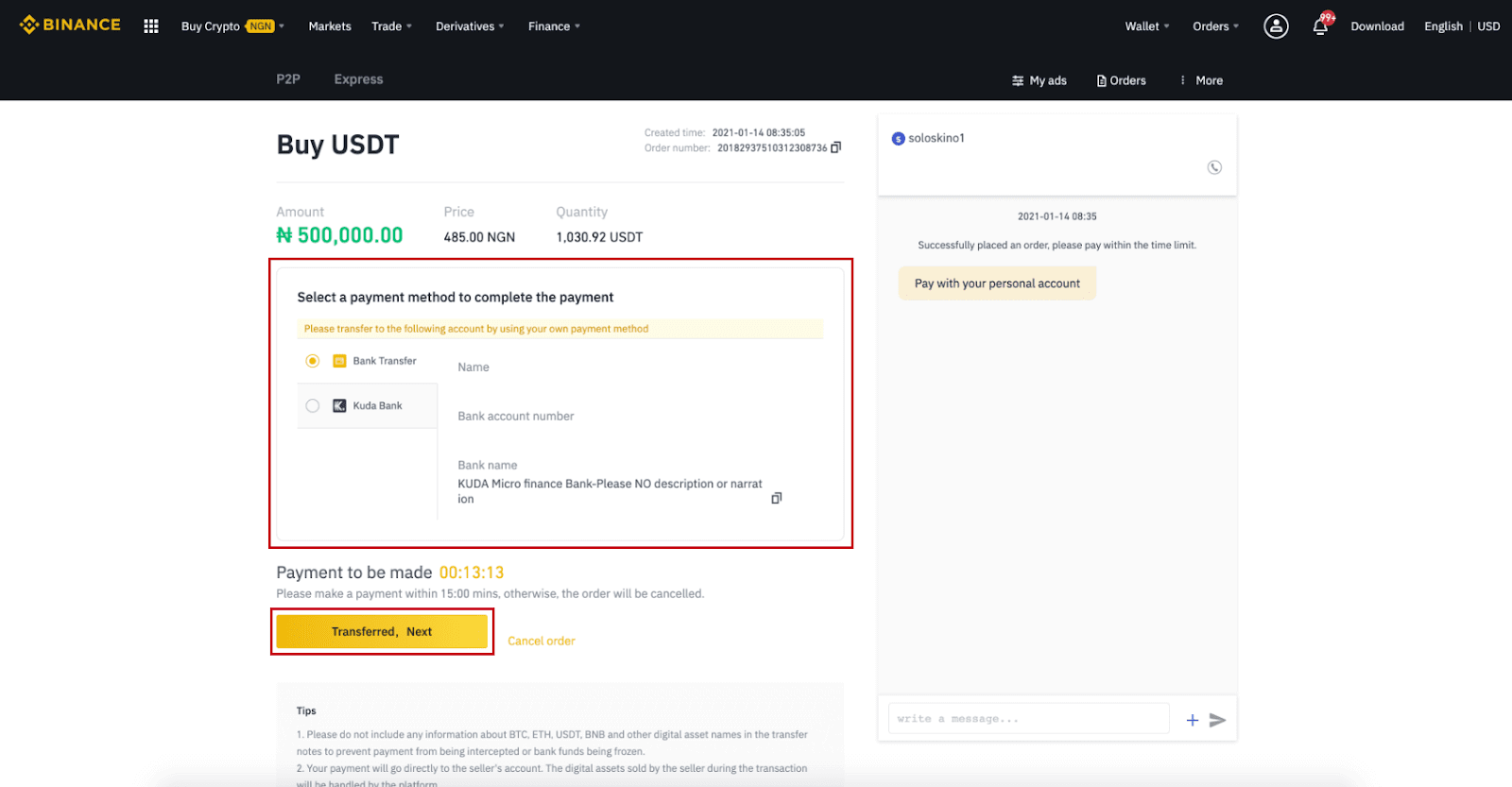
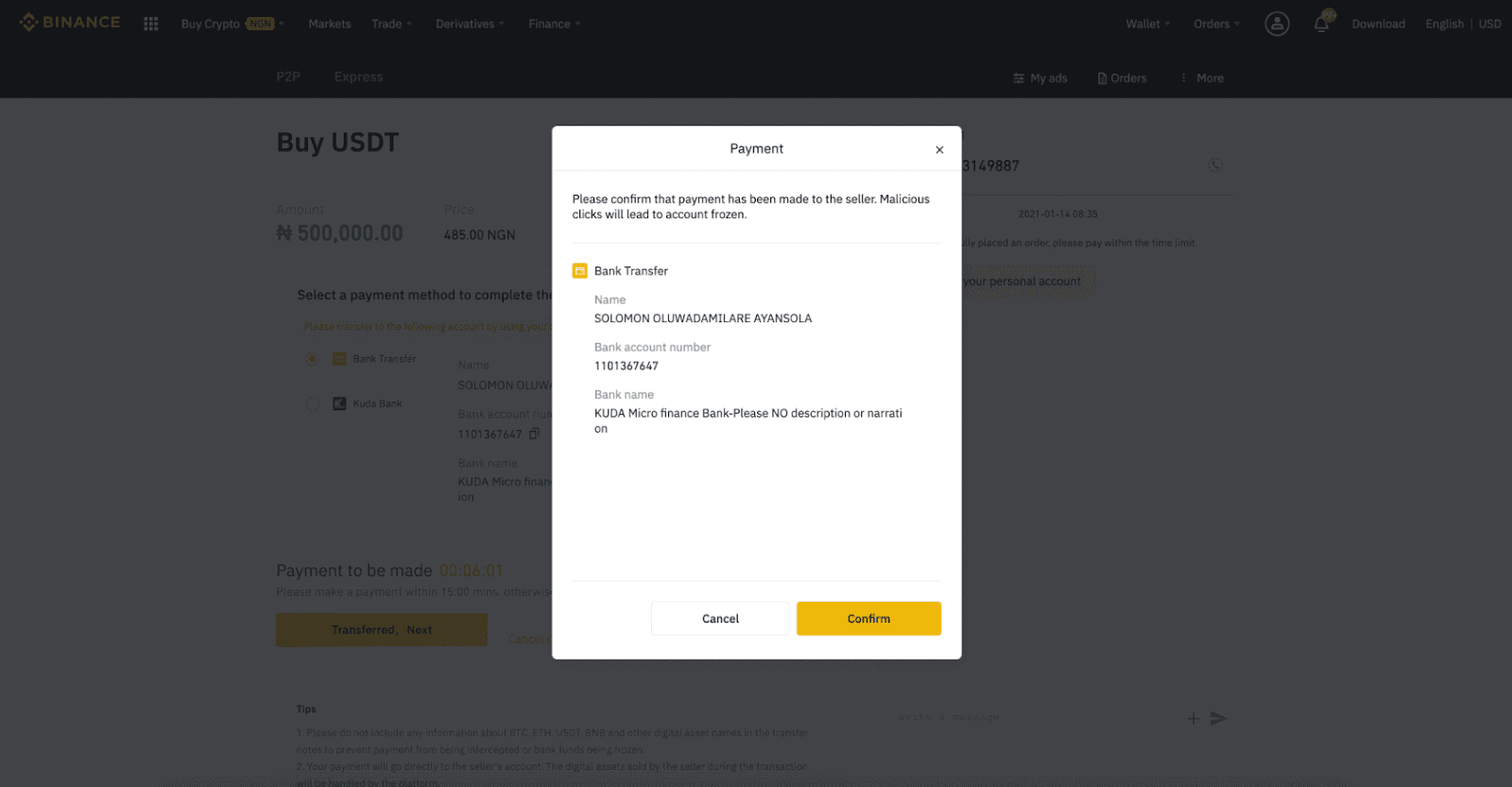
टिप्पणी: आपको बैंक हस्तांतरण, अलीपे, वीचैट, या विक्रेता द्वारा प्रदान की गई भुगतान जानकारी के आधार पर किसी अन्य तृतीय-पक्ष भुगतान प्लेटफ़ॉर्म के माध्यम से सीधे विक्रेता को भुगतान स्थानांतरित करने की आवश्यकता है। यदि आपने पहले ही विक्रेता को भुगतान स्थानांतरित कर दिया है, तो आपको "रद्द करें" पर क्लिक नहीं करना चाहिए जब तक कि आपको अपने भुगतान खाते में विक्रेता से धनवापसी प्राप्त न हो जाए। यदि आप वास्तविक भुगतान नहीं करते हैं, तो कृपया भुगतान की पुष्टि करने के लिए "पुष्टि करें" पर क्लिक न करें। लेन-देन के नियमों के अनुसार इसकी अनुमति नहीं है। यदि आपको लेन-देन के दौरान कोई समस्या आती है, तो आप चैट विंडो का उपयोग करके विक्रेता से संपर्क कर सकते हैं।
चरण 8:
विक्रेता द्वारा क्रिप्टोक्यूरेंसी जारी करने के बाद, लेनदेन पूरा हो गया है। आप क्लिक कर सकते हैं (2) " ट्रांसफर टू स्पॉट वॉलेट”डिजिटल संपत्ति को अपने स्पॉट वॉलेट में स्थानांतरित करने के लिए। आपके द्वारा अभी-अभी खरीदी गई डिजिटल संपत्ति को देखने के लिए आप बटन के ऊपर
(1) " मेरे खाते की जाँच करें " पर भी क्लिक कर सकते हैं।
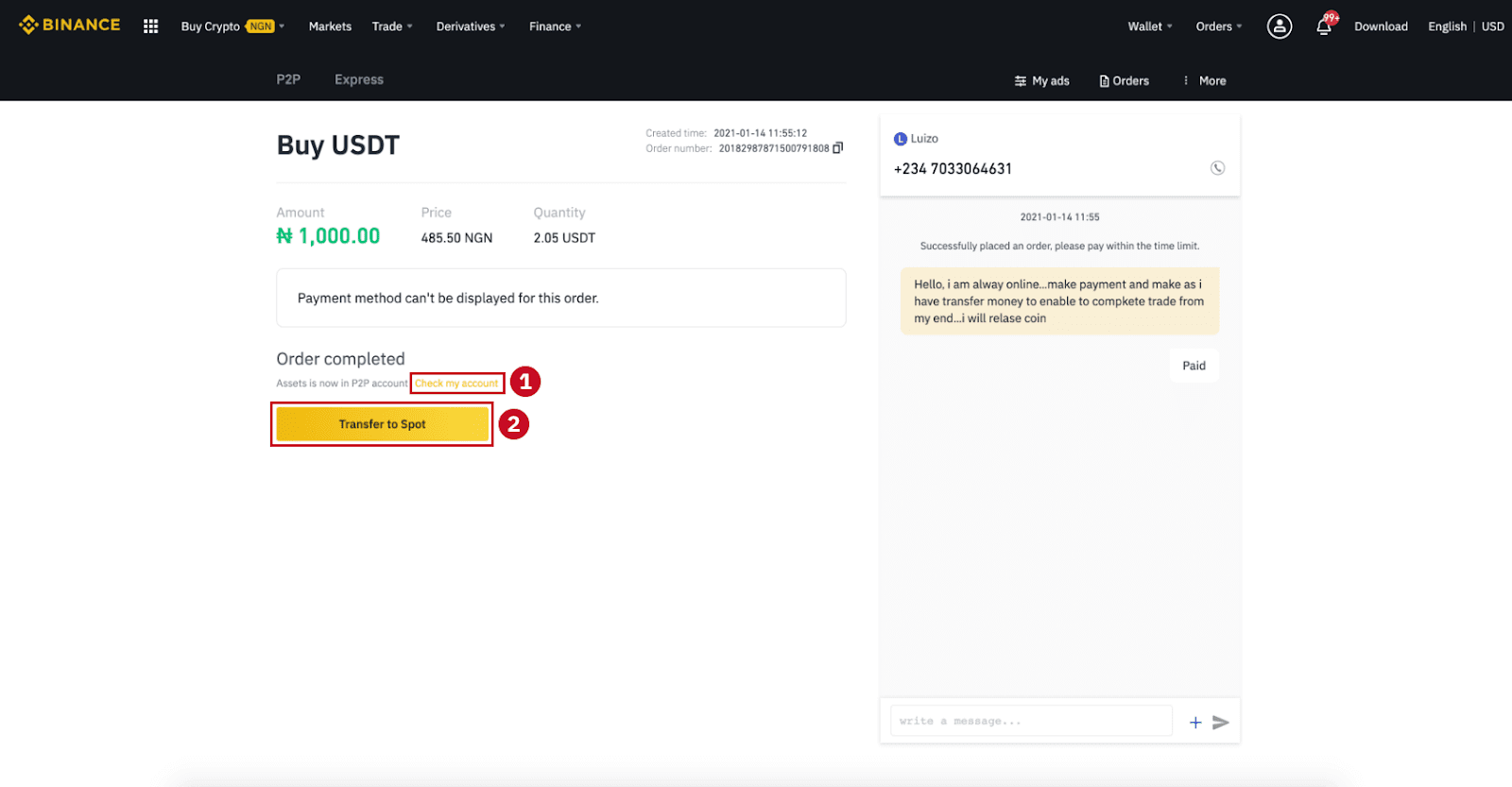
ध्यान दें : यदि आपको "ट्रांसफर, नेक्स्ट" पर क्लिक करने के 15 मिनट बाद क्रिप्टोकरंसी प्राप्त नहीं होती है , तो आप " अपील " पर क्लिक कर सकते हैं और ग्राहक सेवा ऑर्डर को संसाधित करने में आपकी सहायता करेगी।
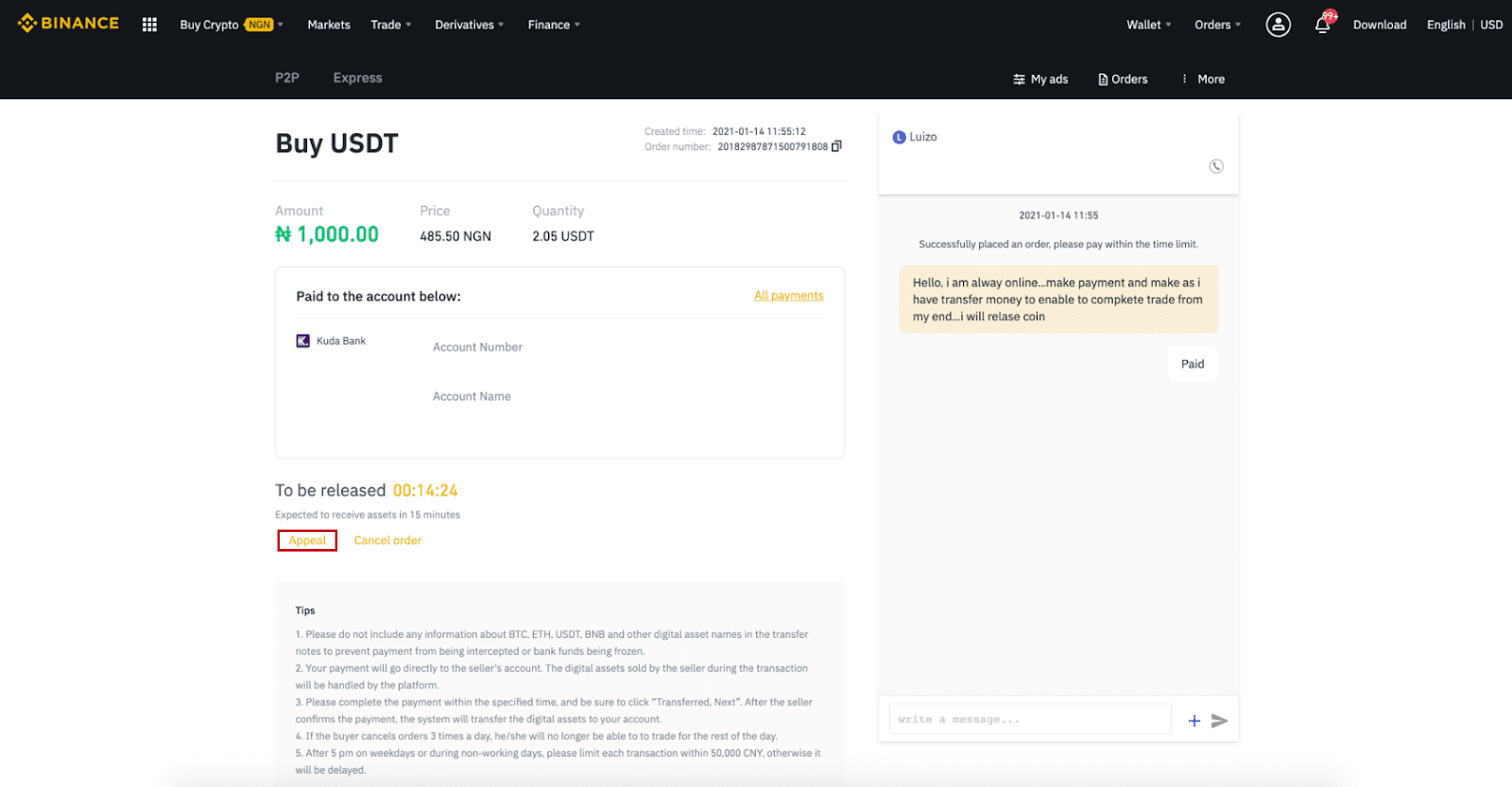
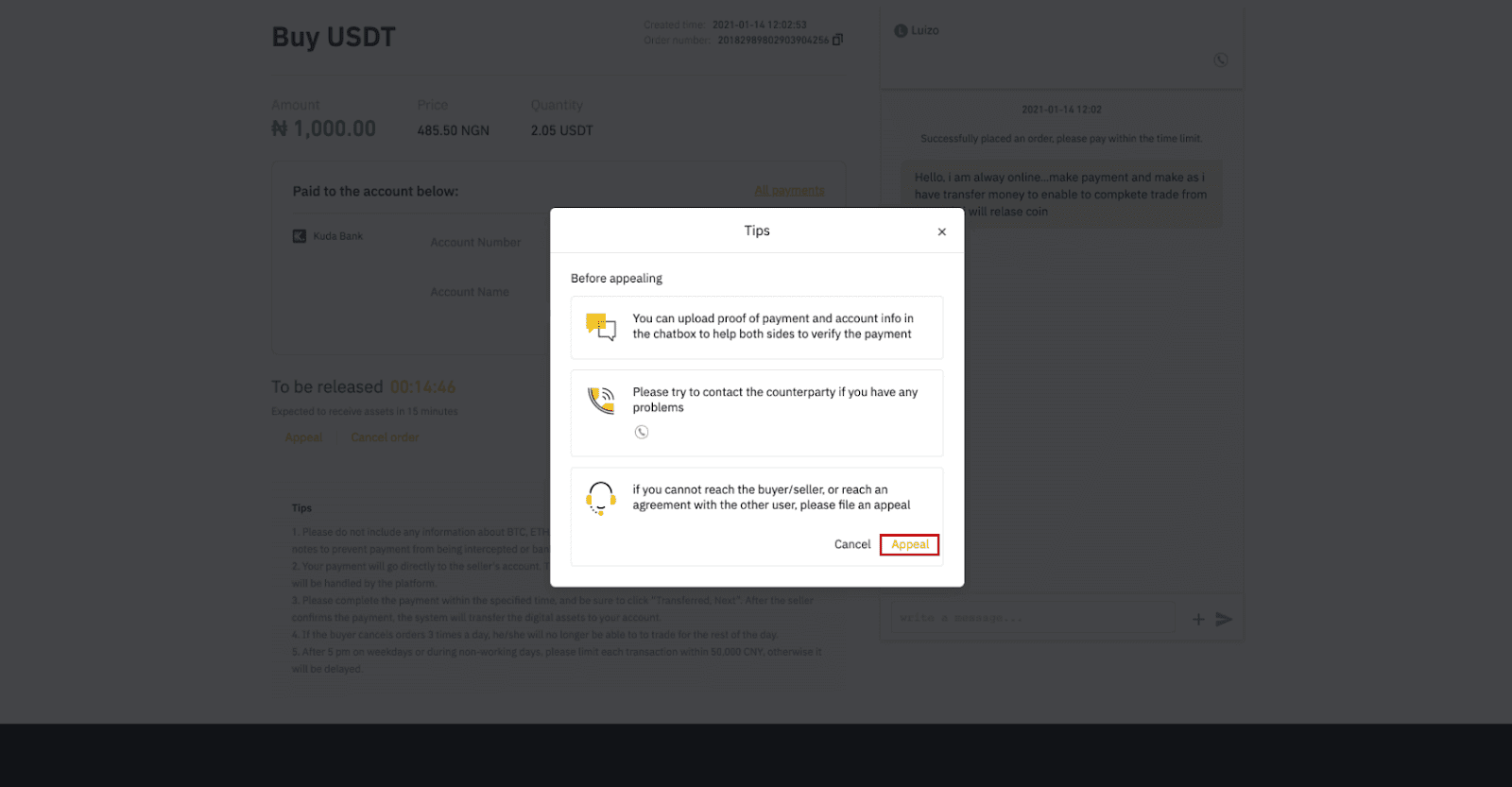
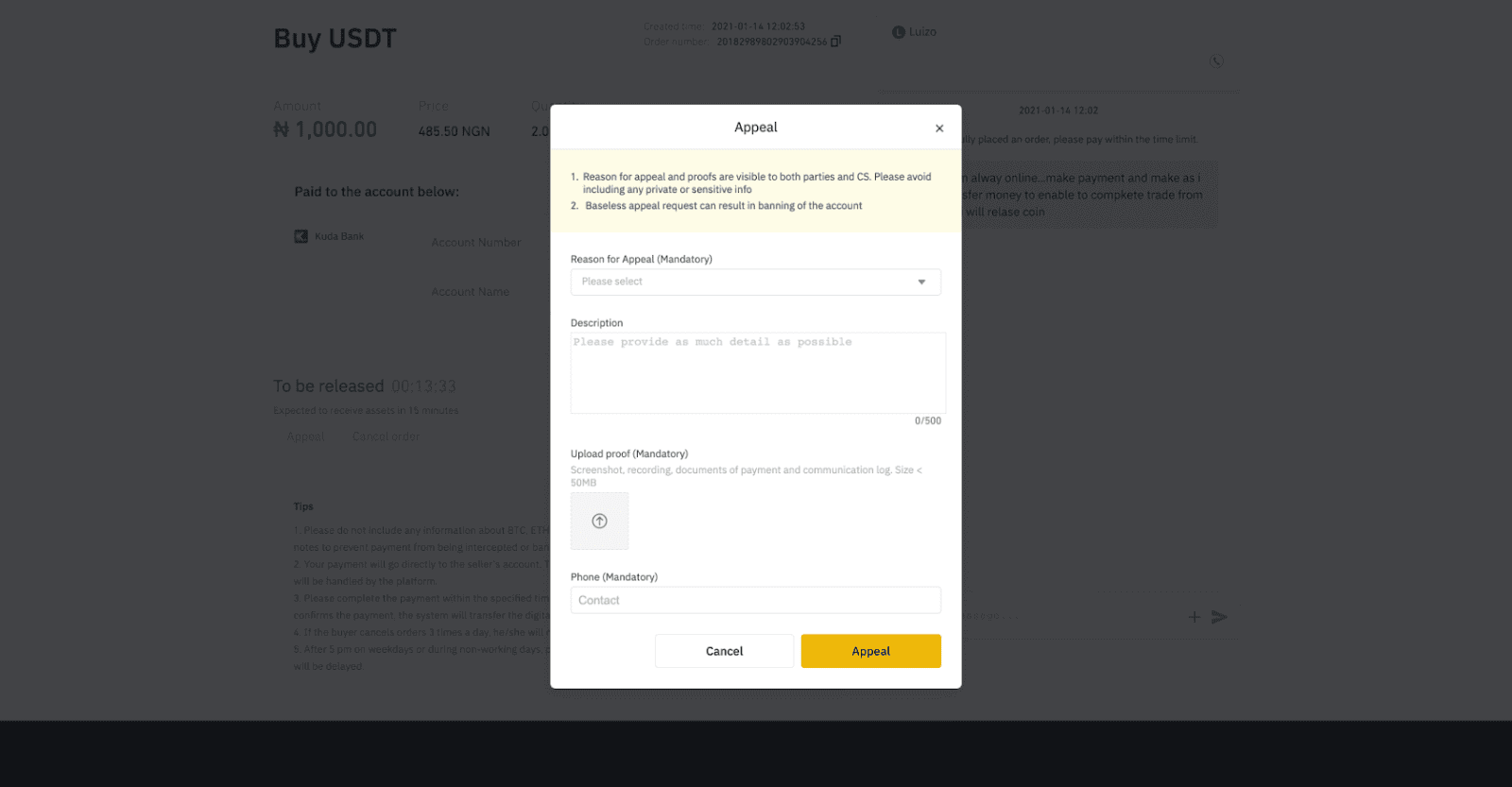
Binance P2P (ऐप) पर क्रिप्टो खरीदें
चरण 1 बिनेंस ऐपमें लॉग इन करें
- यदि आपके पास पहले से ही एक बिनेंस खाता है, तो "लॉग इन" पर क्लिक करें और चरण 4 पर जाएँ
- यदि आपके पास अभी तक बिनेंस खाता नहीं है, तो ऊपर बाईं ओर " रजिस्टर " पर क्लिक करें

चरण 2
पंजीकरण पृष्ठ पर अपना ईमेल दर्ज करें और अपना लॉगिन पासवर्ड सेट करें। Binance P2P शर्तें पढ़ें और पंजीकरण करने के लिए तीर पर क्लिक करें।

चरण 3
अपना ईमेल और पासवर्ड दर्ज करें, फिर लॉग इन करने के लिए तीर पर क्लिक करें।

चरण 4
बिनेंस ऐप में लॉग इन करने के बाद, पहचान सत्यापन पूरा करने के लिए ऊपर बाईं ओर स्थित उपयोगकर्ता आइकन पर क्लिक करें। फिर एसएमएस प्रमाणीकरण को पूरा करने के लिए " भुगतान के तरीके " पर क्लिक करें और अपनी भुगतान विधियों को सेट करें।

चरण 5
होम पेज पर जाएं, “ पी2पी ट्रेडिंग ” पर क्लिक करें।
P2P पृष्ठ पर, (1) " खरीदें " टैब पर क्लिक करें और वह क्रिप्टो जिसे आप खरीदना चाहते हैं (2) (उदाहरण के लिए USDT लें), और फिर एक विज्ञापन चुनें और (3) " खरीदें " पर क्लिक करें।

चरण 6
वह मात्रा दर्ज करें जिसे आप खरीदना चाहते हैं, विक्रेता भुगतान विधि की पुष्टि करें, और " यूएसडीटी खरीदें " पर क्लिक करें ।

चरण 7
भुगतान समय सीमा के भीतर प्रदान की गई विक्रेता की भुगतान जानकारी के आधार पर सीधे विक्रेता को धन हस्तांतरित करें, और फिर " फंड ट्रांसफर करें" पर क्लिक करें । आपके द्वारा ट्रांसफर की गई भुगतान विधि पर टैप करें, " ट्रांसफर, नेक्स्ट "


पर क्लिक करें । आपको विक्रेता को सीधे बैंक हस्तांतरण, या विक्रेता द्वारा प्रदान की गई भुगतान जानकारी के आधार पर किसी अन्य तृतीय-पक्ष भुगतान प्लेटफ़ॉर्म के माध्यम से भुगतान पूरा करने की आवश्यकता है। कृपया क्लिक न करें"
स्थानांतरित , अगला ” यदि आपने कोई लेन-देन नहीं किया है। यह P2P उपयोगकर्ता लेनदेन नीति का उल्लंघन करेगा।
चरण 8
स्थिति "रिलीज़िंग" होगी।
विक्रेता द्वारा क्रिप्टोक्यूरेंसी जारी करने के बाद, लेनदेन पूरा हो गया है। आप अपने स्पॉट वॉलेट में डिजिटल संपत्ति स्थानांतरित करने के लिए "ट्रांसफर टू स्पॉट वॉलेट" पर

क्लिक कर सकते हैं । आप अपने फिएट वॉलेट में खरीदे गए क्रिप्टो की जांच करने के लिए नीचे "वॉलेट" और फिर "फिएट" पर क्लिक कर सकते हैं। आप "ट्रांसफर" पर भी क्लिक कर सकते हैं । ” और ट्रेडिंग के लिए क्रिप्टोकरंसी को अपने स्पॉट वॉलेट में ट्रांसफर करें।

नोट : यदि आपको “ट्रांसफर, नेक्स्ट”
पर क्लिक करने के 15 मिनट बाद क्रिप्टोकरंसी नहीं मिलती है, आप शीर्ष पर " फोन " या " चैट " आइकन पर क्लिक करके विक्रेता से संपर्क कर सकते हैं ।

या आप " अपील " पर क्लिक कर सकते हैं, "अपील का कारण" और "प्रमाण अपलोड करें " का चयन कर सकते हैं । हमारी ग्राहक सहायता टीम ऑर्डर को संसाधित करने में आपकी सहायता करेगी।

1. आप केवल बीटीसी, ईटीएच, बीएनबी, यूएसडीटी, खरीद या बेच सकते हैं । Binance P2P पर वर्तमान में EOS और BUSD। यदि आप अन्य क्रिप्टो का व्यापार करना चाहते हैं, तो कृपया हाजिर बाजार में व्यापार करें।
2. यदि आपके कोई प्रश्न या शिकायत हैं, तो कृपया हमारी ग्राहक सहायता टीम से संपर्क करें।
11111-11111-11111-22222-33333 -44444
बाइनेंस पर क्रेडिट/डेबिट कार्ड से क्रिप्टो कैसे खरीदें
Binance अपने ग्राहकों को बैंक कार्ड के माध्यम से अपने व्यापारिक खातों में तुरंत क्रिप्टो खरीदने के लिए बहुत सारे भुगतान गेटवे प्रदान करता है।
क्रेडिट/डेबिट कार्ड (वेब) से क्रिप्टो खरीदें
1. अपने बिनेंस खाते में लॉग इन करें और [क्रिप्टो खरीदें] - [क्रेडिट/डेबिट कार्ड] पर क्लिक करें।
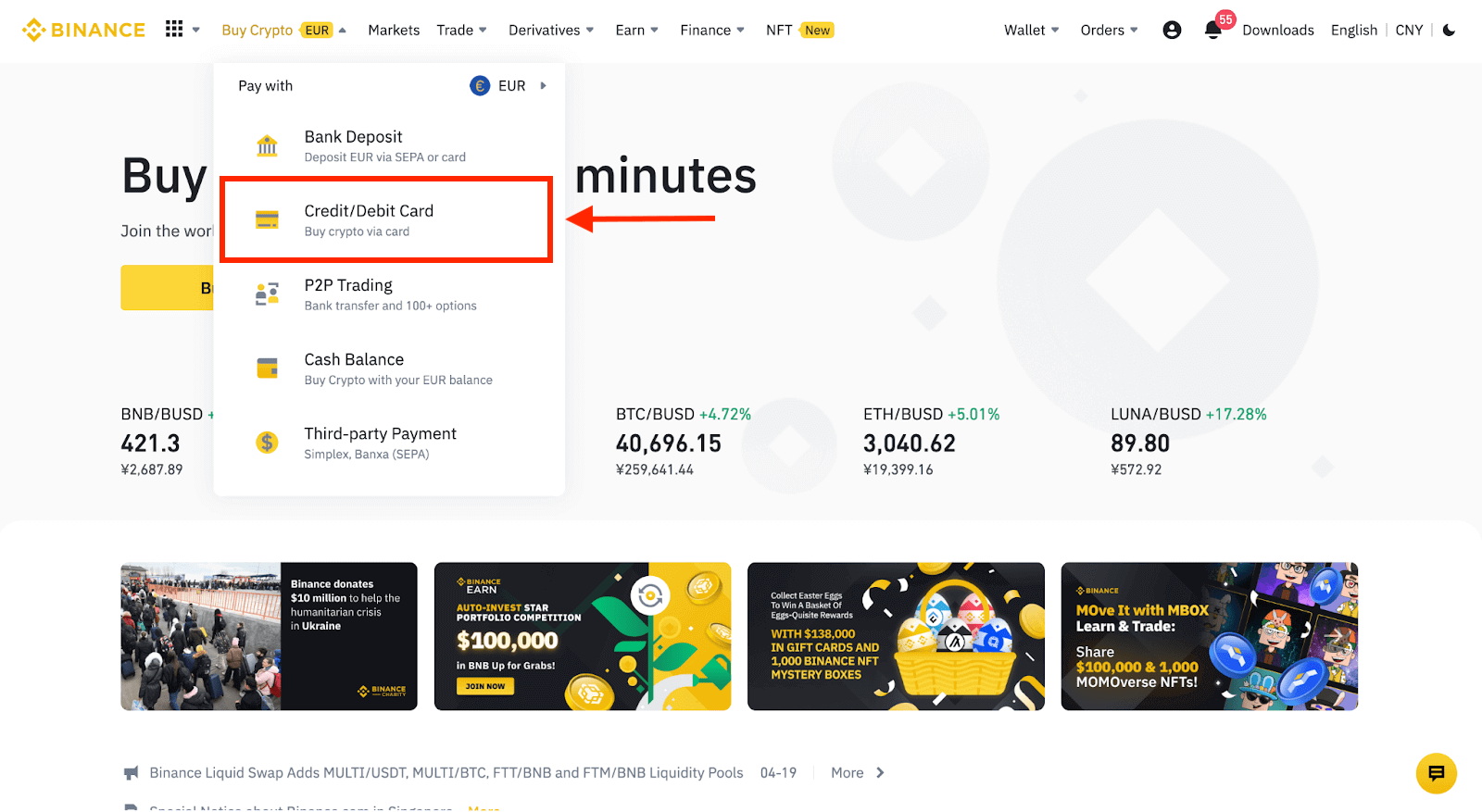
2. यहां आप विभिन्न फिएट मुद्राओं के साथ क्रिप्टो खरीदना चुन सकते हैं। वह फिएट राशि दर्ज करें जिसे आप खर्च करना चाहते हैं और सिस्टम स्वचालित रूप से आपके द्वारा प्राप्त की जा सकने वाली क्रिप्टो की राशि प्रदर्शित करेगा।
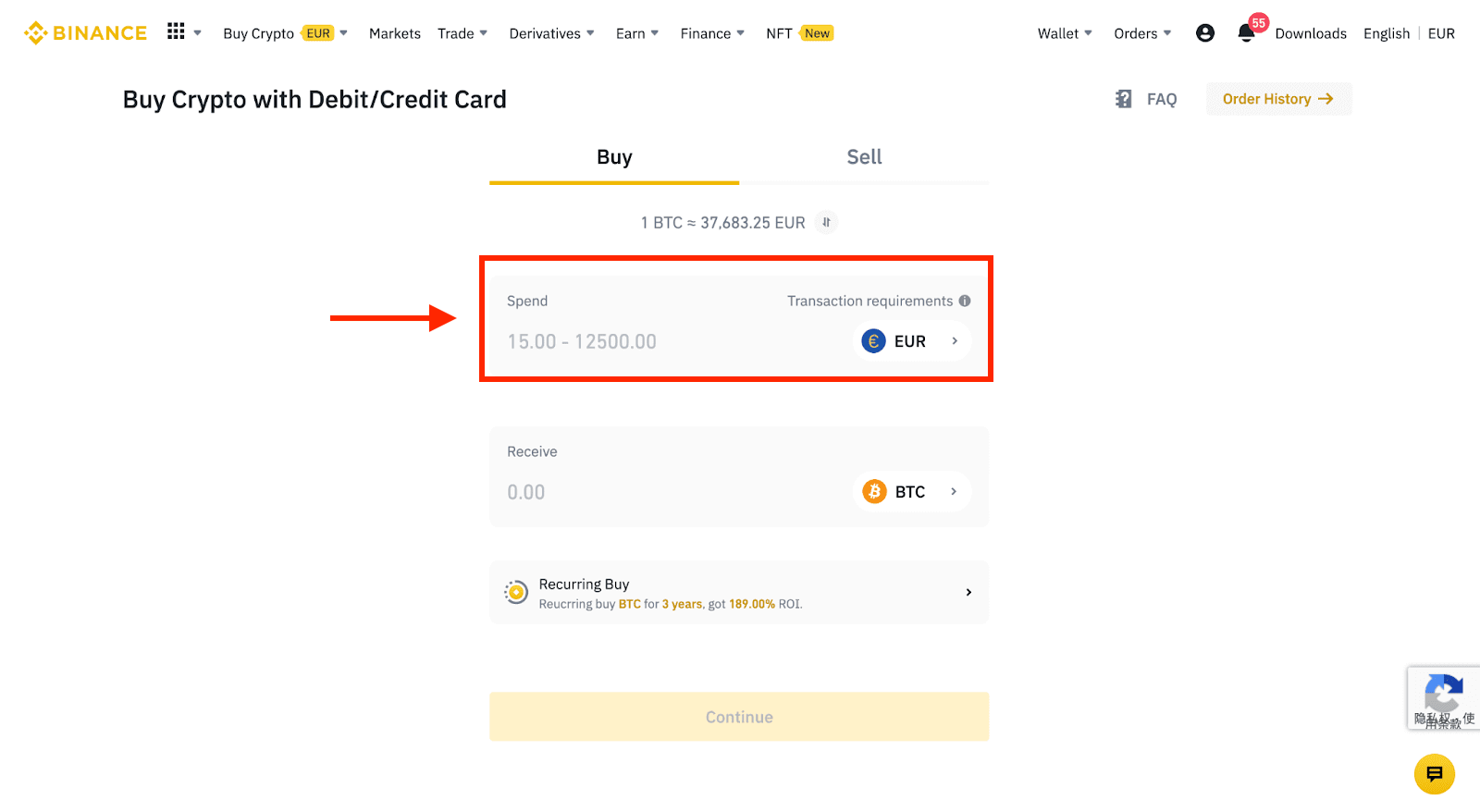
3 [नया कार्ड जोड़ें] पर क्लिक करें ।
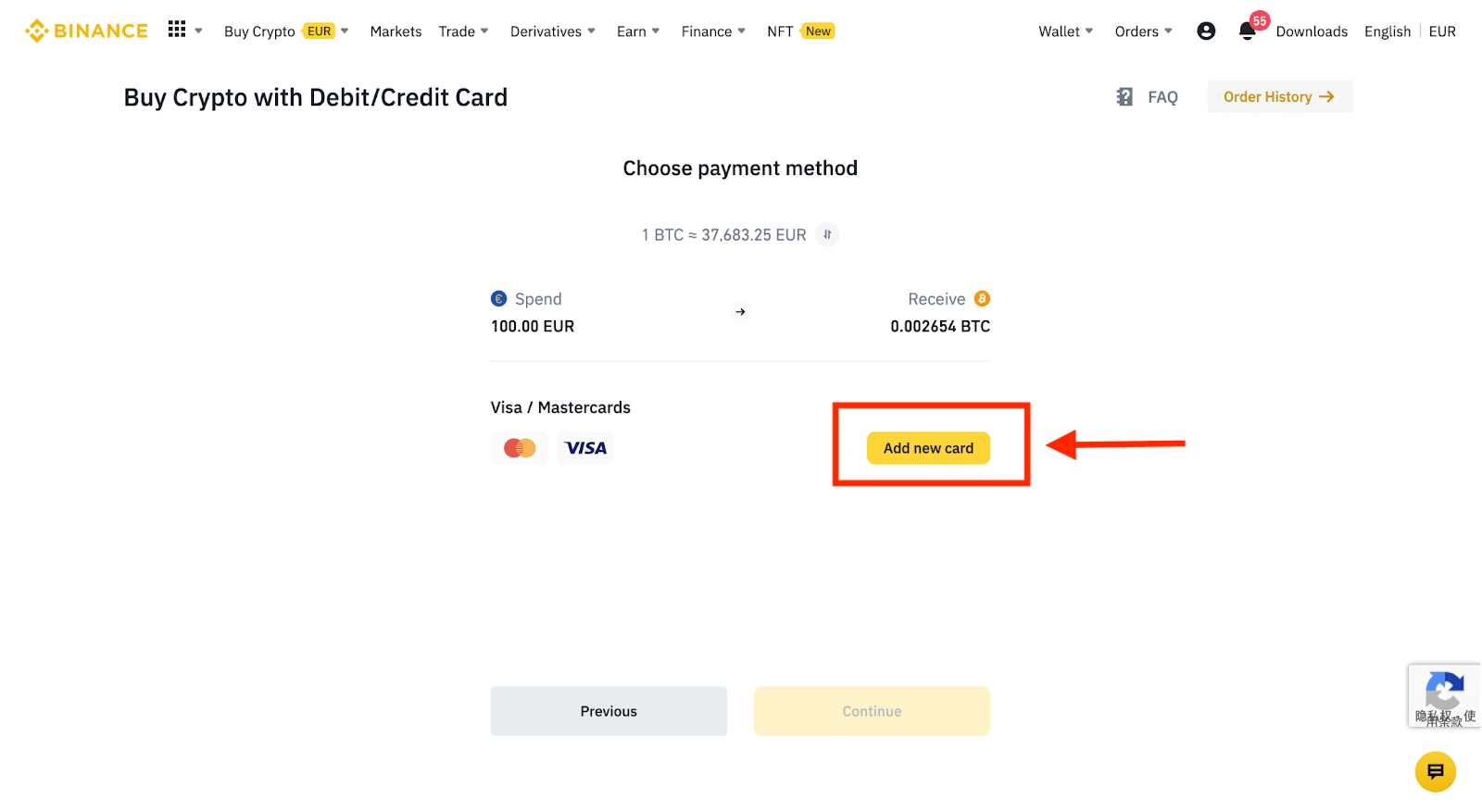
4. अपना क्रेडिट कार्ड विवरण दर्ज करें। कृपया ध्यान दें कि आप केवल अपने नाम के क्रेडिट कार्ड से ही भुगतान कर सकते हैं।
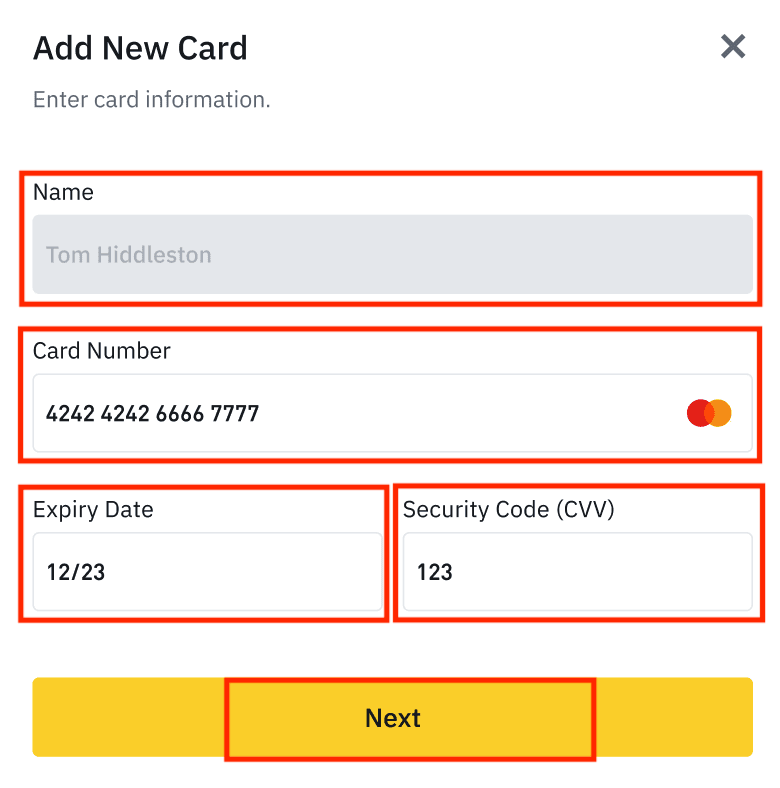
5. अपना बिलिंग पता दर्ज करें और [पुष्टि करें] पर क्लिक करें।
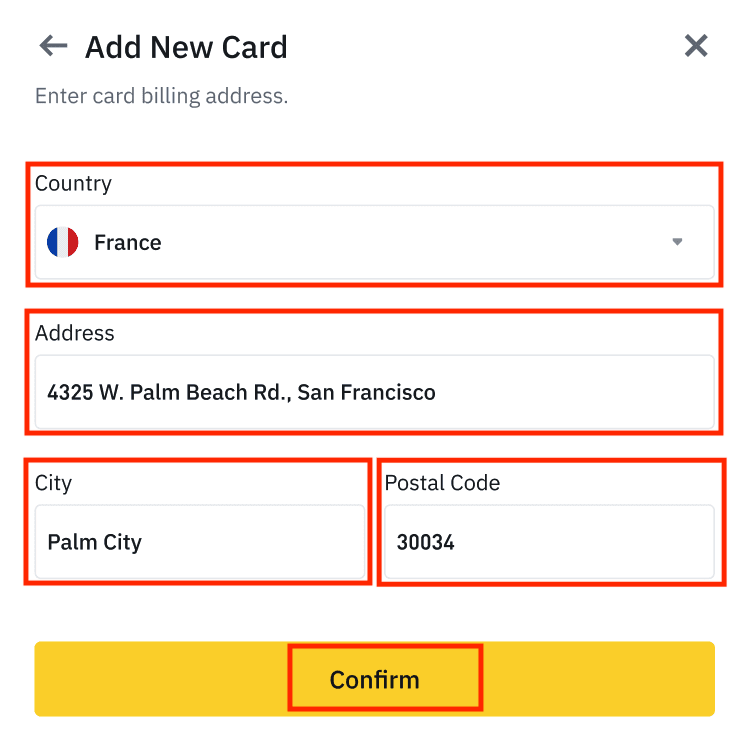
6. भुगतान विवरण की जांच करें और 1 मिनट के भीतर अपने आदेश की पुष्टि करें। 1 मिनट के बाद, आपको मिलने वाले क्रिप्टो की कीमत और राशि की पुनर्गणना की जाएगी। नवीनतम बाजार मूल्य देखने के लिए आप [रिफ्रेश] पर क्लिक कर सकते हैं। शुल्क दर प्रति लेनदेन 2% है।
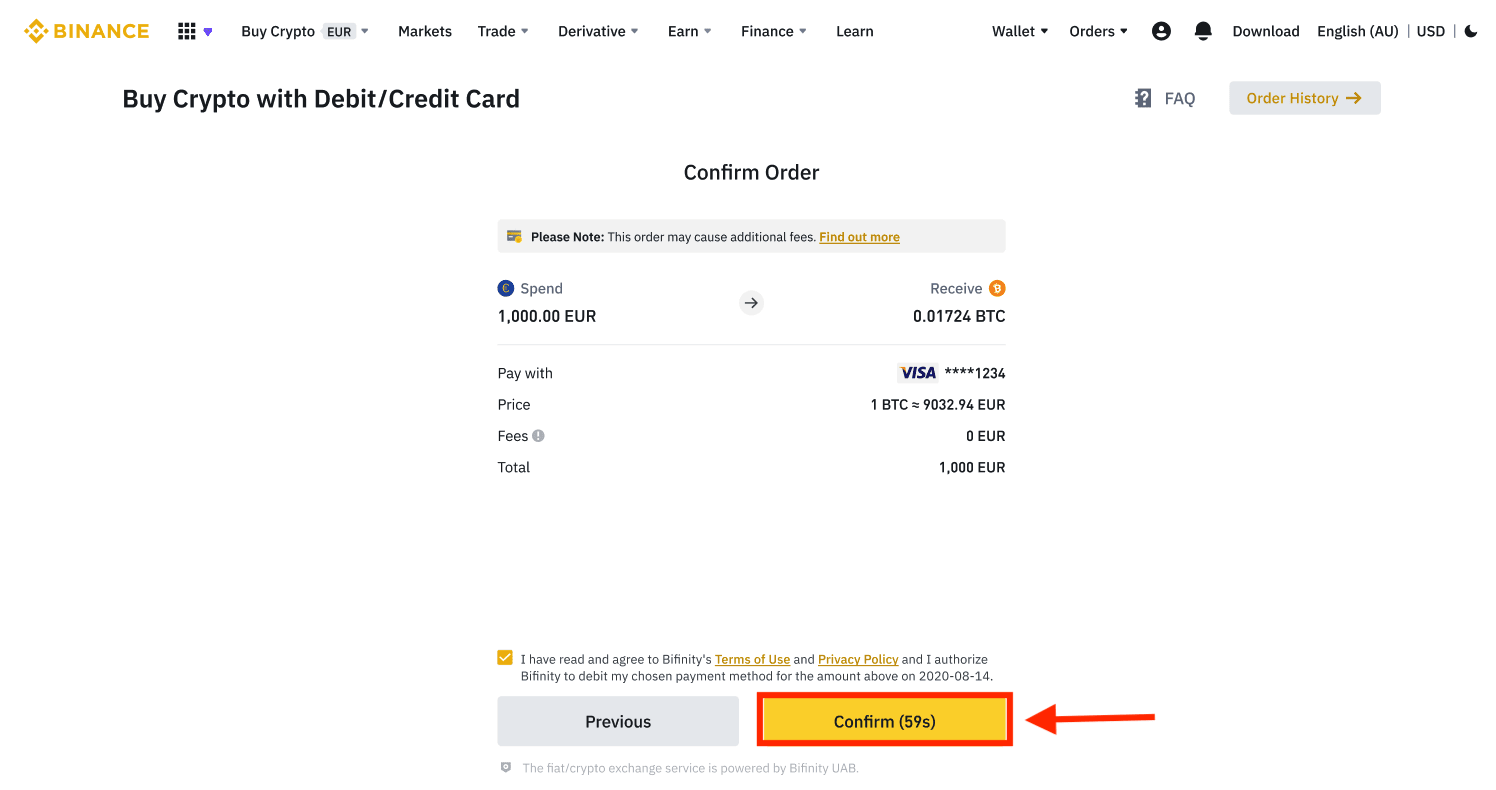
7. आपको अपने बैंक के ओटीपी लेनदेन पृष्ठ पर पुनर्निर्देशित किया जाएगा। भुगतान सत्यापित करने के लिए ऑन-स्क्रीन निर्देशों का पालन करें।
क्रेडिट/डेबिट कार्ड (ऐप) के साथ क्रिप्टो खरीदें
1. होम स्क्रीन से [क्रेडिट/डेबिट कार्ड] चुनकर आरंभ करें । या [ट्रेड/फिएट] टैब से [ क्रिप्टो खरीदें] एक्सेस करें। 2. सबसे पहले, वह क्रिप्टोकरेंसी चुनें जिसे आप खरीदना चाहते हैं। आप सर्च बार में क्रिप्टोक्यूरेंसी टाइप कर सकते हैं या सूची में स्क्रॉल कर सकते हैं। आप अलग-अलग रैंक देखने के लिए फ़िल्टर भी बदल सकते हैं। 3. वह राशि भरें जो आप खरीदना चाहते हैं। यदि आप कोई दूसरी मुद्रा चुनना चाहते हैं तो आप फिएट मुद्रा को बदल सकते हैं। आप कार्ड के माध्यम से नियमित क्रिप्टो खरीद को शेड्यूल करने के लिए आवर्ती खरीद फ़ंक्शन को भी सक्षम कर सकते हैं। 4. [Pay with Card] चुनें और [Confirm] पर टैप करें । यदि आपने पहले कोई कार्ड लिंक नहीं किया है, तो आपको पहले एक नया कार्ड जोड़ने के लिए कहा जाएगा।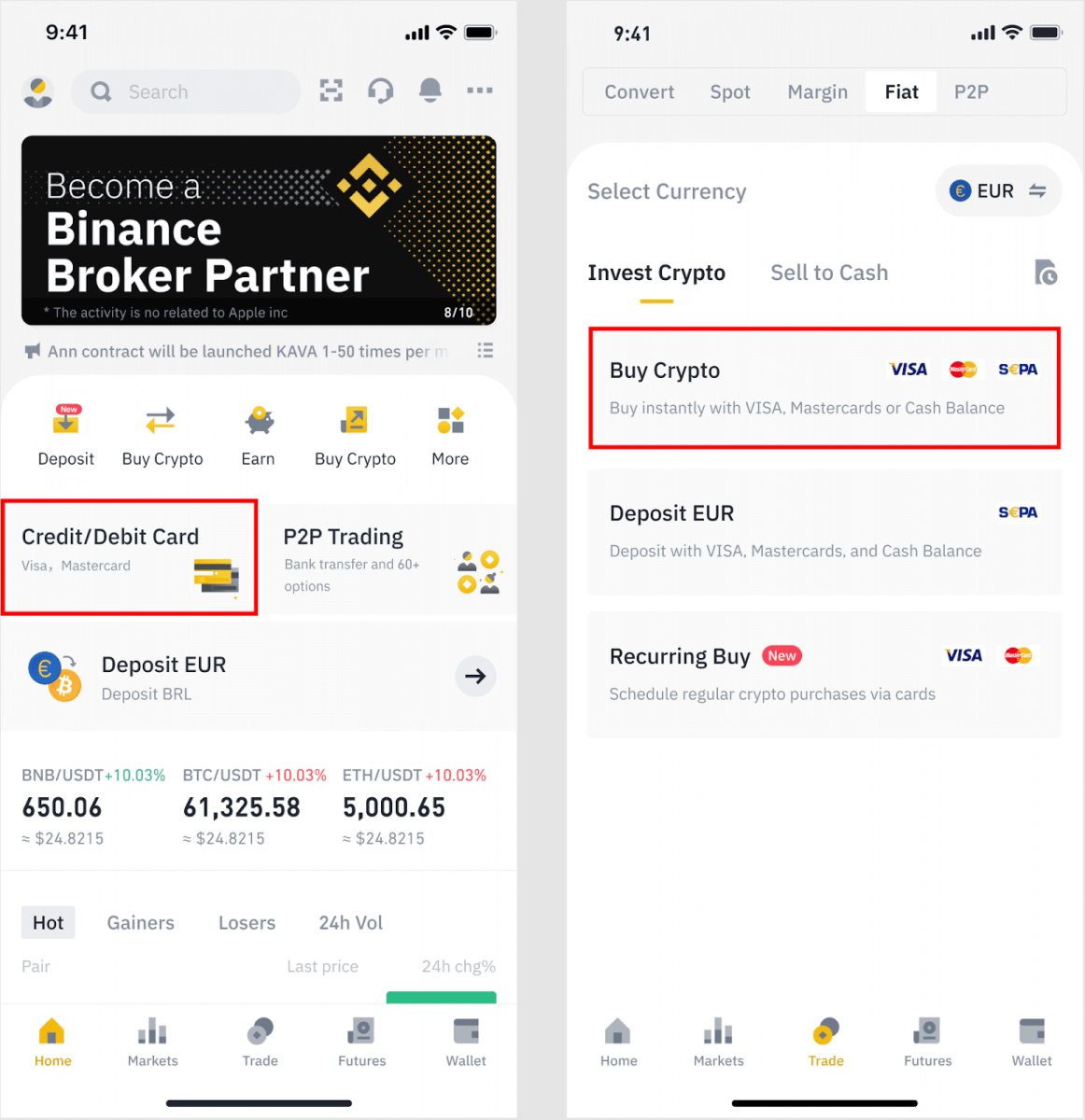
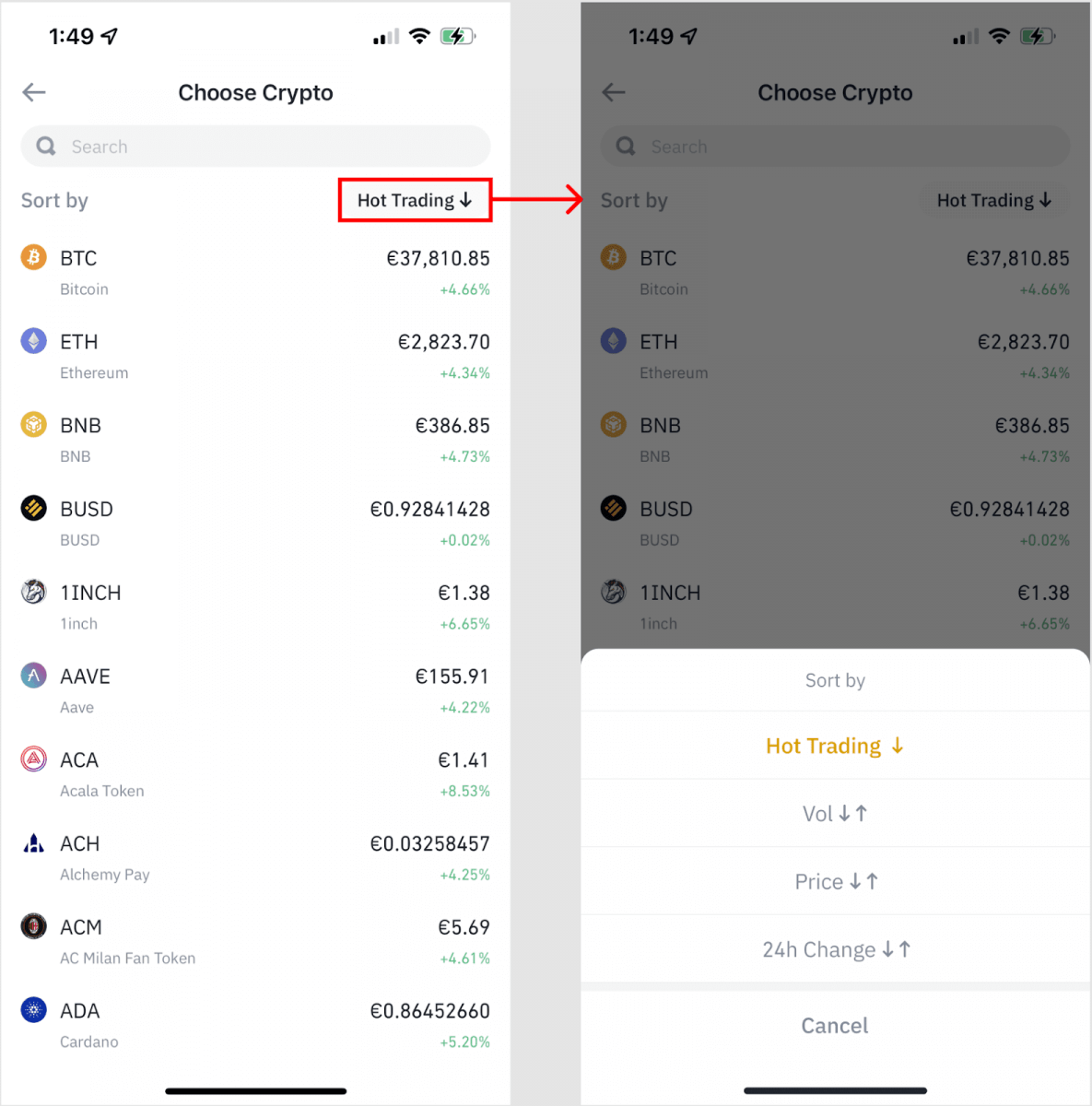
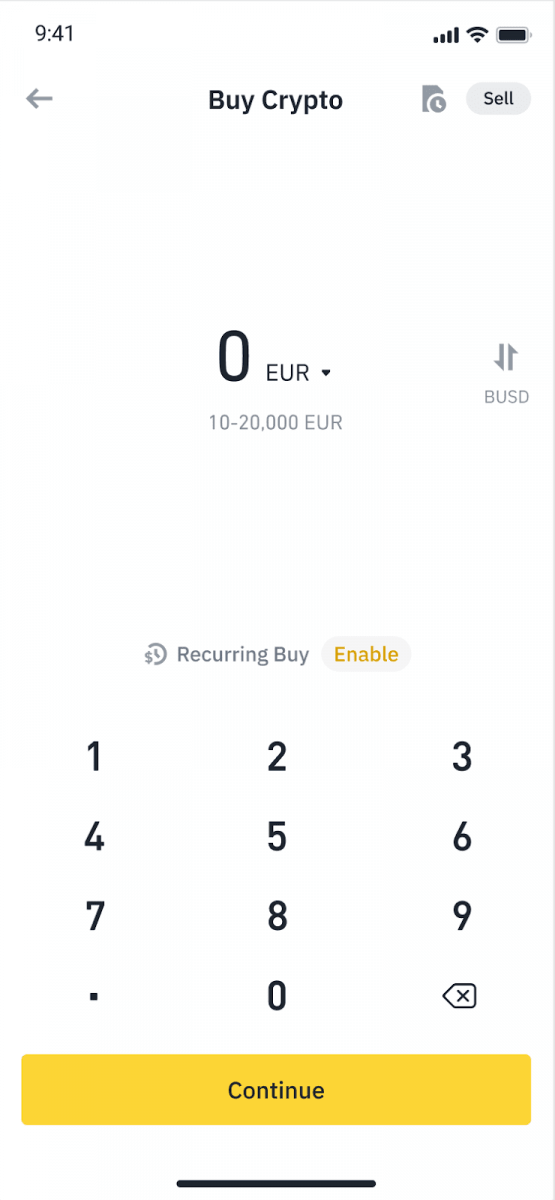
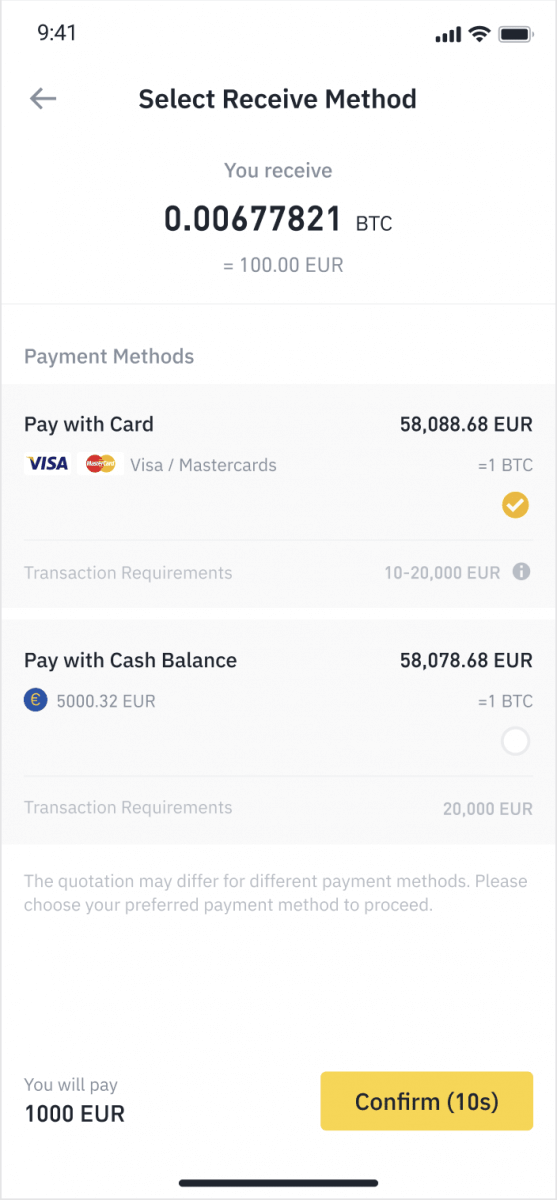
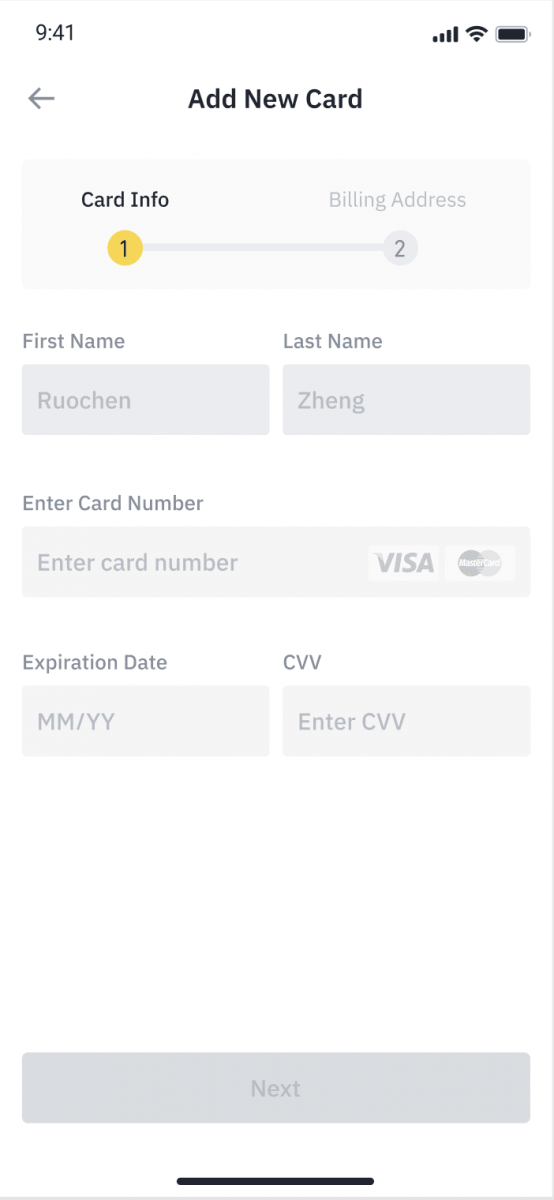
5. जांचें कि आप जो राशि खर्च करना चाहते हैं वह सही है, और फिर स्क्रीन के नीचे [पुष्टि करें] पर टैप करें।
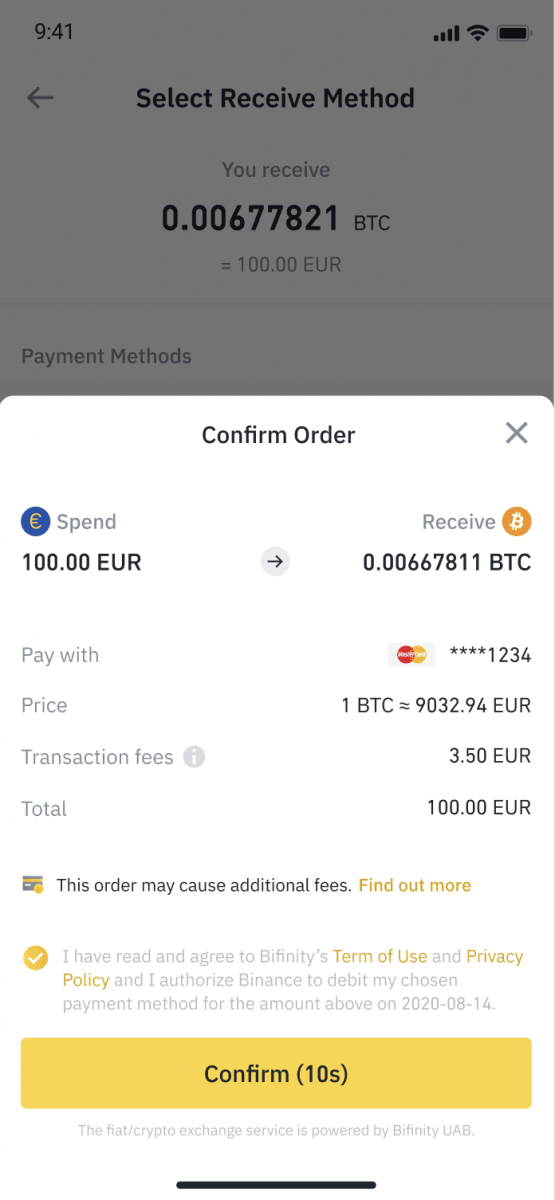
6. बधाई हो, लेन-देन पूरा हो गया है। खरीदी गई क्रिप्टोक्यूरेंसी आपके बिनेंस स्पॉट वॉलेट में जमा कर दी गई है।
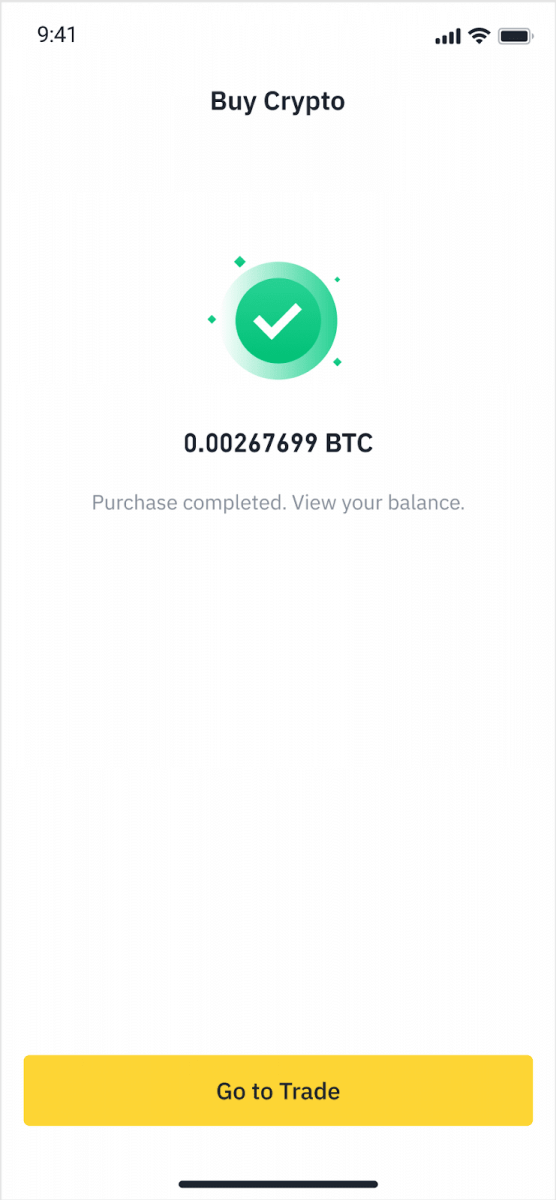
क्रेडिट/डेबिट कार्ड के साथ फिएट जमा करें
1. अपने बिनेंस खाते में लॉग इन करें और [क्रिप्टो खरीदें] - [बैंक जमा] पर जाएं।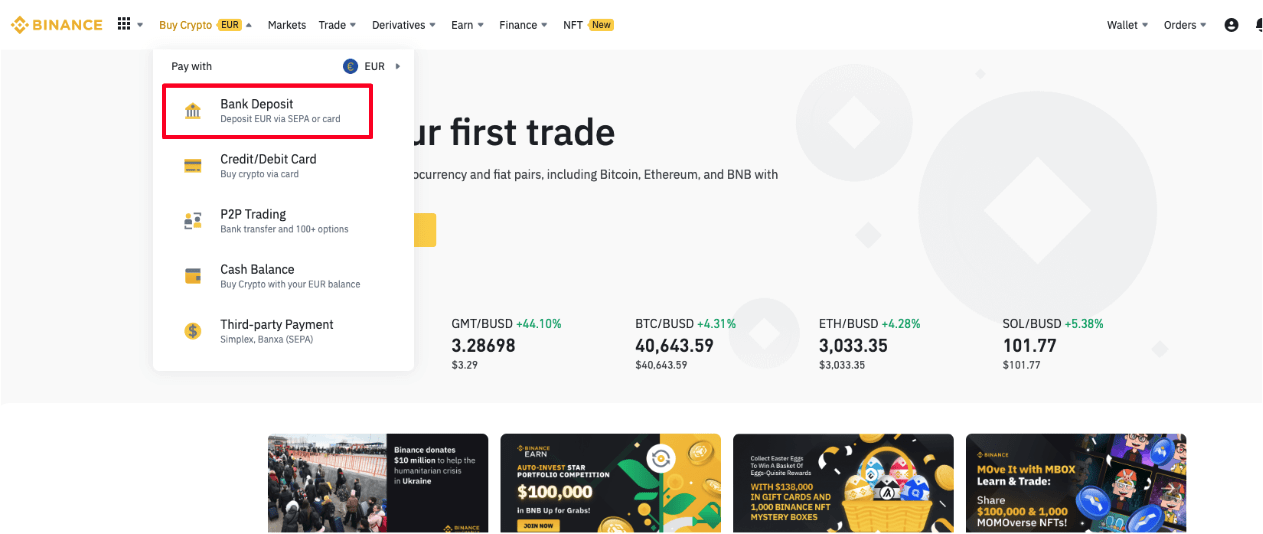
2. उस मुद्रा का चयन करें जिसे आप जमा करना चाहते हैं, और अपनी भुगतान विधि के रूप में [बैंक कार्ड] का चयन करें। [जारी रखें] पर क्लिक करें ।
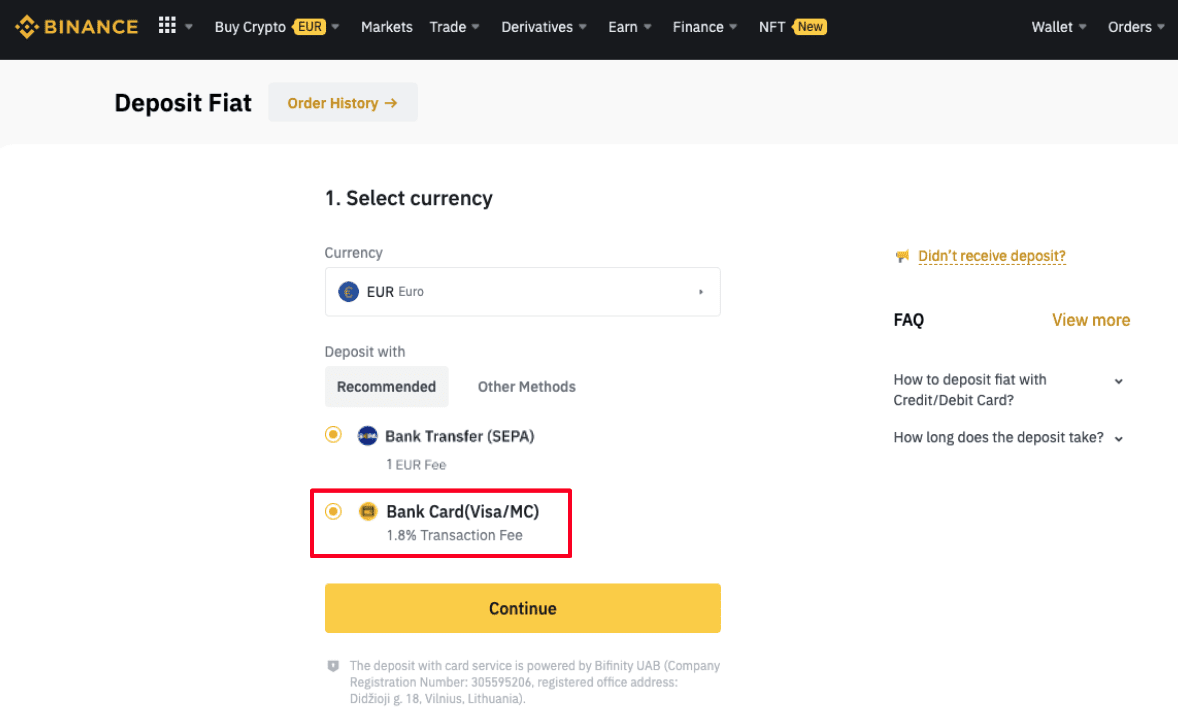
3. यदि आप पहली बार कार्ड जोड़ रहे हैं, तो आपको अपना कार्ड नंबर और बिलिंग पता दर्ज करना होगा। कृपया सुनिश्चित करें कि [ पुष्टि करें ] पर क्लिक करने से पहले जानकारी सही है।
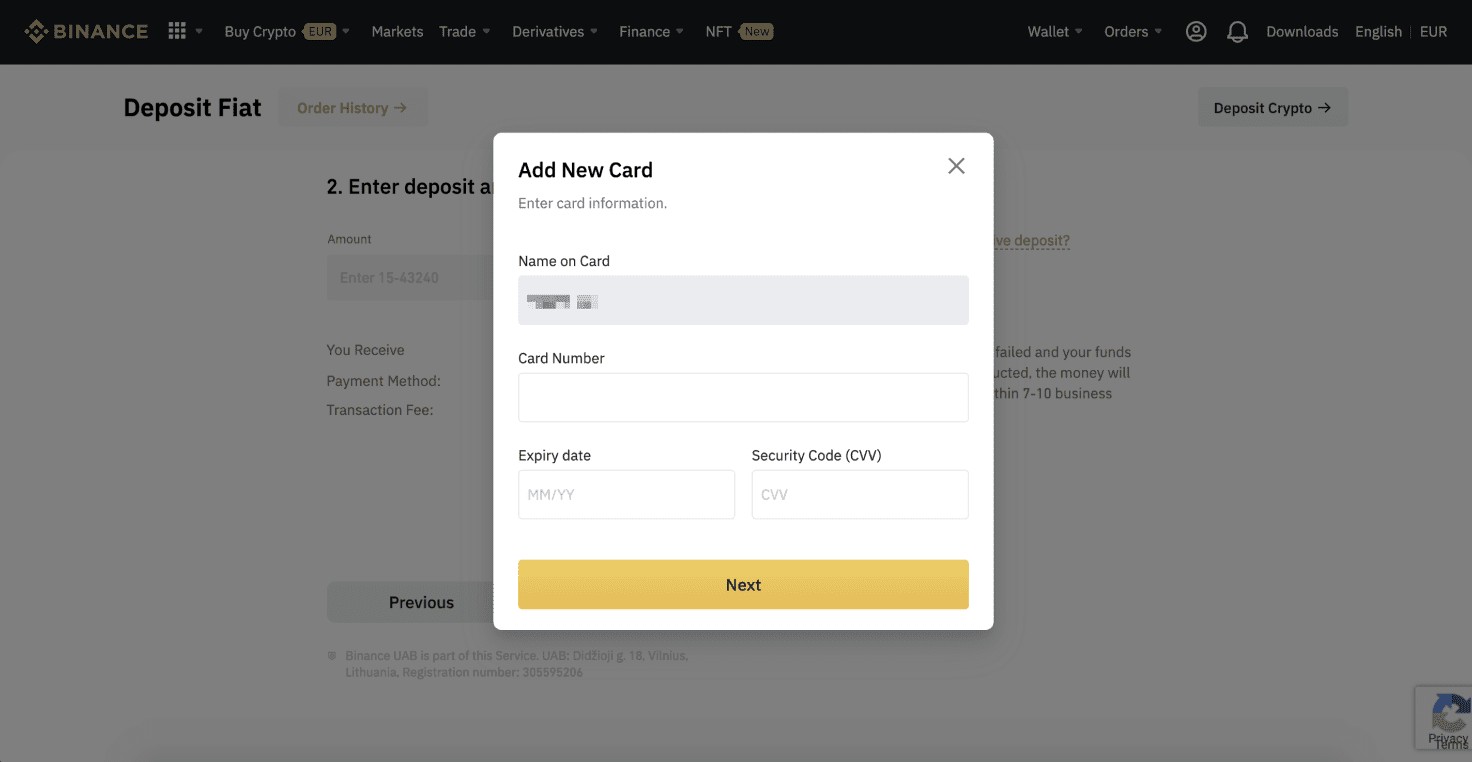
नोट : यदि आपने पहले कोई कार्ड जोड़ा है, तो आप इस चरण को छोड़ सकते हैं और बस उस कार्ड का चयन कर सकते हैं जिसका आप उपयोग करना चाहते हैं।
4. वह राशि दर्ज करें जिसे आप जमा करना चाहते हैं और [ पुष्टि करें ] पर क्लिक करें।
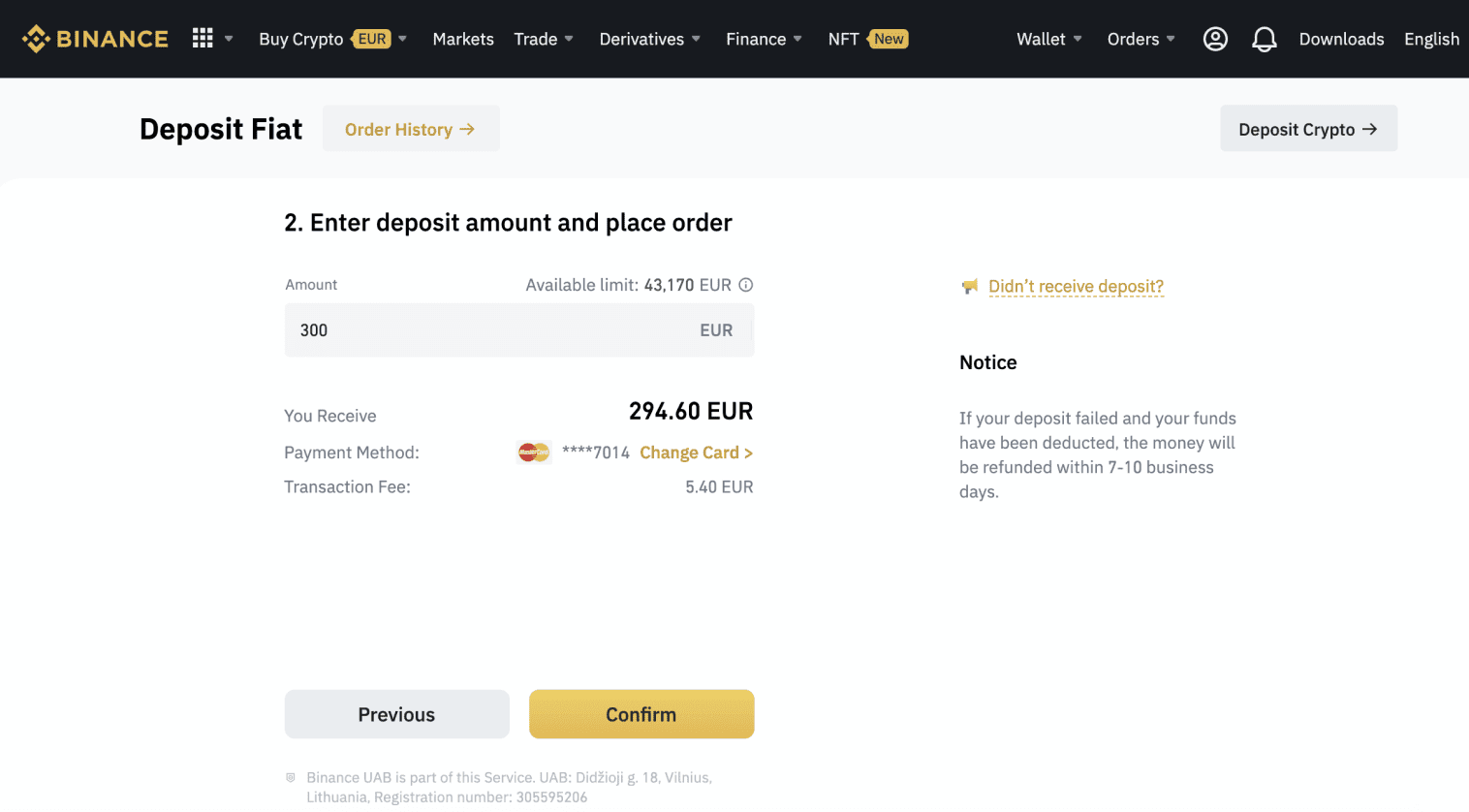
5. राशि तब आपके फिएट बैलेंस में जोड़ दी जाएगी।
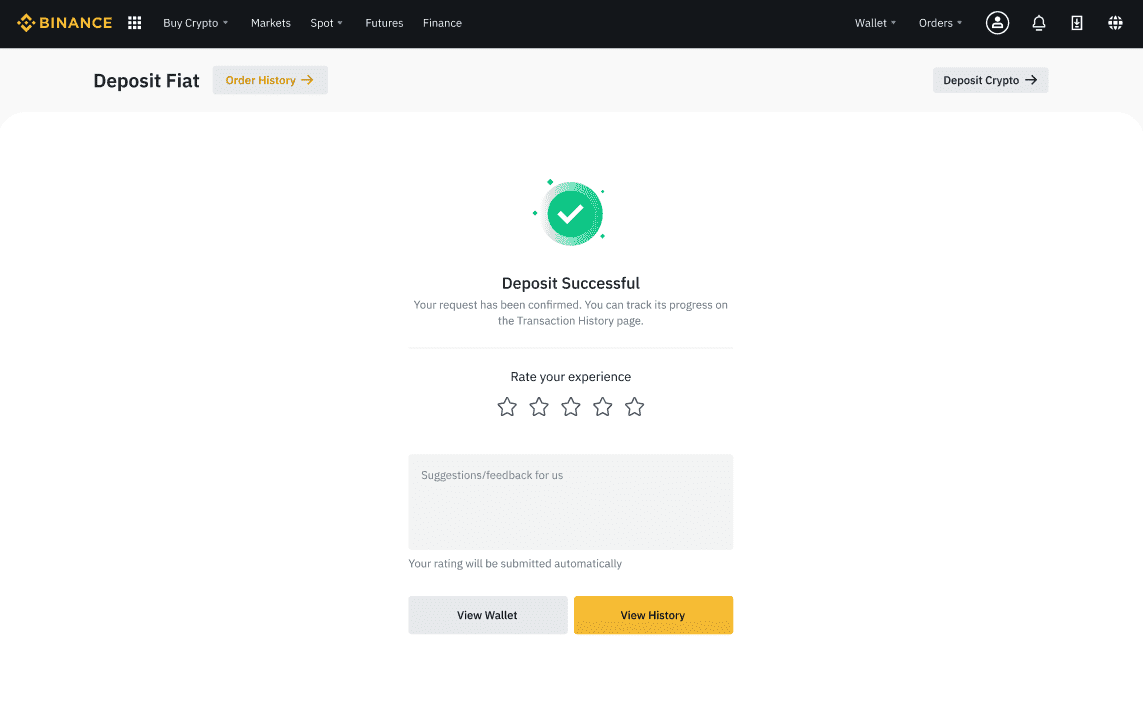
6. आप [फिएट मार्केट] पेज पर अपनी मुद्रा के लिए उपलब्ध व्यापारिक जोड़े की जांच कर सकते हैं और व्यापार शुरू कर सकते हैं।
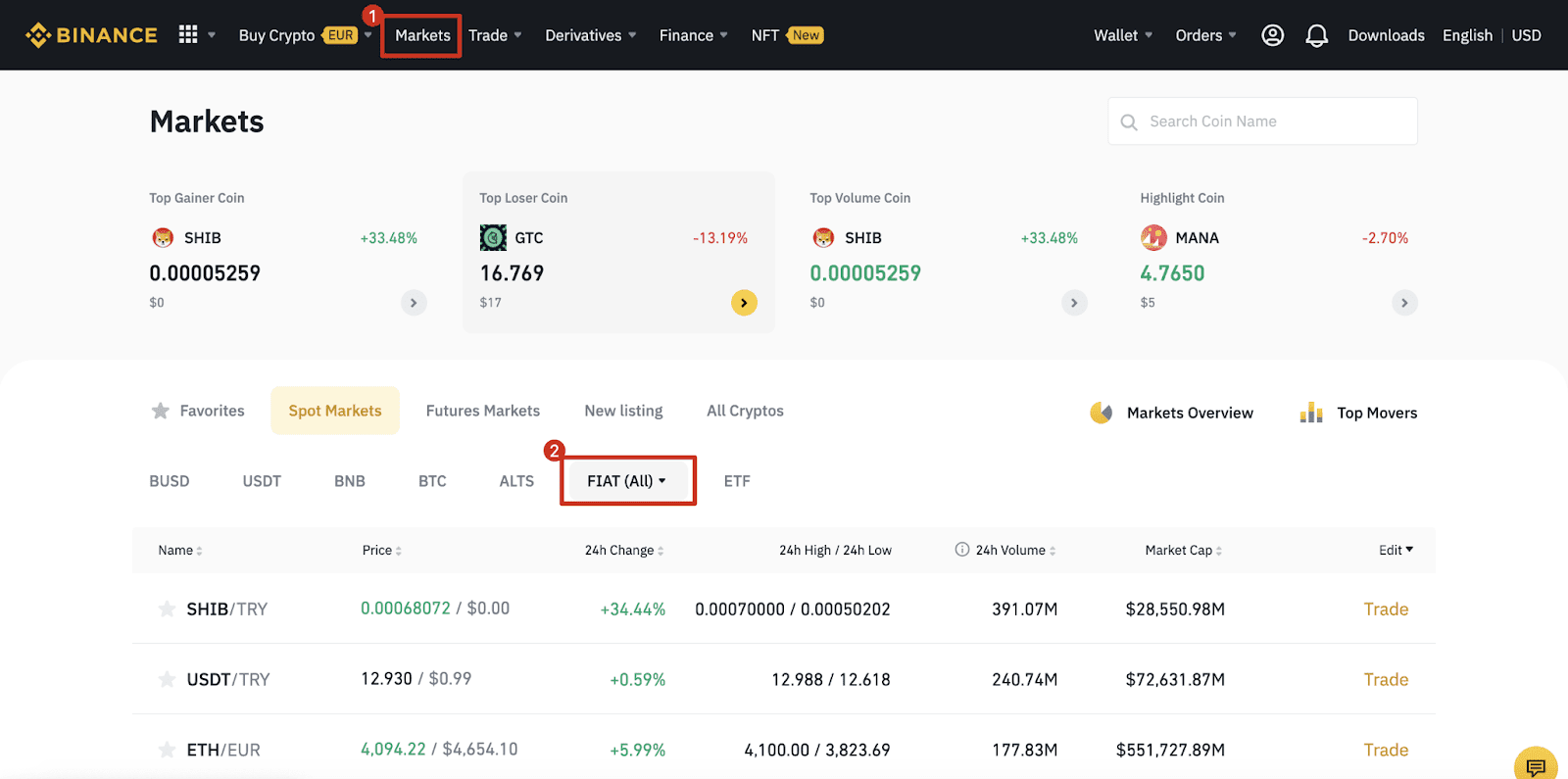
अक्सर पूछे जाने वाले प्रश्न
टैग/मेमो क्या है और क्रिप्टो जमा करते समय मुझे इसे दर्ज करने की आवश्यकता क्यों है?
टैग या मेमो एक अद्वितीय पहचानकर्ता है जो जमा की पहचान करने और उचित खाते को जमा करने के लिए प्रत्येक खाते को सौंपा गया है। बीएनबी, एक्सईएम, एक्सएलएम, एक्सआरपी, केएवीए, एटीओएम, बैंड, ईओएस इत्यादि जैसे कुछ क्रिप्टो जमा करते समय, आपको इसे सफलतापूर्वक क्रेडिट करने के लिए संबंधित टैग या मेमो दर्ज करना होगा।
मेरे पैसे आने में कितना समय लगता है? लेनदेन शुल्क क्या है?
Binance पर आपके अनुरोध की पुष्टि करने के बाद, ब्लॉकचेन पर लेन-देन की पुष्टि होने में समय लगता है। पुष्टिकरण समय ब्लॉकचेन और उसके वर्तमान नेटवर्क ट्रैफ़िक के आधार पर भिन्न होता है
। उदाहरण के लिए, यदि आप USDT जमा कर रहे हैं, तो Binance ERC20, BEP2 और TRC20 नेटवर्क का समर्थन करता है। आप जिस प्लेटफॉर्म से निकासी कर रहे हैं, उससे वांछित नेटवर्क का चयन कर सकते हैं, निकालने के लिए राशि दर्ज करें, और आप प्रासंगिक लेनदेन शुल्क देखेंगे।
नेटवर्क द्वारा लेन-देन की पुष्टि करने के तुरंत बाद धनराशि आपके बिनेंस खाते में जमा कर दी जाएगी।
कृपया ध्यान दें कि यदि आपने गलत जमा पता दर्ज किया है या असमर्थित नेटवर्क का चयन किया है, तो आपकी धनराशि समाप्त हो जाएगी। लेन-देन की पुष्टि करने से पहले हमेशा सावधानीपूर्वक जांच करें।
मेरा लेन-देन इतिहास कैसे जांचें?
आप [वॉलेट] - [अवलोकन] - [लेन-देन इतिहास]
से अपनी जमा या निकासी की स्थिति की जांच कर सकते हैं । 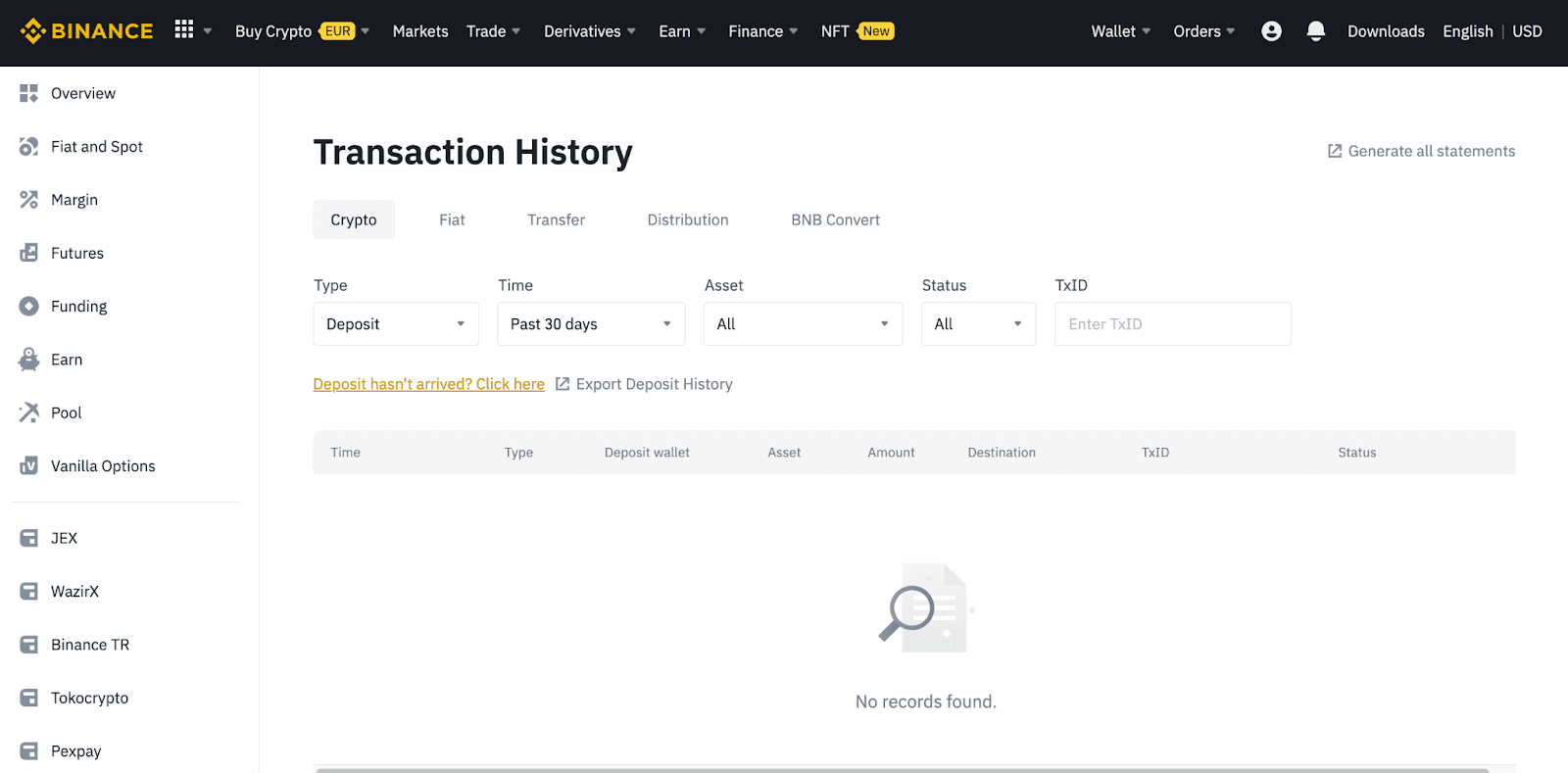
यदि आप ऐप का उपयोग कर रहे हैं, तो [ वॉलेट ] - [ अवलोकन ] - [ स्पॉट ] पर जाएं और दाईं ओर [ लेन-देन इतिहास ] आइकन पर टैप करें।
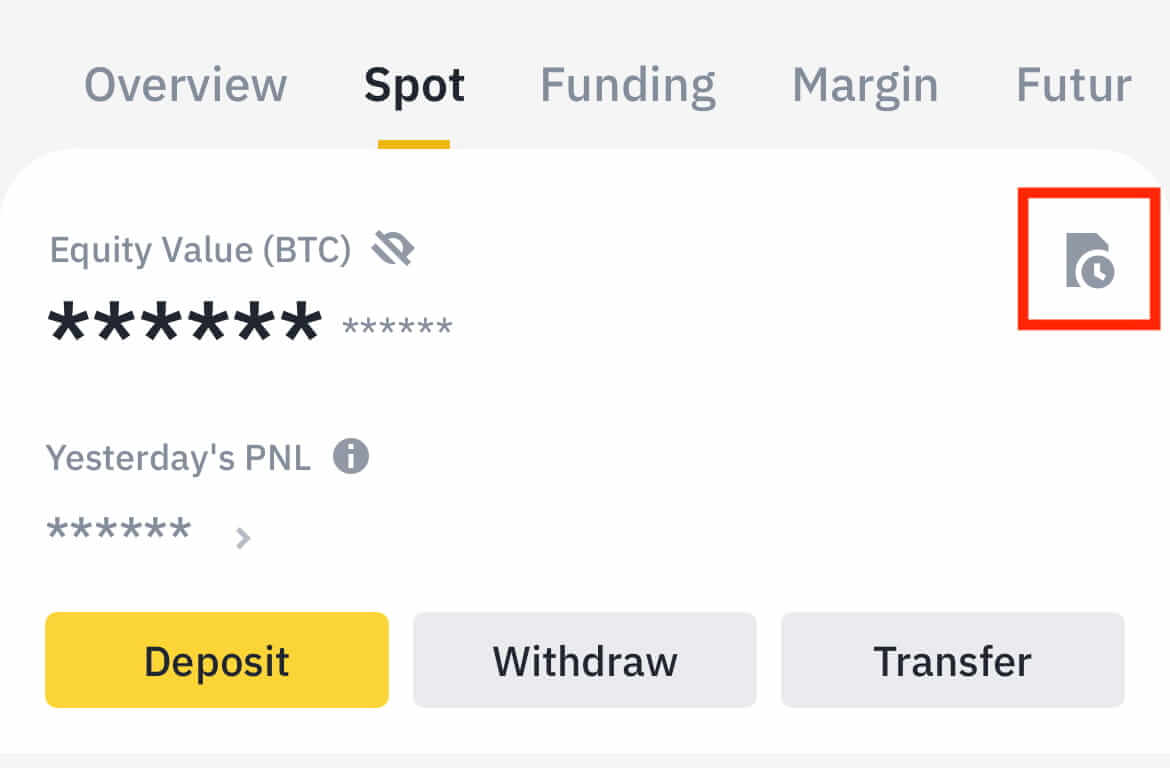
यदि आपके पास कोई क्रिप्टोकरेंसी नहीं है, तो आप पी2पी ट्रेडिंग से खरीदने के लिए [क्रिप्टो खरीदें] पर क्लिक कर सकते हैं।
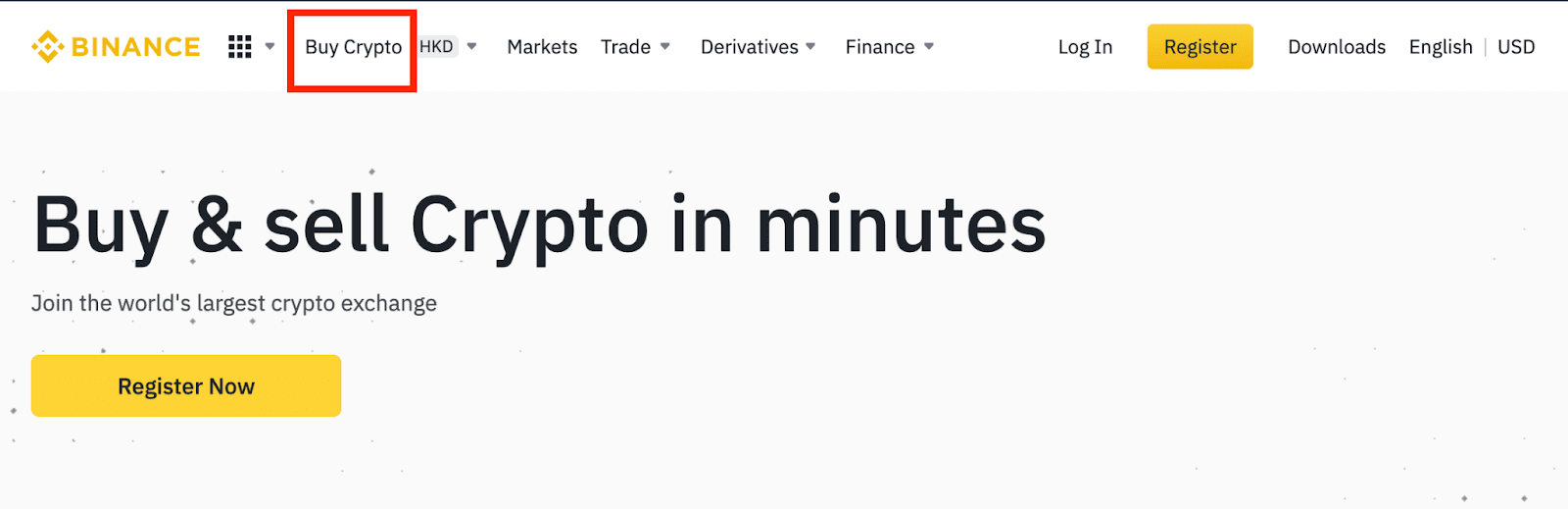
मेरा डिपॉजिट क्रेडिट क्यों नहीं हुआ
1. मेरी जमा राशि अभी तक क्यों जमा की गई है?
बाहरी प्लेटफॉर्म से बिनेंस में फंड ट्रांसफर करने में तीन चरण शामिल हैं:
- बाहरी मंच से निकासी
- ब्लॉकचेन नेटवर्क की पुष्टि
- Binance आपके खाते में धनराशि जमा करता है
जिस प्लेटफ़ॉर्म से आप अपना क्रिप्टो वापस ले रहे हैं, उसमें "पूर्ण" या "सफलता" के रूप में चिह्नित संपत्ति निकासी का मतलब है कि लेन-देन सफलतापूर्वक ब्लॉकचेन नेटवर्क पर प्रसारित किया गया था। हालाँकि, उस विशेष लेन-देन की पूरी तरह से पुष्टि होने और उस प्लेटफ़ॉर्म पर क्रेडिट होने में अभी भी कुछ समय लग सकता है, जहाँ से आप अपना क्रिप्टो वापस ले रहे हैं। आवश्यक "नेटवर्क पुष्टिकरण" की मात्रा अलग-अलग ब्लॉकचेन के लिए भिन्न होती है।
उदाहरण के लिए:
- ऐलिस अपने बिनेंस वॉलेट में 2 बीटीसी जमा करना चाहती है। पहला कदम एक लेन-देन बनाना है जो धन को उसके व्यक्तिगत वॉलेट से बिनेंस में स्थानांतरित करेगा।
- लेन-देन करने के बाद, ऐलिस को नेटवर्क पुष्टिकरण की प्रतीक्षा करनी होगी। वह अपने बिनेंस खाते पर लंबित जमा राशि देख सकेगी।
- जमा राशि पूरी होने तक अस्थायी रूप से अनुपलब्ध रहेगी (1 नेटवर्क पुष्टिकरण)।
- यदि ऐलिस इन निधियों को वापस लेने का निर्णय लेती है, तो उसे 2 नेटवर्क पुष्टिकरणों की प्रतीक्षा करनी होगी।
संभावित नेटवर्क भीड़भाड़ के कारण, आपके लेन-देन को संसाधित करने में काफी देरी हो सकती है। आप ब्लॉकचेन एक्सप्लोरर का उपयोग करके अपनी संपत्ति के हस्तांतरण की स्थिति देखने के लिए TxID (लेन-देन आईडी) का उपयोग कर सकते हैं।
- यदि लेन-देन अभी तक ब्लॉकचैन नेटवर्क नोड्स द्वारा पूरी तरह से पुष्टि नहीं किया गया है, या हमारे सिस्टम द्वारा निर्दिष्ट नेटवर्क पुष्टिकरण की न्यूनतम राशि तक नहीं पहुंचा है, तो कृपया इसे संसाधित करने के लिए धैर्यपूर्वक प्रतीक्षा करें। जब लेन-देन की पुष्टि हो जाती है, तो Binance आपके खाते में धनराशि जमा कर देगा।
- यदि लेन-देन की पुष्टि ब्लॉकचेन द्वारा की जाती है, लेकिन आपके बिनेंस खाते में जमा नहीं की जाती है, तो आप जमा स्थिति क्वेरी से जमा स्थिति की जांच कर सकते हैं। फिर आप अपने खाते की जांच करने के लिए पृष्ठ पर दिए गए निर्देशों का पालन कर सकते हैं, या समस्या के लिए पूछताछ सबमिट कर सकते हैं।
2. मैं ब्लॉकचेन पर लेन-देन की स्थिति की जांच कैसे करूं?
अपने बाइनेंस खाते में लॉग इन करें औरअपने क्रिप्टोक्यूरेंसी जमा रिकॉर्ड को देखने के लिए [वॉलेट] - [अवलोकन] - [लेनदेन इतिहास] पर क्लिक करें। फिर लेन-देन विवरण की जांच करने के लिए [टीएक्सआईडी] पर क्लिक करें।
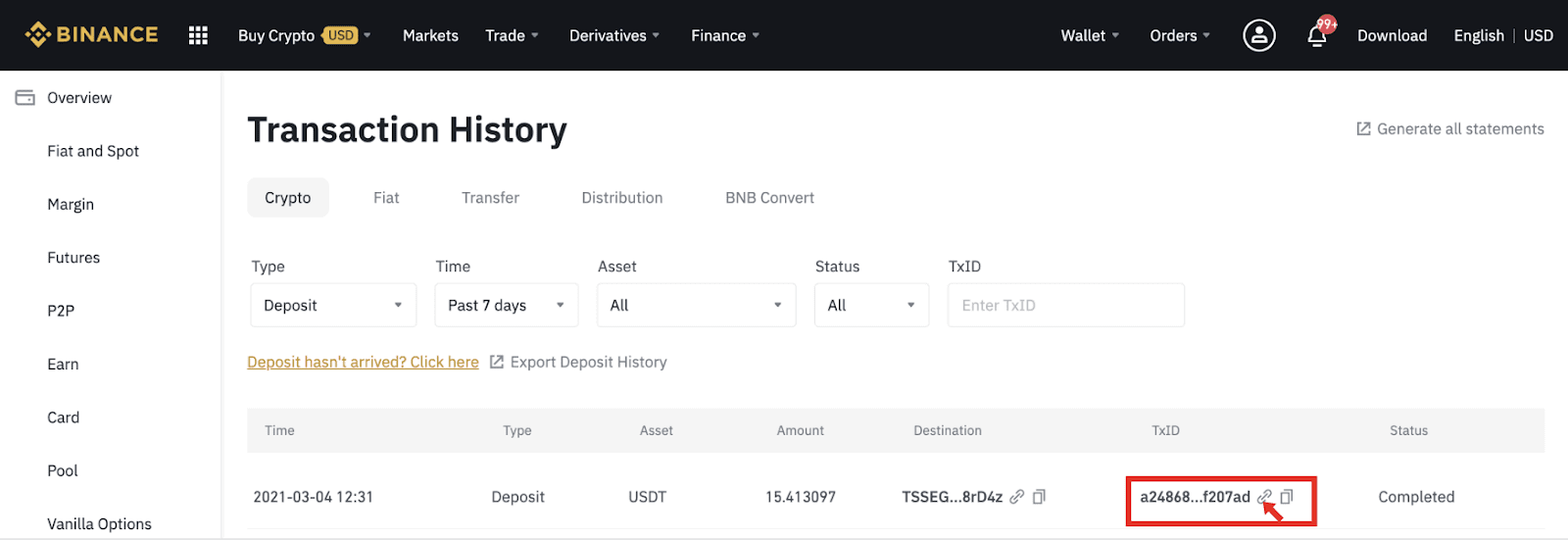
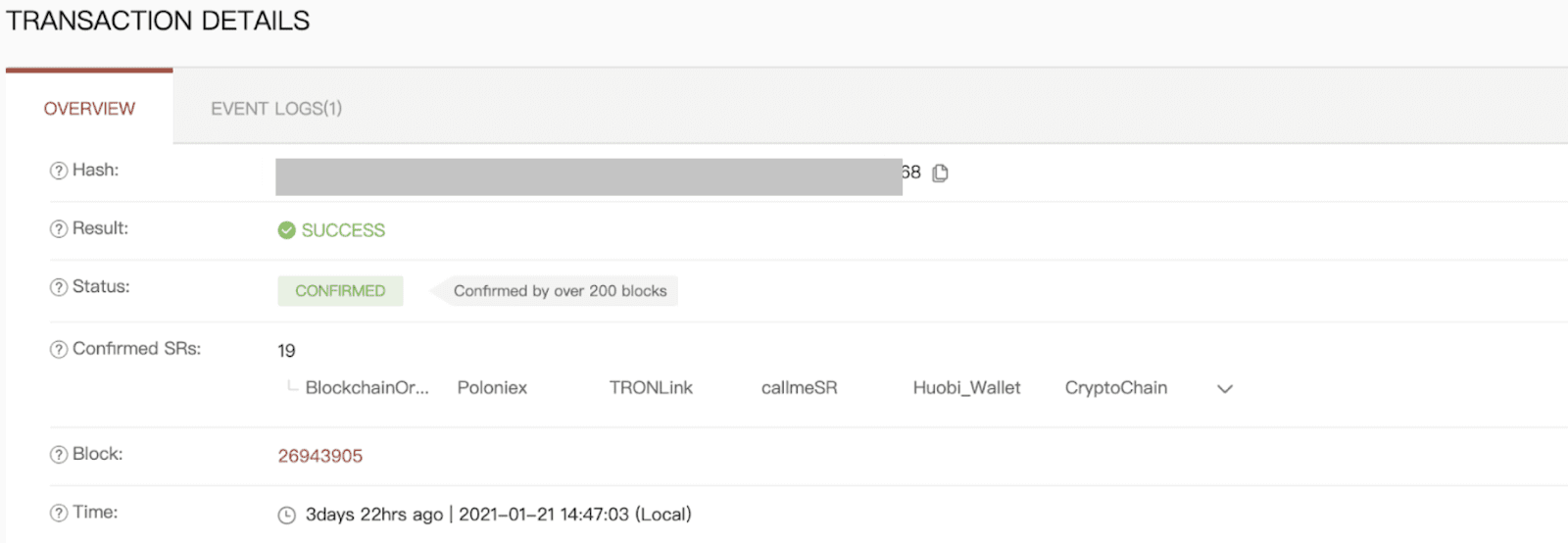
- भाषा
-
ქართული
-
Қазақша
-
Suomen kieli
-
עברית
-
Afrikaans
-
Հայերեն
-
آذربايجان
-
Lëtzebuergesch
-
Gaeilge
-
Maori
-
Беларуская
-
አማርኛ
-
Туркмен
-
Ўзбек
-
Soomaaliga
-
Malagasy
-
Монгол
-
Кыргызча
-
ភាសាខ្មែរ
-
ລາວ
-
Hrvatski
-
Lietuvių
-
සිංහල
-
Српски
-
Cebuano
-
Shqip
-
中文(台灣)
-
Magyar
-
Sesotho
-
eesti keel
-
Malti
-
Македонски
-
Català
-
забо́ни тоҷикӣ́
-
नेपाली
-
ဗမာစကာ
-
Shona
-
Nyanja (Chichewa)
-
Samoan
-
Íslenska
-
Bosanski
-
Kreyòl